Page 1
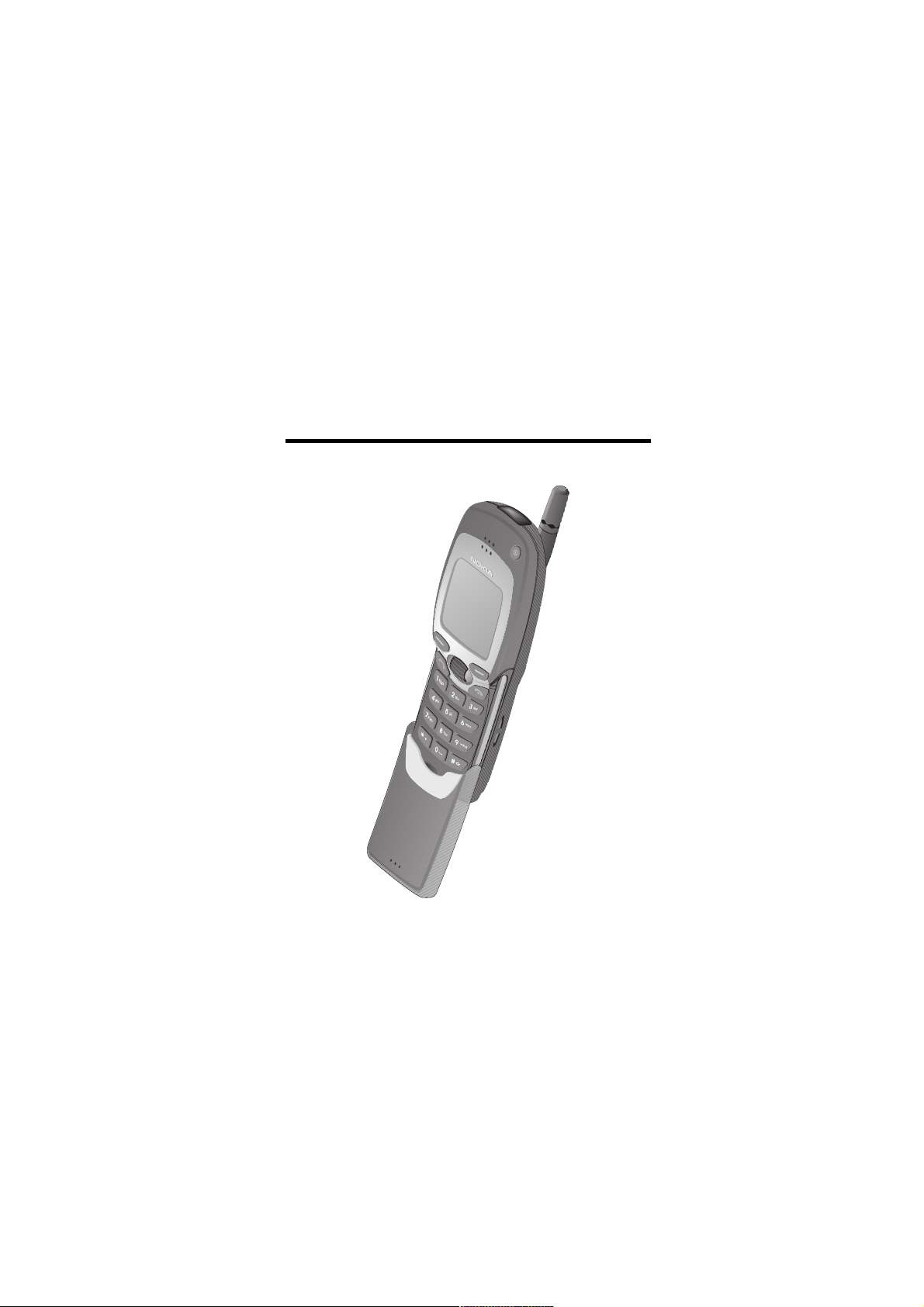
Yayýnlanan elektronik kullaným kýlavuzu için "Nokia Kullaným Kýlavuzu Þart-
lar ve Koþullar, 7.Haziran.1998" geçerlidir (“Nokia User’s Guides Terms and
Conditions, 7th June, 1998”.)
Kullaným Kýlavuzu
9352234
4. Baský
Page 2
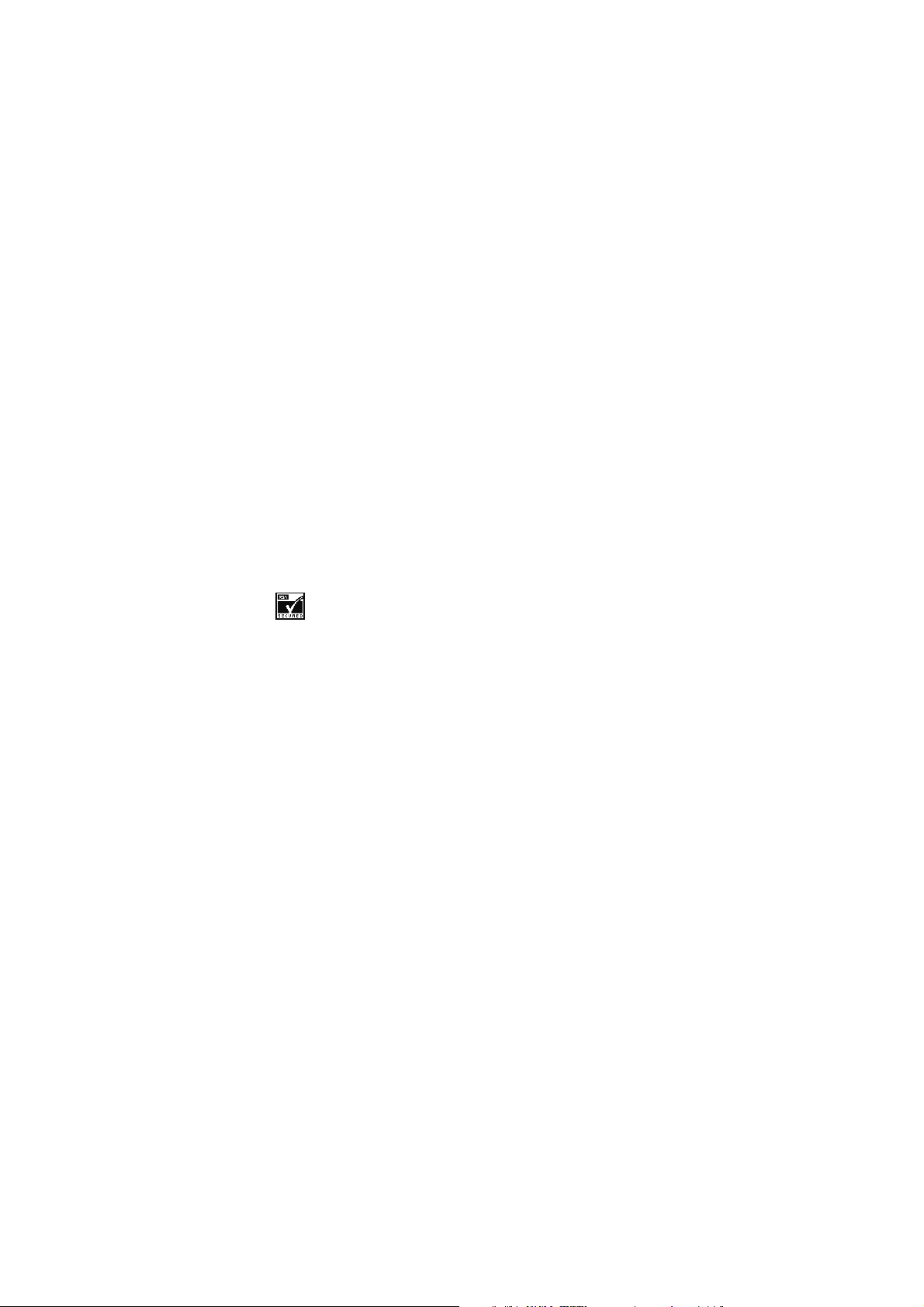
Copyright © Nokia Mobile Phones 2000. Tüm haklarý mahfuzdur.
Önceden Nokia'nýn yazýlý izni alýnmaksýzýn, bu belge içindekilerin tamamý
ve y a bi r bölümü her h a n gi bir biçim d e ye niden oluþtu r u lamaz, kopyal a n amaz,
çoðaltýlamaz, taklit edilemez, baþka bir yere aktarýlamaz, daðýtýlamaz,
saklanamaz veya yedeklenemez.
"Nokia" ve "Nokia Connecting People", Nokia Corporation'ýn tescilli
markalarýdýr. Burada adý geçen diðer ürün ve þirket isimleri, kendi
sahiplerinin ticari markalarý ve ticari adlarý olabilir.
Navi Tuþu Nokia Mobile Phones'un tescilli markasýdýr.
US Patent No 5818437 and other pending patents. T9 text input software
Copyright (C) 1997-2000. Tegic Communications, Inc. All rights reserved.
Includes RSA BSAFE cryptographic or security protocol software from RSA
Security.
Nokia, sürekli bir geliþim politikasý izlemektedir. Bu belgede tanýmlanan
herhangi bir üründe önceden bildiride bulunmaksýzýn deðiþiklik ve yenilik
yapma hakkýný saklý tutar.
Nokia, hiçbir durumda, meydana gelme nedeni ne olursa olsun oluþabilecek
herhangi bir gelir, kar veya veri kaybýndan veya özel, arýzi, bir netice olarak
hasýl olan ya da dolaylý hasar veya kayýplardan sorumlu tutulamaz.
Íþbu belgenin içeriði "olduðu gibi" sunulmaktadýr. Yürürlükteki kanunlarýn
gerektirdiði haller dýþýnda, ticari olarak satýlabilirlik, iyi bir evsafta olma ve
belirli bir amaca uygunluk ile ilgili zýmni garantiler de dahil olmak üzere
ancak bunlarla kýsýtlý kalmamak þartýyla, iþbu belgenin doðruluðu,
güvenilirliði veya içeriði ile ilgili olarak, açýk veya zýmni herhangi bir garanti
verilmemiþtir. Nokia, herhangi bir zamanda, önceden bildiride
bulunmaksýzýn, iþbu belgeyi deðiþtirme veya geçersiz kýlma hakkýný saklý
tutar.
Bazý ürünlerin temini, bölgelere göre farklýlýk gösterebilir. Bu konuda, lütfen
size en yakýn Nokia bayiine danýþýnýz.
Page 3
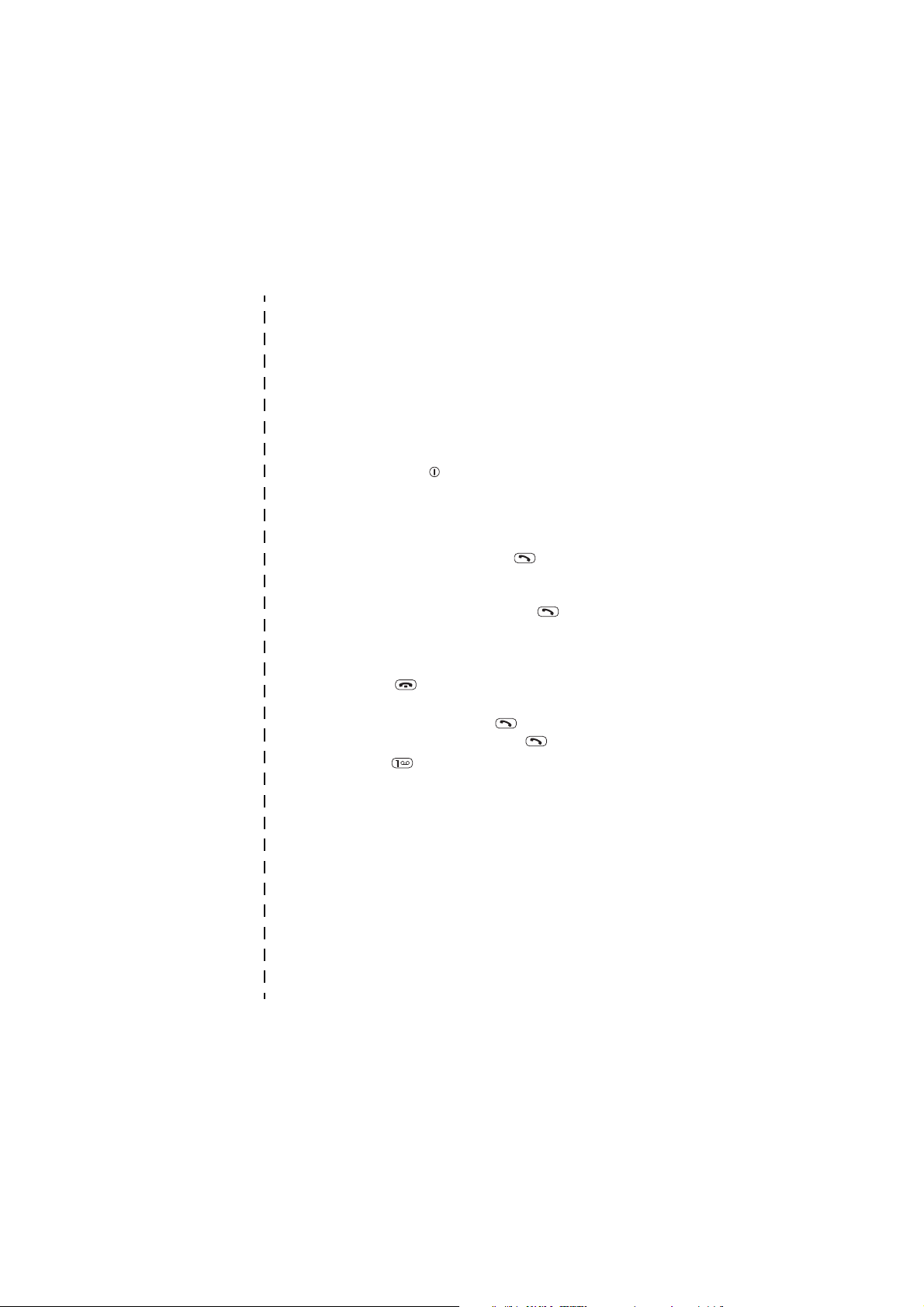
Kullanýma iliþkin ipuçlarý
Bu ilk iki sayfada Nokia 7110’un etkin kullanýmýna yönelik bazý ipuçlarý
sunulmaktadýr. Daha ayrýntýlý bilgiyi ise, kýlavuzunuzun ilgili
bölümlerinde bulabilirsiniz.
Telefonu kullanmadan önce: Batarya takýlý deðilken, SIM kartý takýn.
Bataryayý takýn ve þarj edin. tuþuna bastýktan sonra tuþu basýlý
tutarak telefonunuzu açýn. Ayrýntýlar için bakýn: sayfa 10.
Arama yapma
Arama Yapýlmasý Kapaðý açýn, alan kodunu ve telefon
numarasýný tuþlayýn ve tuþuna basýn veya
Navi Tuþu’na basýn ve basýlý tutun.
Aramaya cevap
verme
Kulaklýk sesini
ayarlama
Aramayý Bitirme/
Reddetme
Son Numaranýn
Yeniden Aranmasý
Ses Mesajlarýný
dinleme
Navi Tuþu’na basýn ve basýlý tutun veya tuþ
takýmý kapaðýný açýn ya da tuþuna basýn
(Tuþ takýmý kapaðý açýksa).
Arama sýrasýnda Navi tuþunu kullanarak sesi
açýn veya kýsýn.
tuþuna basýn veya tuþ takýmý kapaðýný
kapatýn ya da Reddet tuþuna basýn.
Bekleme modunda tuþuna basýn. Navi
tuþu ile numarayý bulun tuþuna basýn.
tuþuna basýn ve basýlý tutun. Ses mesajý
kutusu numarasý istenirse, tuþlayýn ve
TAMAM’a basýn.
Telefon Rehberi kullanýmý
Telefon Rehberi
bellek seçimi
Hýzlý Kayýt Numarayý tuþlayýn ve Seçim’e basýn, Kaydet
Telefon belleðine veya dilerseniz SIM kart
belleðine isim ve numara kaydedebilirsiniz.
Rehber belleði seçmek için bkz. sayfa 17.
vurgulanmýþken, Navi tuþuna veya Seç’e
basýn. Ýsmi girin ve TAMAM’a basýn.
✁
Page 4
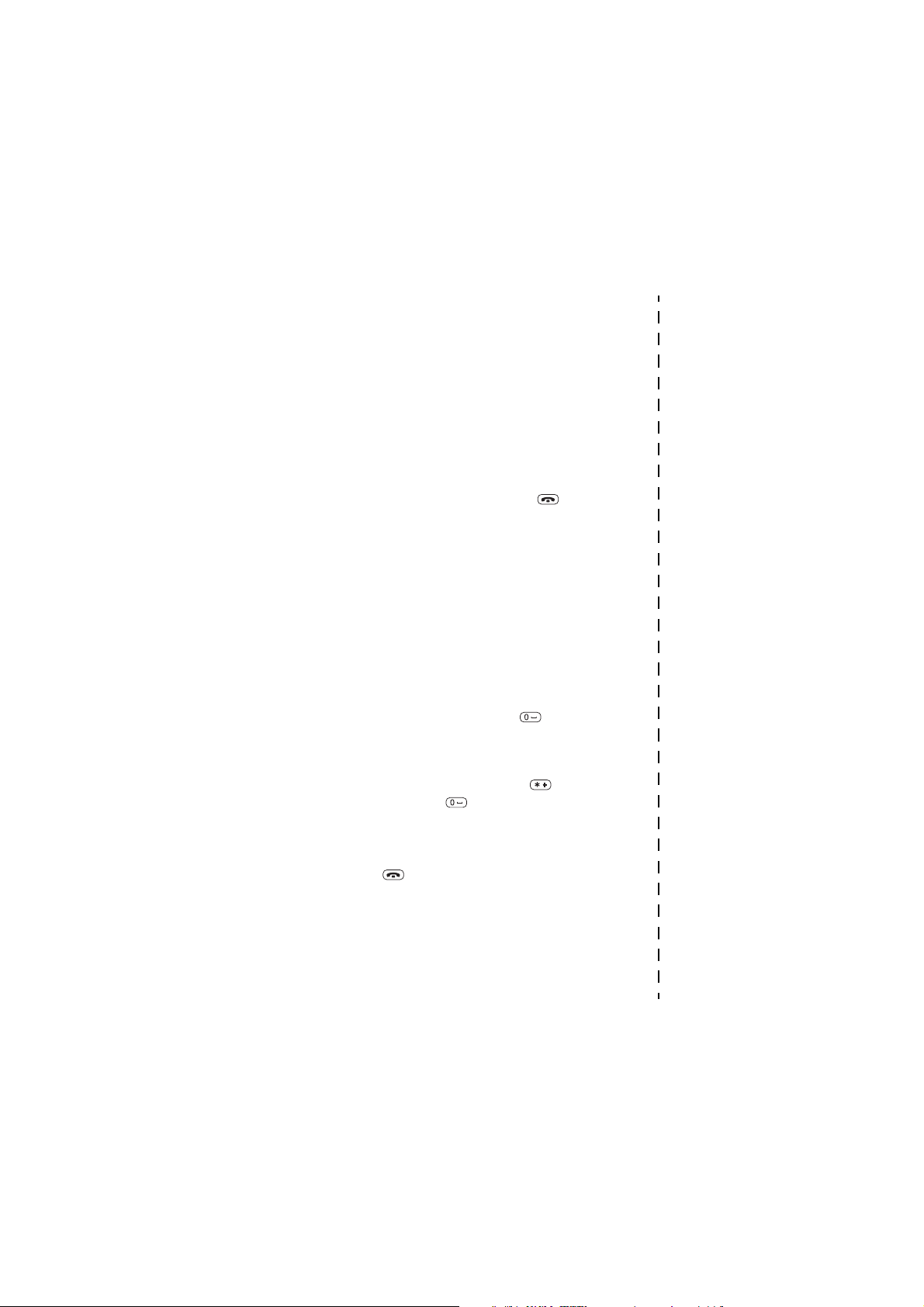
Hýzlý Kayýt Bul Bekleme modunda Navi tuþuna bir kez basýn,
istediðiniz ismi bulun
kýsayollarý, isimler listesine eriþmek için varsayýlan
ayarlardaki gibi ayarlanýrsa mümkündür).
(Bu, Roller menü
Menüyü kullanma
Menüye Girme Navi tuþu ile istenilen fonksiyonun Menü
Menüden Çýkma Ayarlarýný deðiþtirmeden bir menü
tuþuna basýn ve sonra Navi tuþuna basýn.
fonksiyonundan çýkmak için tuþuna
basýn.
Diðer gerekli fonksiyonlar
Tuþ Takýmýný
Kilitleme
Tuþ Takýmý Kilidini
Açma
Mesaj Yazma ve
Gönderme
Hýzlý Çýkýþ
Tuþ takýmý kapaðýný kapatýn ve 3 saniye içinde
Tuþ kilidi tuþuna basýn.
Tuþ takýmý kapaðýný açýn.
Menü ve ardýndan Yaz tuþuna basýn.
Mesajýnýzý yazýn. Ayrýntýlar için bkz. sayfa 34.
Geleneksel metin giriþinde, istediðiniz
karakter görüntülenene kadar sayý tuþuna
sürekli basýn. Boþluk için tuþuna basýn.
Akýllý klavyede, bir harf için ilgili sayý tuþuna
bir kere basýn. Altý çizili sözcük asýl yazmak
istediðiniz deðilse, eþleþen bir sonraki
sözcüðü görüntülemek için tuþuna basýn.
Boþluk için tuþuna basýn.
Mesajýnýzý tamamladýktan sonra, Yolla etkin
durumdayken Seçim ve Navi tuþlarýna basýn.
Numarayý girin ve TAMAM’a basýn.
tuþuna basarak ya da tuþ takýmý kapaðýný
kapatarak tüm fonksiyonlardan çýkar ve
bekleme moduna geri dönersiniz.
✁
Page 5
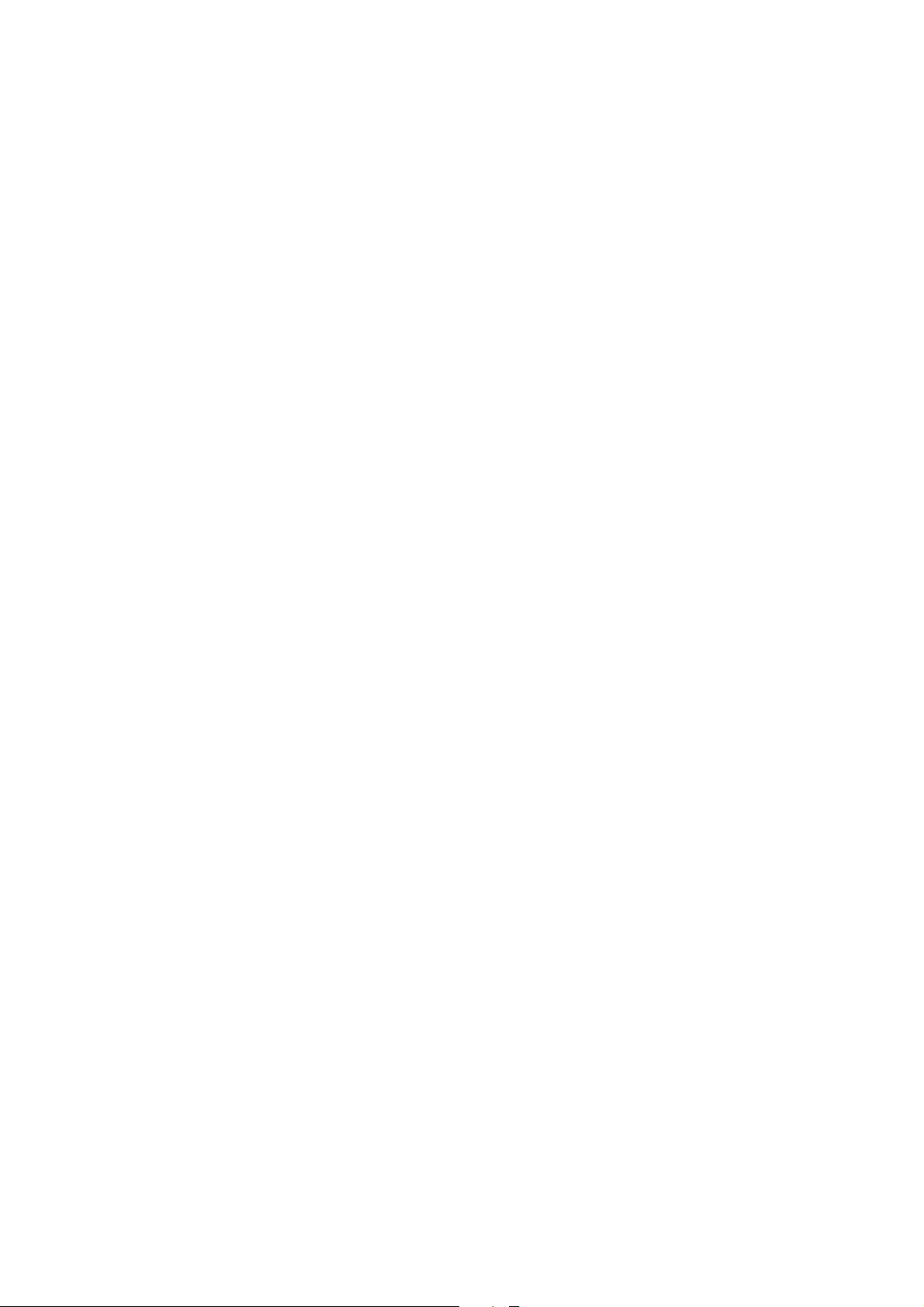
Ýçindekiler
Kullanýma iliþkin ipuçlarý..... 3
Ýçindekiler.............................. 5
Güvenliðiniz Ýçin................... 8
1. Kullanýma Baþlarken...... 10
SIM kartýn takýlmasý .......................10
Bataryanýn þarj edilmesi................ 11
Telefonu açma ve kapatma........... 11
2. Kullanýma Baþlarken...... 13
Tuþlarý kullanma............................... 13
Açma kapatma tuþu................. 13
Seçim tuþlarý.............................. 13
Nokia Navi
Tuþ takýmý kapaðýný kullanma...... 14
Telefonun KÖ baðlantý noktasý ....15
Ekran göstergeleri ...........................15
Telefon rehberi (Ýsimler) ................16
Bir Telefon Rehberi
fonksiyonu girme...................... 16
Telefon rehberini seçme
(kullanýlan bellek)..................... 17
Kayýtlý isim ve numaralarýn
tarama tipi ayarý....................... 17
Menüler.............................................. 18
Navi tuþu ile menüleri
kullanma .....................................18
Bir menü fonksiyonuna
kýsayol tuþuyla eriþme............. 19
Menü fonksiyonlarýnýn listesi....... 20
Tuþu.................... 13
3. Arama fonksiyonlarý ......22
Arama yapma ve cevaplama ........22
Arama yapma ............................22
Arama cevaplama..................... 22
Kulaklýk ses düzeyinin
ayarlanmasý ................................23
Aranan son numaranýn
yeniden aranmasý......................23
Ses mesajlarýný dinleme ..........23
Arama sýrasýnda kullanýlan
fonksiyonlar.......................................24
Arama bekletme........................24
Arama tutma..............................25
Konferans görüþmesi
yapma...........................................25
Aramayý aktarma.......................26
Arama kaydý (Menü 2)....................26
Cevapsýz aramalar
(Menü 2-1) .................................26
Arayan numaralar
(Menü 2-2) .................................27
Aranan numaralar
(Menü 2-3) .................................27
Son arama listelerinin silinmesi
(Menü 2-4) .................................27
Arama süresi
(Menü 2-5) .................................27
Arama ücretleri
(Menü 2-6) .................................27
Aktarma (Menü 5) ...........................28
4. Telefonu uyarlama......... 30
Tercihler (Menü 3) ...........................30
Kullanýcý tercihini
etkinleþtirme ..............................30
Kullanýcý tercihini
uyarlama .....................................30
Tercih ayarlarý ............................31
Tercihleri yeniden
adlandýrma..................................32
©2000 Nokia Mobile Phones. All rights reserved.
5
Page 6
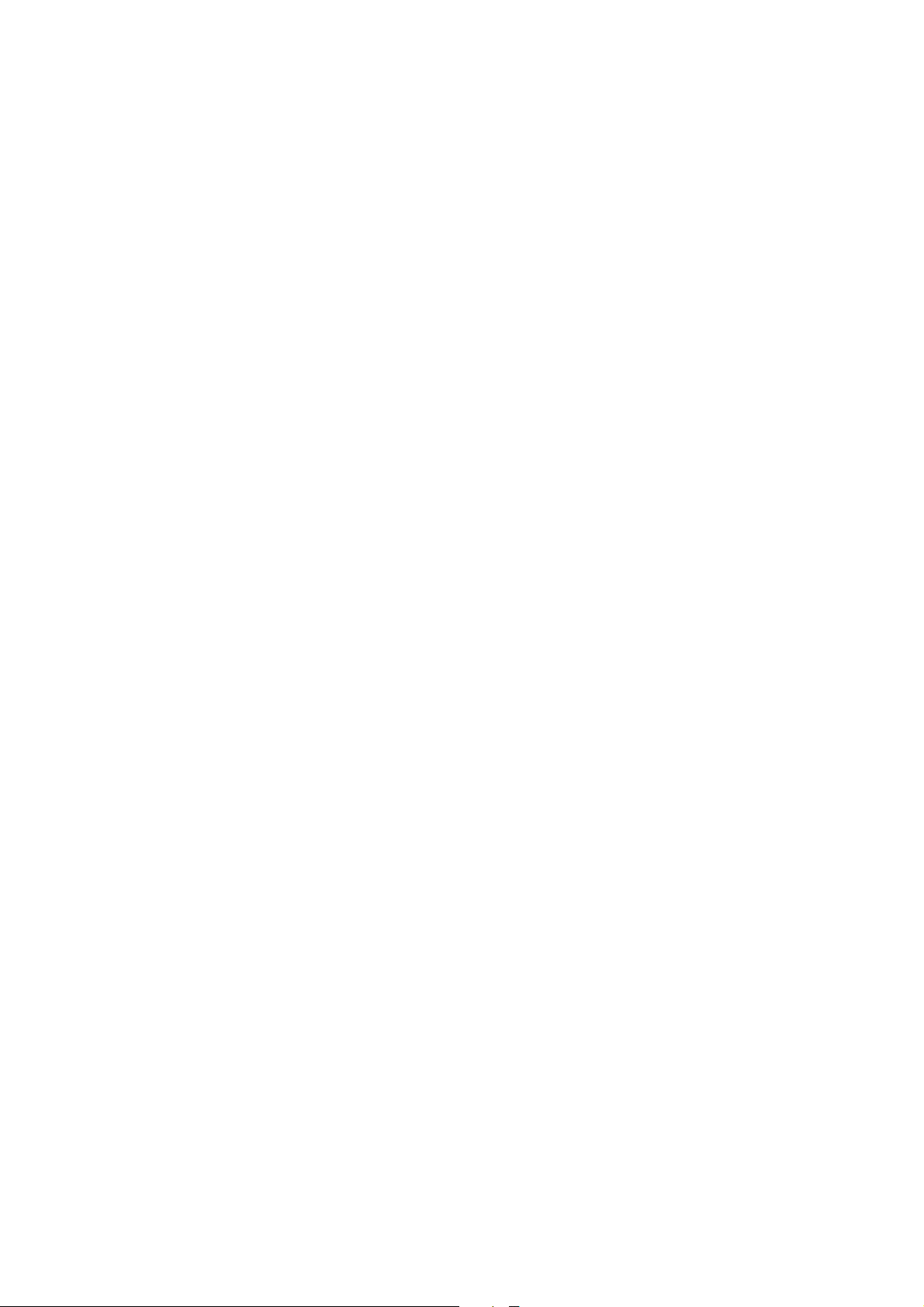
Ekran yazýsý dilini ayarlama..........32
Saat görüntüleme............................32
Açýlýþ notu.......................................... 33
Son arama süresini
görüntüleme......................................33
Akýllý tuþ menüsünü uyarlama .....33
5. Metin yazma...................34
Navi tuþu ile metin giriþi ............... 34
Metin yazmak için geleneksel
metin giriþini kullanma..................35
Metin yazmak için akýllý
klavye kullanma ...............................36
Akýllý klavye için hýzlý
ipucu kýlavuzu ...........................36
Akýllý klavye yöntemi ile
yazý yazma..................................37
Akýllý klavyeyi açma/kapatma
ve sözlük dilini seçme.............. 40
6. Telefon rehberi
fonksiyonlarý..................41
Ýsim ve numaralarý kaydetme.......41
Bir isim için birden çok
numara kaydetme..................... 41
Telefon rehberinden Numara
bulma ve arama yapma .................43
Servis numaralarýný arama.....43
Hýzlý arama ........................................ 44
Telefon rehberini düzenleme........45
Ýsim ve numara düzenleme....45
Ýsim ve numara silme ..............45
Ýsim ve numara kopyalama....46
Ýsim ve telefon numarasý
gönderme ve alma....................46
KÖ yoluyla kopyalama ............ 47
Arayan gruplarý .........................47
Hafýza durumu...........................49
7. Yazýlý mesajlar ................50
Yazýlý mesajlarý okuma....................50
Yazýlý bir mesajý yanýtlama .....51
Standart cevaplar
ve þablonlar ................................51
Mesaj yazma ve gönderme............52
Mesaj yazma ve gönderme.....52
Özel gönderme seçenekleri.....53
Yazýlý mesajý düzenleme.................54
Mesaj dosyalarý..........................54
Dosya ekleme ya da silme.......54
Yazýlý mesajý taþýma..................55
Yazýlý mesajý silme ....................55
Mesaj ayarlarý ...................................55
8. Telefonun diðer
fonksiyonlarý..................58
Ajanda (Menü 8) ..............................58
Ajanda görünümleri..................58
Ajanda notu ekleme .................59
Saat (Menü 4-1-2) ..........................60
Çalar saat (Menü 4-1-1)................60
Hesaplamalar (Menü 7)..................61
Hesap makinesinin
kullanýmý......................................61
Kur dönüþtürme.........................62
9. Oyunlar (Menü 6)..........63
10. Gezgin (Menü 10)........ 65
11. Ayarlar (Menü 4).........69
Saat ayarlarý (Menü 4-1) ...............69
Arama ayarlarý (Menü 4-2) ...........69
Telefon ayarlarý (Menü 4-3)..........71
Ýletiþim ayarlarý (Menü 4-4)..........72
Güvenlik ayarlarý (Menü 4-5) .......73
Fabrika ayarlarýna geri dön
(Menü 4-6) ........................................75
6
©2000 Nokia Mobile Phones. All rights reserved.
Page 7
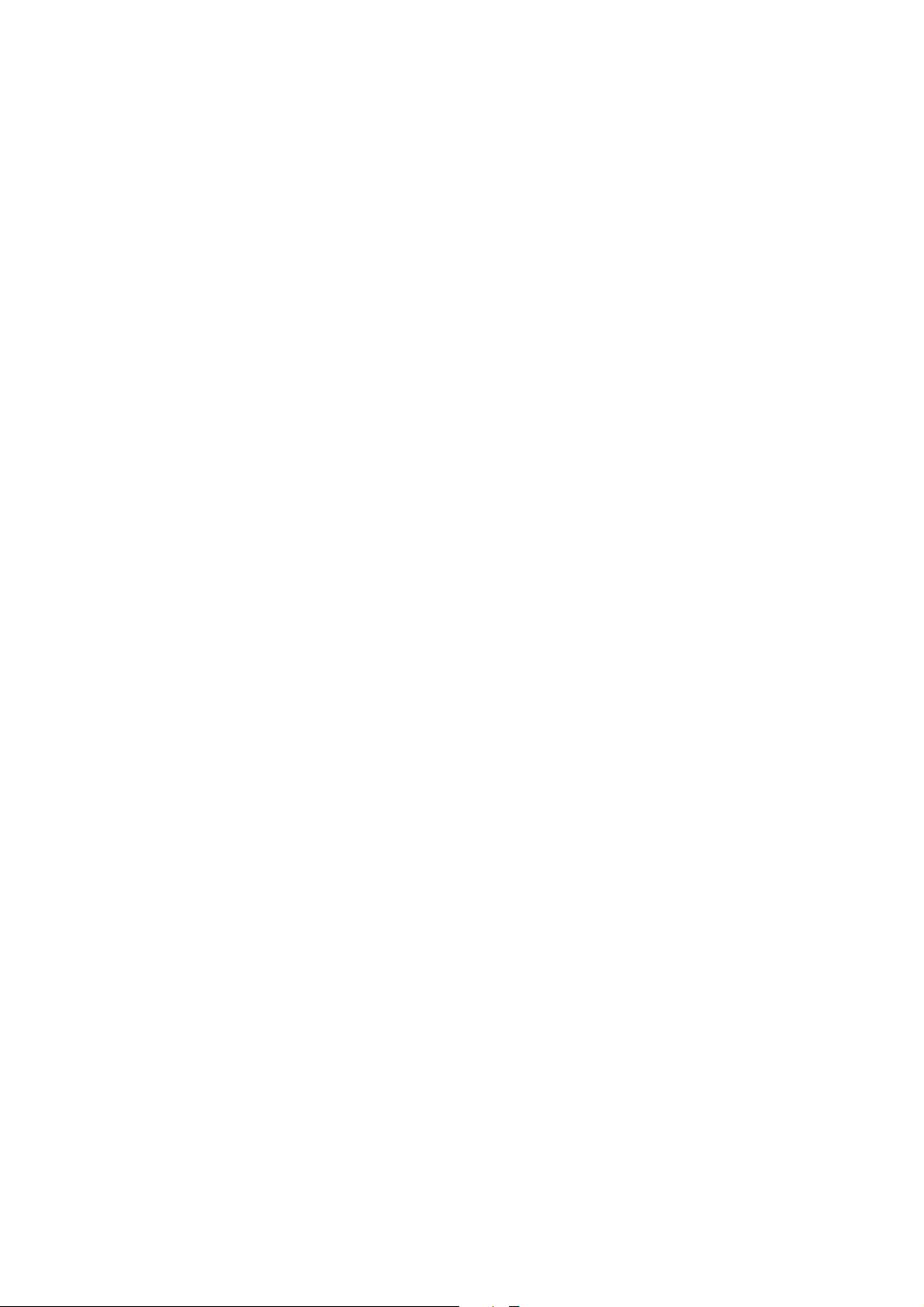
12. SIM ek hizmeti.............76
13. Veri Gönderme.............77
KÖ yoluyla veri gönderme.............77
Kablosuz (OTA) iletim..................... 78
14. Güvenlik ayarlarý..........79
Tuþ takýmýný kilitleme
(tuþ muhafazasý).............................. 79
SIM kartý PIN kodu ile koruma ....79
Telefonu güvenlik kodu ile
koruma ...............................................80
Eriþim kodlarý.................................... 80
15. Referans bilgileri..........82
Bataryalarý ve þarj cihazlarýný
kullanma ............................................ 82
Aksesuarlar ve Bataryalar .............83
Önemli Güvenlik Bilgileri............... 83
Bakým ve Onarým ............................. 87
©2000 Nokia Mobile Phones. All rights reserved.
7
Page 8
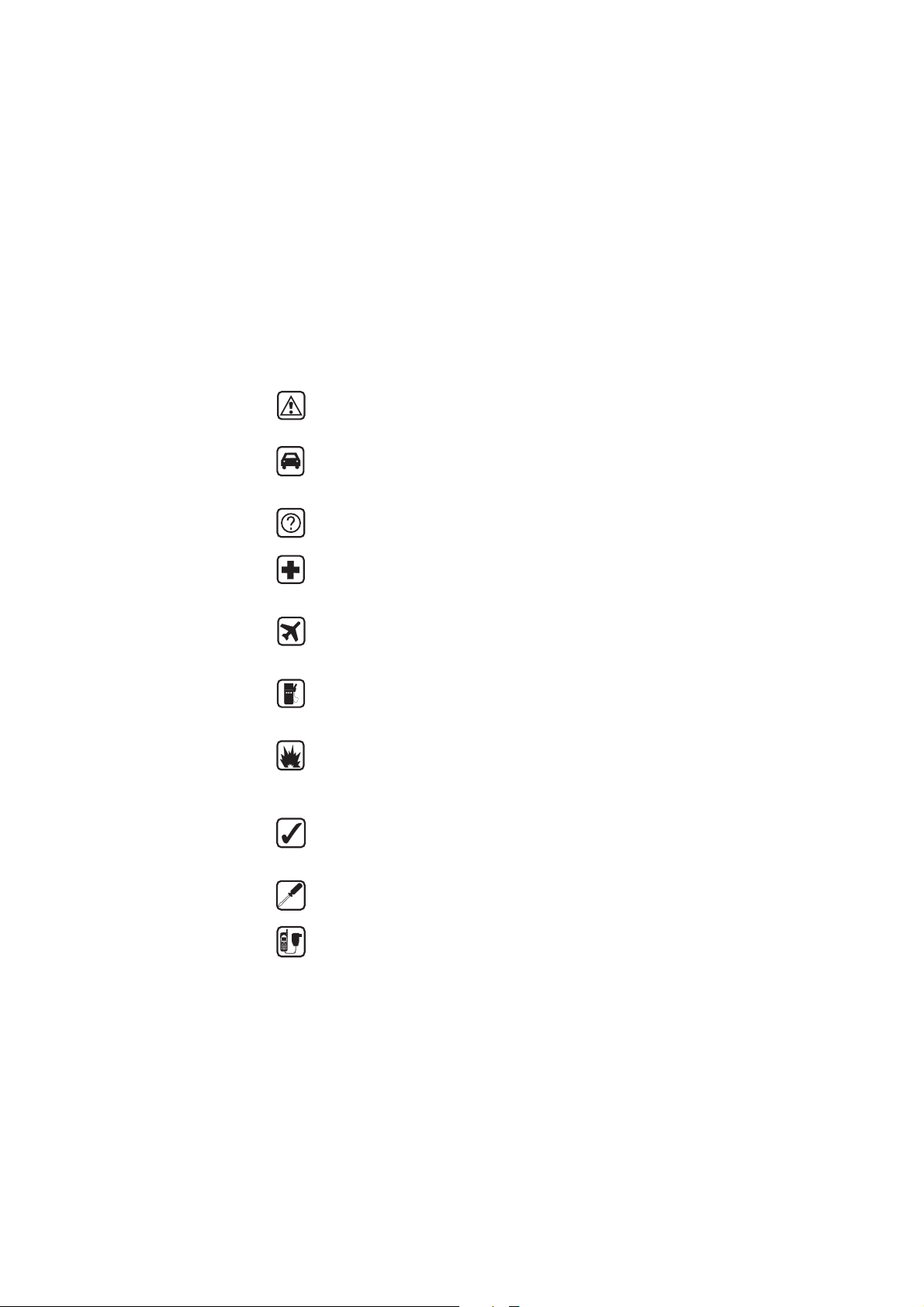
Güvenliðiniz Ýçin
Telefonunuzu kullanmaya baþlamadan önce, bu basit talimatlarý
okuyun. Bu kurallara uyulmamasý tehlikeli ya da yasalara aykýrý
sonuçlar doðurabilir. Daha ayrýntýlý açýklamalar için bakýn: sayfa 83.
ÖNCE YOL GÜVENLÝÐÝ
Cep telefonu elinizdeyken motorlu taþýt kullanmayýn; önce aracý
park edin.
GÝRÝÞÝM
Tüm mobil telefonlar performansý etkileyen giriþime neden olabilir.
HASTANELERDE TELEFONU KAPATIN
Týbbi cihazlarýn yakýnýnda telefonunuzu kapatýn. Her türlü
düzenleme ya da kurala uyun.
UÇAKTA TELEFONUNUZU KAPATIN
Telsiz telefonlar giriþime neden olabilir. Uçakta kullanýlmasý
yasalara aykýrýdýr.
BENZÝN ALIRKEN TELEFONU KAPATIN
Telefonunuzu benzin istasyonunda, yakýt veya kimyasal madde
yakýnýnda kullanmayýn.
PATLAMA YAPILAN YERLERDE TELEFONUNUZU
KAPATIN
Patlama yapýlan yerlerde telefonunuzu kullanmayýn. Kýsýtlamalara
ve düzenleme ya da kurallara uyun.
DÝKKATLÝ KULLANIN
Yalnýzca normal konumda (kulaða yakýn) kullanýn. Antene gereksiz
yere dokunmayýn.
YETKÝLÝ SERVÝSE BAÞVURUN
Yalnýca kalifiye personel i monte etmeli ve onarmalýdýr.
AKSESUARLAR VE BATARYALAR
Yalnýzca onaylý aksesuar ve bataryalar kullanýn. Uyumsuz ürünleri
baðlamayýn.
8
©2000 Nokia Mobile Phones. All rights reserved.
Page 9
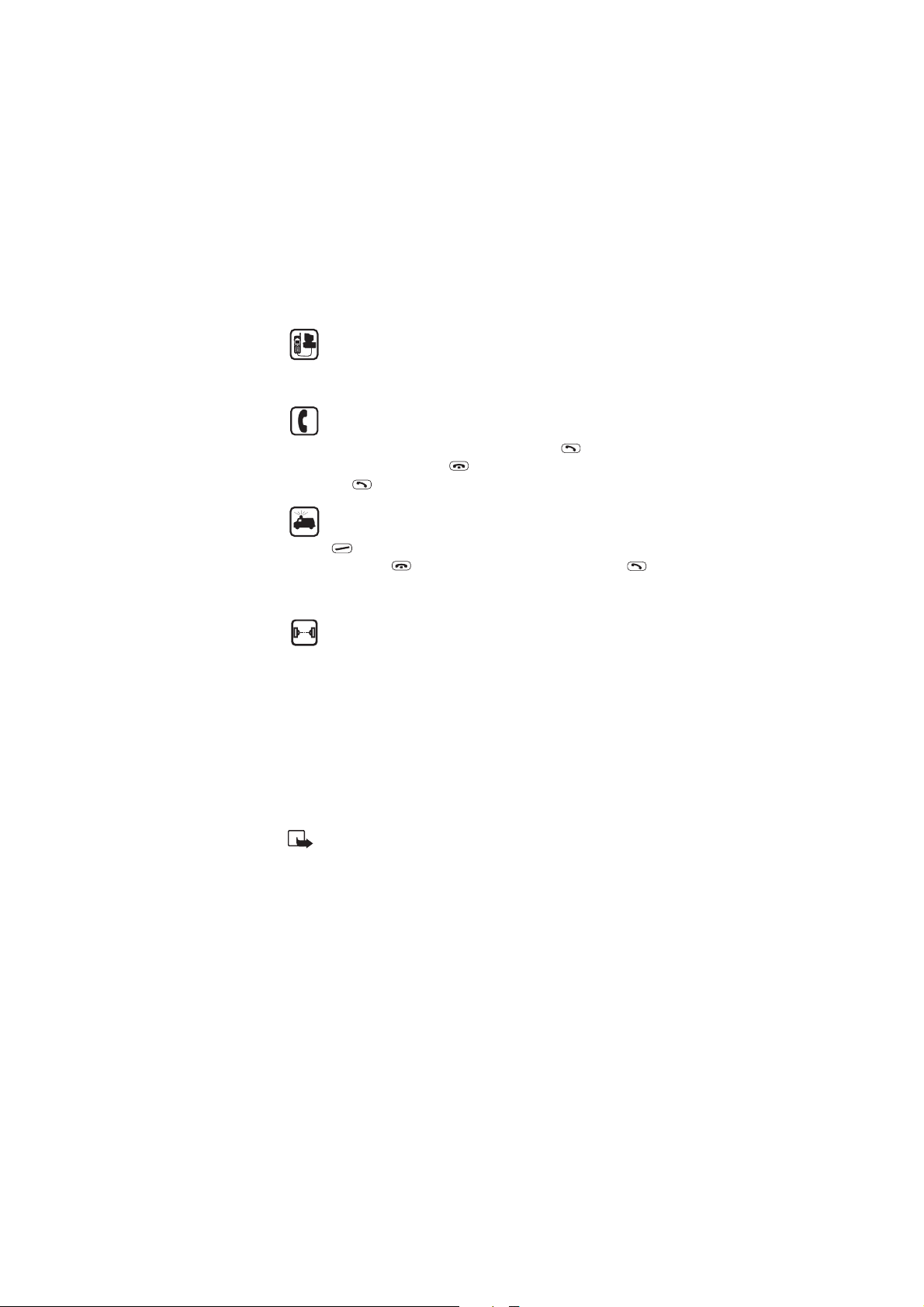
DÝÐER CÝHAZLARA BAÐLANMASI
Baþka bir cihaza baðlanýrken, kullaným kýlavuzundaki detaylý
güvenlik talimatlarýný okuyun. Uyumsuz ürünleri baðlamayýn.
Tüm önemli verilerin yedek kopyalarýný almayý unutmayýn.
ARAMA YAPILMASI
Telefonun açýk ve hizmete hazýr olduðundan emin olun. Telefon
numarasýný, alan kodu ile birlikte tuþlayýn sonra tuþuna basýn.
Görüþmeyi bitirmek için tuþuna basýn. Aramaya yanýt vermek
için tuþuna basýn.
ACÝL ARAMALAR
Telefonun açýk ve hizmete hazýr olduðundan emin olun. Ekranda
tuþunun üstünde “Sil” komutu görünürse, ekraný temizlemek
için bir kere tuþuna basýn. Acil numarayý tuþlayýn, sonra
tuþuna basýn. Yerinizi bildirin. Aksi istenmedikçe görüþmeyi
bitirmeyin.
KIZILÖTESÝ ÖNLEMLERÝ
KÖ ýþýn larý kimsenin gözüne doð rultmayýn ya da diðer KÖ cihazlarla
giriþimde bulunmasýna izin vermeyin.
Þebeke hizmetleri
Bu kýlavuzda açýklanan telsiz telefon GSM900 ve GSM1800
þebekelerde kullanýlmak üzere onaylanmýþtýr. Bu kýlavuzdaki bazý
özelliklere Þebeke Hizmetleri adý verilir. Bu hizmetler, telsiz hizmet
saðlayan kurumlar tarafýndan verilen özel hizmetlerdir. Bu Þebeke
Hizmetlerinden yararlanabilmeniz için, bu hizmet(ler)e yerel hizmet
saðlayan kuruluþlardan abone olmanýz ve kullaným talimatlarýný
almanýz gerekir.
Not: Çift bant þebekede çalýþabilme þebekeye baðlý bir özelliktir. Bu
iþlevi abone olarak kullanýp kullanamayacaðýnýzý yerel þebeke
operatörünüze danýþýn.
Not: Bazý þebeke operatörleri özel bir dilde kullanýlan karakterlerin
tümünü görüntülemeyebilir.
Telefonunuzdaki etiketler
Telefonunuzun üstündeki etiketler, servis ve buna baðlý iþlemler için
önemlidir, bu yüzden etiketi veya içerdiði bilgileri kaybetmeyin.
9©2000 Nokia Mobile Phones. All rights reserved.
Page 10
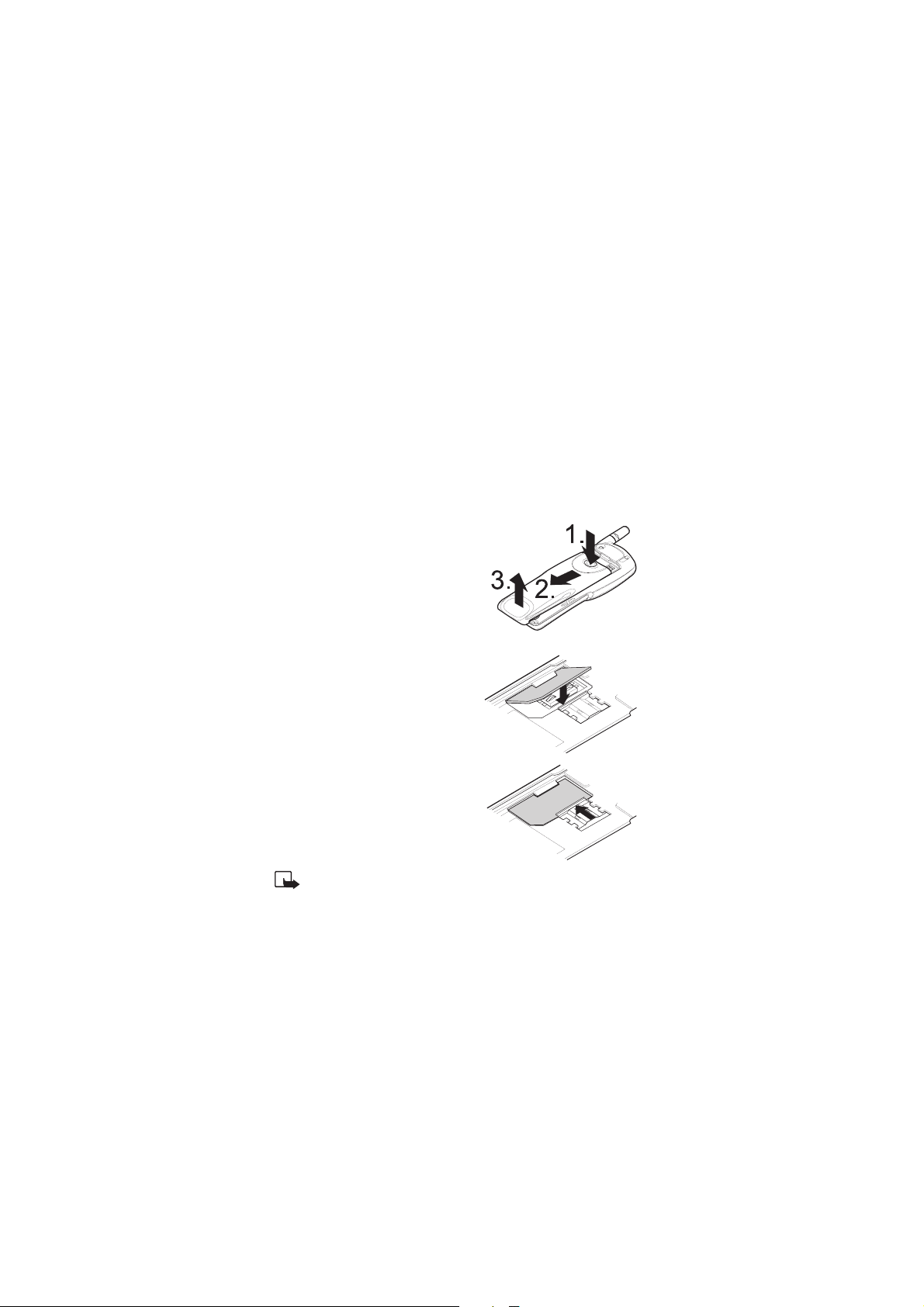
1. Kullanýma Baþlarken
Telefonu kullanmadan önce, geçerli küçük bir SIM kartý telefona
yerleþtirmeniz ve sonra bataryalarý þarj etmeniz gerekir.
SIM kartýn takýlmasý
SIM kartý yerleþtirmeden önce, telefonun kapalý olmasýna dikkat
edin ve bataryalarý çýkartýn.
1 Telefonun arkasý size bakacak
þekilde, bataryanýn kilitleme
týrnaðýna basýn (1.), bataryayý
aþaðý kaydýrýn (2.) ve bataryayý
telefondan ayýrýn (3.).
2 SIM kart tutucusunu saða
kaydýrarak açýn.
3 SIM kartý yerine takarken, kesik
köþesinin sað altta kalmasýna ve
kart yüzeyindeki altýn
konnektörlerin telefondaki
konnektörlere doðru bakmasýna
dikkat edin.
4 Kartý yerinde sabitlemek için kart
tutucuyu sola kaydýrýn.
5 Bataryayý telefonun arkasýna
yerleþtirin ve yerine oturuncaya
kadar telefona doðru kaydýrýn.
Not: Tüm minyatür SIM kartlarý çocuklarýn ulaþamayacaðý
yerlerde bulundurun. SIM kart ve temas yüzeyleri, çizik ve
bükülmelerle kolayca hasar görebileceðinden, kartý tutarken,
yerine takarken ya da yerinden çýkartýrken dikkatli olun.
10
©2000 Nokia Mobile Phones. All rights reserved.
Page 11
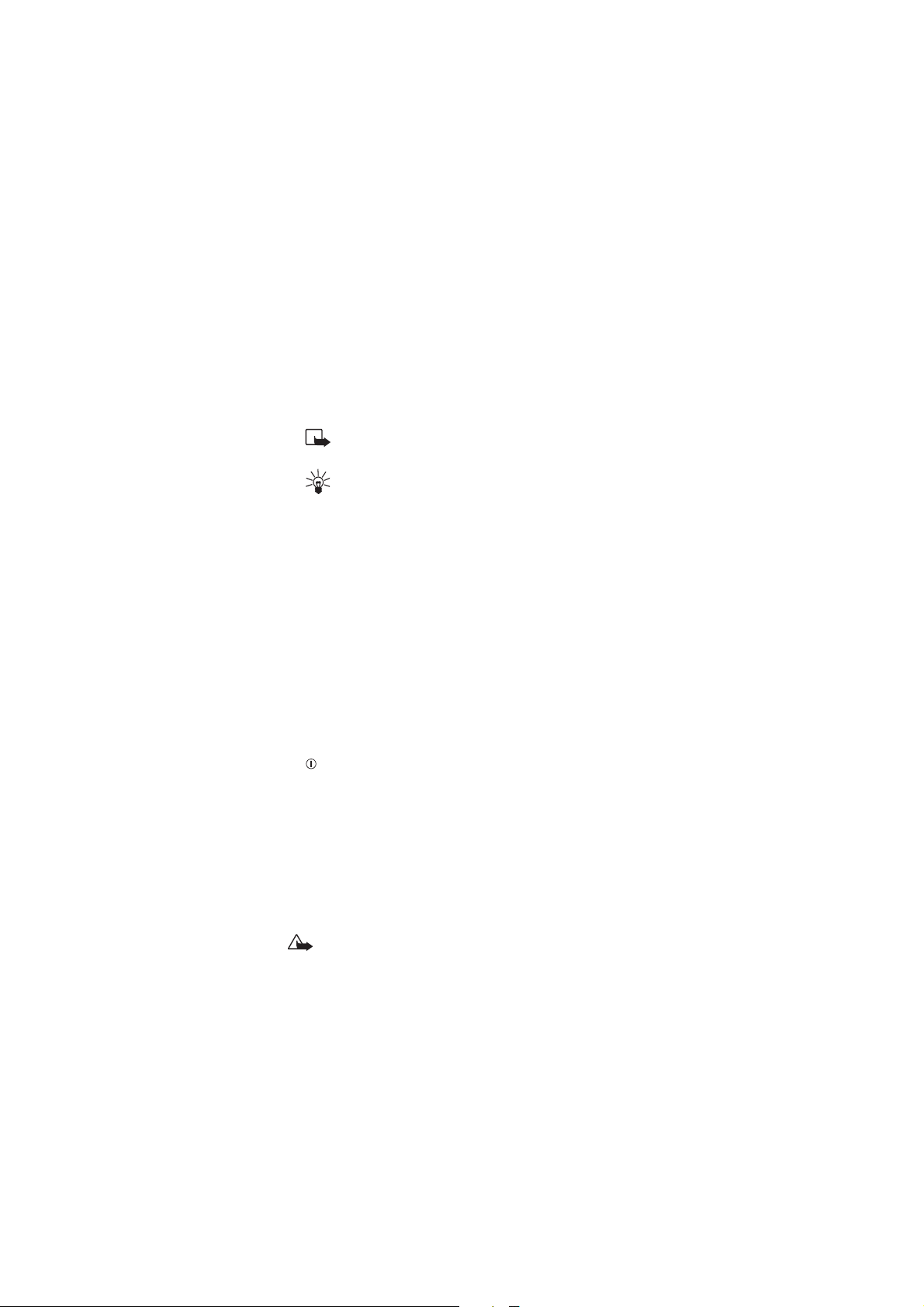
Kullanýma Baþlarken
Bataryanýn þarj edilmesi
1 Þarj cihazýnýn kablosunu telefonun altýna takýn.
2 Þarj cihazýný bir prize takýn. Batarya gösterge çubuðu inip
çýkmaya baþlar.
Not: Batarya tamamen boþsa, þarj göstergesinin ekranda
görüntülenmesi birkaç dakika sürebilir.
Ýpucu: Telefon açýk durumdaysa, þarj edilirken de
kullanýlabilir.
3 Batarya gösterge çubuðu durduðunda batarya tamamen þarj
olmuþtur ve telefon açýksa Batarya dolu yazýsý kýsa bir süre
görüntülenir.
Þarj süresi þarj cihazýna ve kullanýlan bataryaya baðlýdýr. Örneðin,
ACP-8 þarj cihazý kullanýlarak BLS-2S bataryasýný þarj etme
süresi yaklaþýk olarak 1saat 30 dakikadýr.
4 Þarj cihazýnýn fiþini çekin ve baðlantý soketini telefondan
çýkartýn.
Bataryalarý kullanma hakkýnda daha fazla bilgi için, bakýn:
“Bataryalarý ve þarj cihazlarýný kullanma” sayfa 82.
Telefonu açma ve kapatma
1 tuþuna basýn ve en az bir saniye süreyle basýlý tutun.
Telefonunuz PIN kodunuzu girmenizi istediðinde:
• Siz yazdýkça güvenlik nedeniyle ekranda yýldýz þeklinde
görüntülenen PIN kodunu tuþlayýn ve TAMAM tuþuna basýn.
Telefonunuz güvenlik kodunu girmenizi istediðinde:
• Siz yazdýkça güvenlik nedeniyle ekranda yýldýz þeklinde
görüntülenen Güvenlik kodunu girin ve TAMAM tuþuna basýn.
Daha fazla bilgi için, bkz. “Eriþim kodlarý” sayfa 80.
Telsiz telefonlarýn kullanýmýnýn yasak olduðu veya etkileþim
Uyarý!
ve tehlikeye neden olabileceði durumlarda telefonu açmayýn.
11©2000 Nokia Mobile Phones. All rights reserved.
Page 12
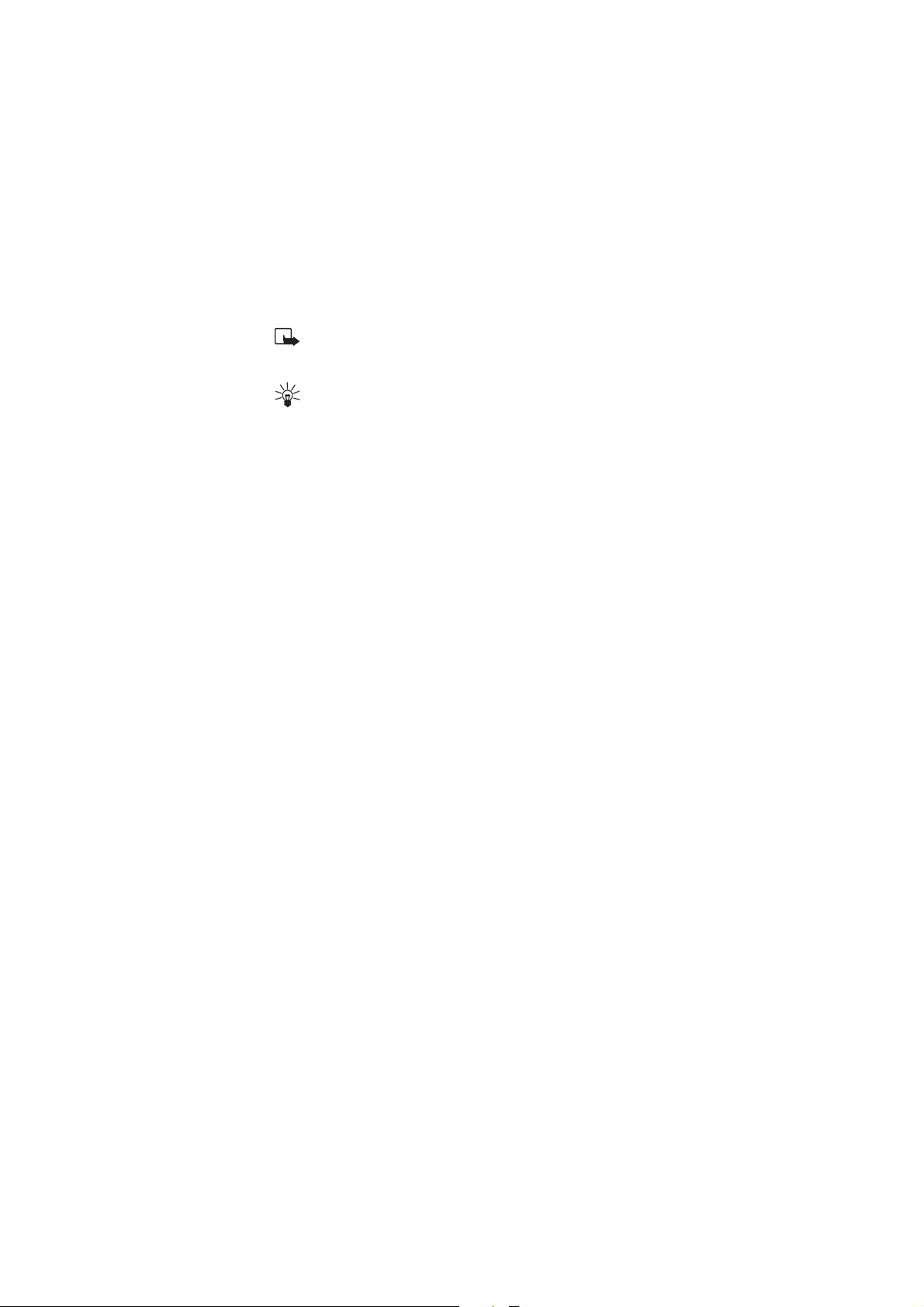
Normal pozisyon:
tuttuðunuz gibi anteni yukarý doðru ve omuzunuzun üzerinde olacak
þekilde tutun.
Telefonu, baþka herhangi bir telefonu
Etkin çalýþtýrma için ipuçlarý: Baþka herhangi bir radyo vericisi
alette olduðu gibi, telefon açýkken antene gerekmedikçe
dokunmayýn. Antenle temas konuþma niteliðini etkiler ve telefonun
gereðinden yüksek bir güç düzeyinde çalýþmasýna neden olabilir.
12
©2000 Nokia Mobile Phones. All rights reserved.
Page 13
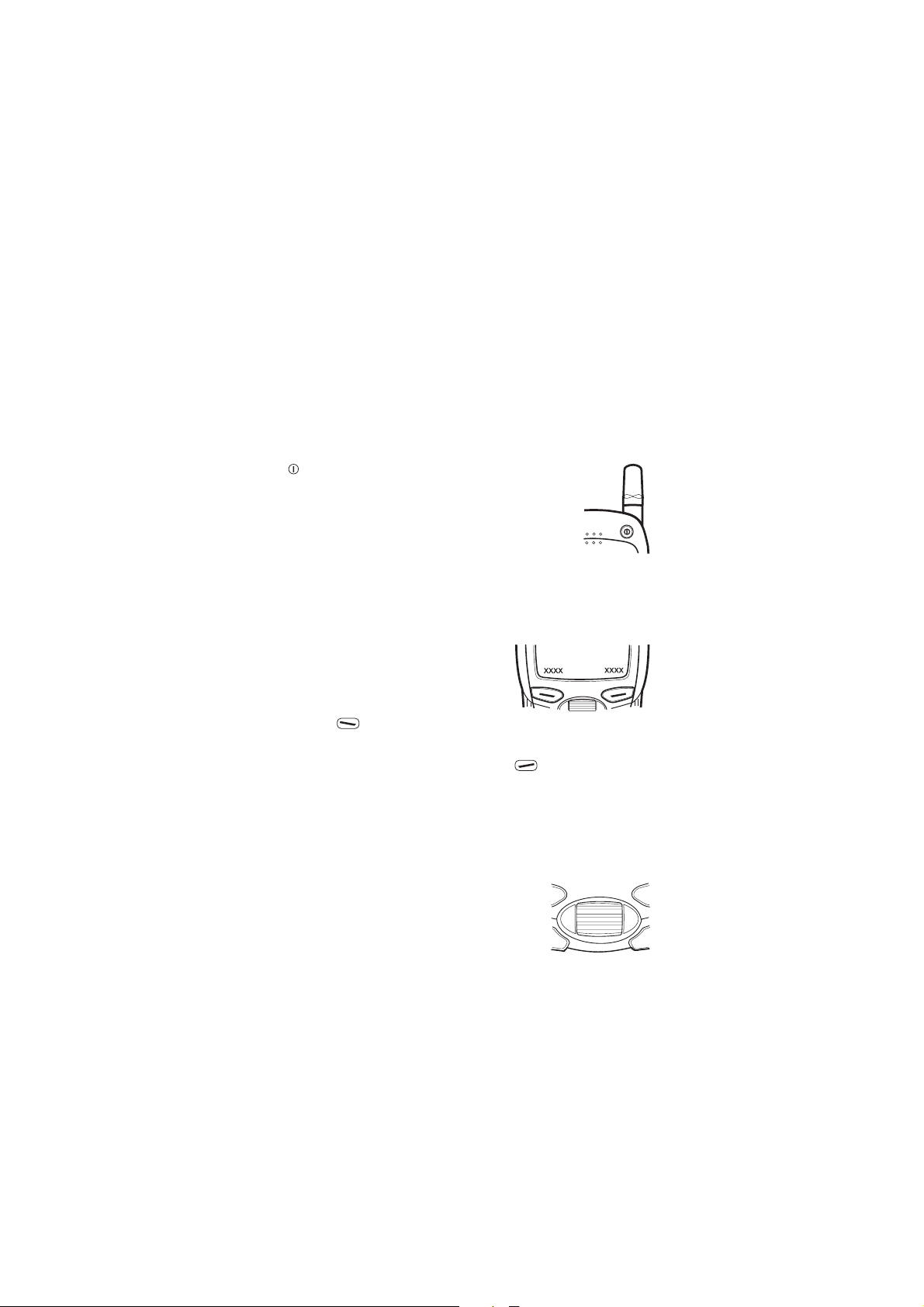
Kullanýma Baþlarken
2. Kullanýma Baþlarken
Tuþlarý kullanma
Açma kapatma tuþu
tuþuna basýp basýlý tutarak telefonu açabilir ve
kapatabilirsiniz.
Tuþa bir kere basarak kullanýcý tercihleri
menüsüne girebilirsiniz. Bkz. “Tercihler (Menü 3)”
sayfa 30.
Tuþ takýmý kilitliyse, açma kapatma tuþuna bir
kez basmak ýþýklarýn geçici olarak yanmasýný saðlar.
Seçim tuþlarý
Ekranýn altýnda iki seçim tuþu
göreceksiniz. Bunlarýn fonksiyonlarý
tuþlarýn üstünde gösterilen kýlavuz
yazýya baðlýdýr.
Örneðin, tuþunun üstünde Menü
yazýsý varsa, bu tuþa basarak menü fonksiyonlarýna girebilirsiniz.
Benzer þekilde, Ýsimler yazýsýnýn altýndaki tuþuna basarak
telefon rehberi fonksiyonlarýna eriþebilirsiniz.
Bu kullaným kýlavuzunda, seçim tuþlarý koyu yazýlmýþ (örneðin,
Menü veya Ýsimler) uygun kýlavuz yazý ile gösterilir.
Nokia Navi Tuþu
Nokia Navi tuþu iþlevleri, hem ilerleme, hem
de seçim tuþu olarak görev yapar:
Telefon rehberinde kayýtlý isimler ve numaralar
veya telefonu n me nüleri, al t menüler i ve seçim
listelerinde ilerlemek için çevirin.
13©2000 Nokia Mobile Phones. All rights reserved.
Page 14
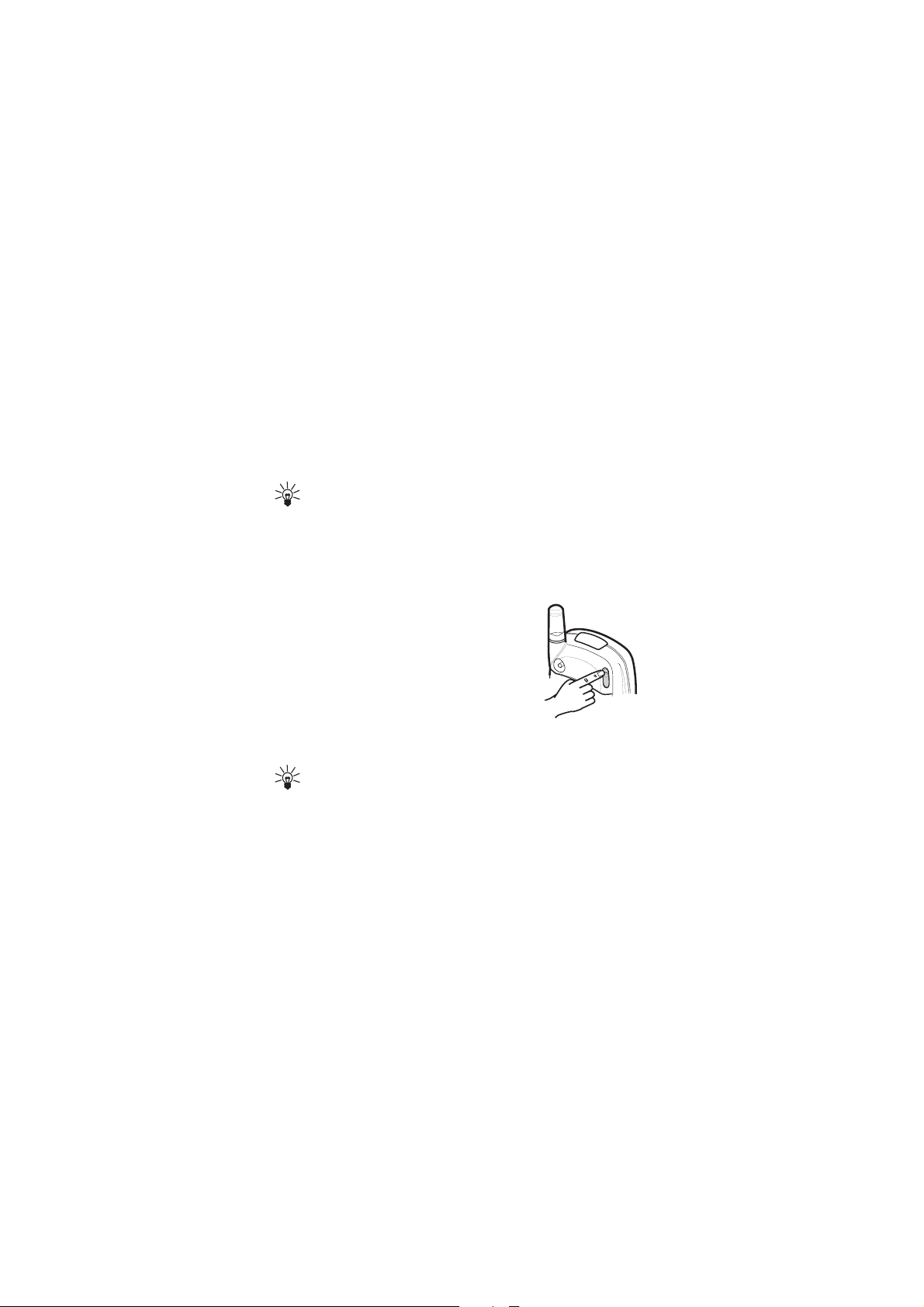
Vurgulanmýþ fonksiyonu ya da ayarý seçmek veya vurgulanmýþ
(telefon rehberindeki) isim veya numara ile ilgili ayrýntýlarý
göstermek için bir kere basýn.
Görüntülenen veya vurgulanmýþ olan isim veya numarayý aramak
veya aramayý cevaplamak için basýn ve basýlý tutun.
Telefonunuzun kulaklýk ses düzeyini bir arama sýrasýnda Navi tuþu
ile ilerleyerek ayarlayabilirsiniz. Sesi açmak için Navi tuþunu yukar ý,
sesi kýsmak için aþaðý hareket ettirin.
Ýpucu: Akýllý tuþ menüsüne ulaþmak için bir kere (bekleme
modunda) Navi tuþuna tuþuna basýn. Varsayýlan olarak Akýllý
tuþ menüsü isim listesine girer. Menüyü uyarlamak için, bkz
“Akýllý tuþ menüsünü uyarlama” sayfa 33.
Tuþ takýmý kapaðýný kullanma
Açýlýp kapanan tuþ takýmý kapaðý,
telefonunuzun sayý tuþlarýný korur ve aramayý
cevaplandýrmak, bitirmek veya reddetmek için
kullanýlabilir (bkz. sayfa 23).
Tuþ takýmý kapaðýný açmak için, telefonun üst
arka köþesindeki kapak açma tuþuna basýn veya
kapaðý kendiniz el ile aþaðý doðru kaydýrýn.
Tuþ takýmý kapaðýný kapatmak için, yerine
oturana kadar kapaðý yukarý doðru kaydýrýn.
Ýpucu: Telefonunuzun tuþ takýmýný kilitlediyseniz, telefonun
kapaðýný açtýðýnýzda tuþ kilidi kendiliðinden açýlýr.
Ýpucu: Tuþ takýmý kapaðýný kapattýðýnýzda, menüden ve
telefon rehberinden çýkar, bekleme moduna döner.
14
©2000 Nokia Mobile Phones. All rights reserved.
Page 15
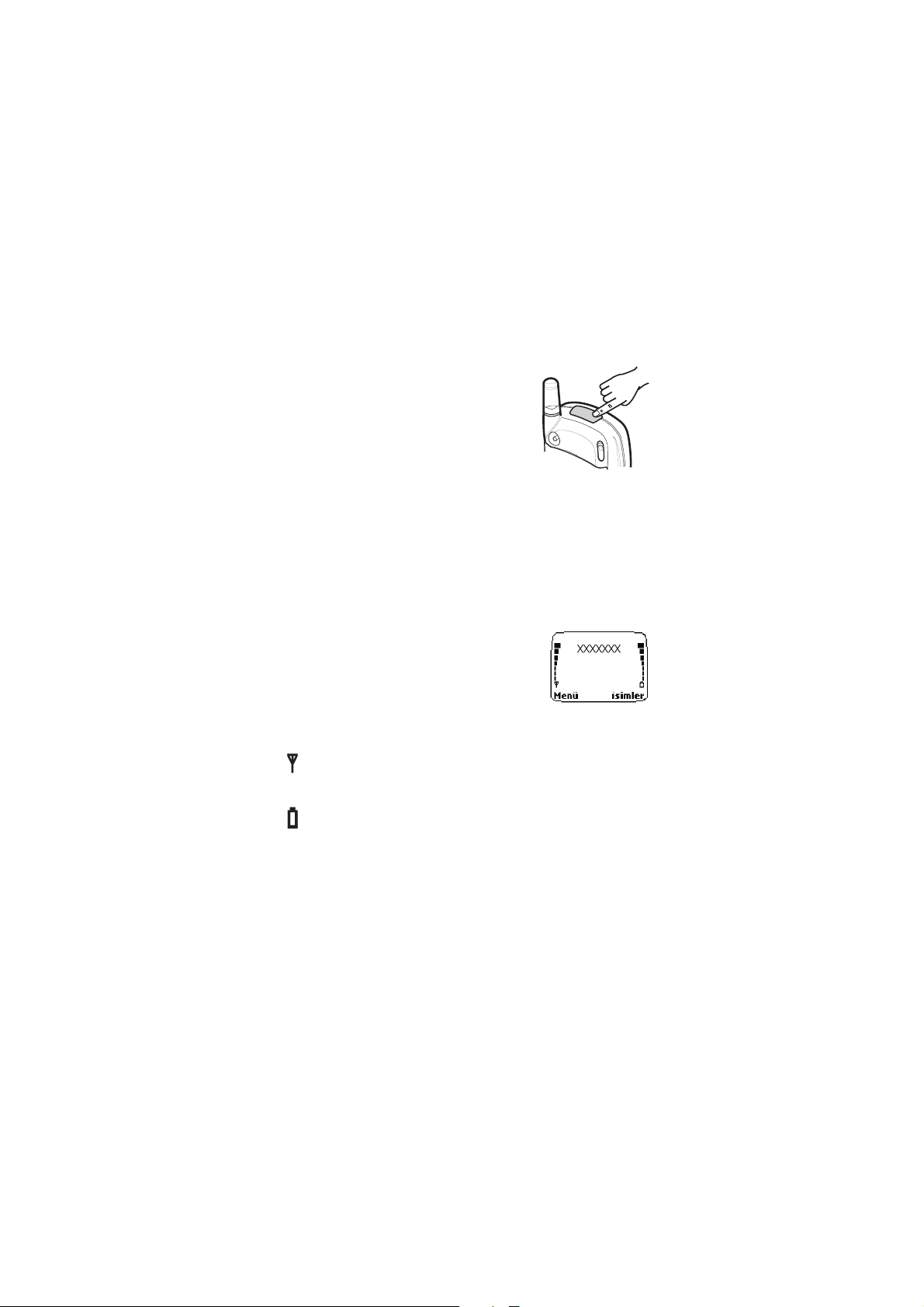
Kullanýma Baþlarken
Telefonun KÖ baðlantý noktasý
Telefonunuzun KÖ baðlantý noktasý yoluyla
kartvizit (telefon rehberinde kayýtlý isim ve
numaralar) ve ajanda notlarý gibi verileri
gönderebilir ve alabilir.
KÖ ile veri alýþveriþi için bkz. “KÖ yoluyla veri
gönderme” sayfa 77.
Ekran göstergeleri
Ekran göstergeleri ve simgeleri, telefonun kullanýlmasý ve çalýþmasý
hakkýnda size bilgi verir. Deðiþik telefon fonksiyonlarý ile ilgili önemli
göstergeler ve simgeler, bu kullaným kýlavuzunun ilerleyen
sayfalarýnda açýklanmýþtýr.
Bekleme modu
Aþaðýdaki üç gösterge telefon bekleme
modunda iken (ki bu durum telefon kullanýma
hazýr olduðunda ve kullanýcý tarafýndan
herhangi bir karakter girilmediðinde)
görüntülenir. Bu ekrana boþ ekran da denir.
XXXXXXX Telefonun geçerli olarak hangi hücresel
þebekede kullanýldýðýný belirtir.
çubuðu Geçerli konumunuzdaki hücresel þebekenin
sinyal gücünü gösterir. Çubuk ne kadar
yüksekse, sinyal o kadar güçlü demektir.
çubuðu Batarya þarj seviyesini gösterir. Çubuk ne
kadar yüksekse, batarya gücü o kadar yüksek
demektir.
Bekleme modundaki önemli göstergelerin listesi
Yukarýdaki üç göstergeye ek olarak, telefon bekleme modundayken
aþaðýdaki simgelerden biri veya birkaçý görüntülenebilir:
15©2000 Nokia Mobile Phones. All rights reserved.
Page 16
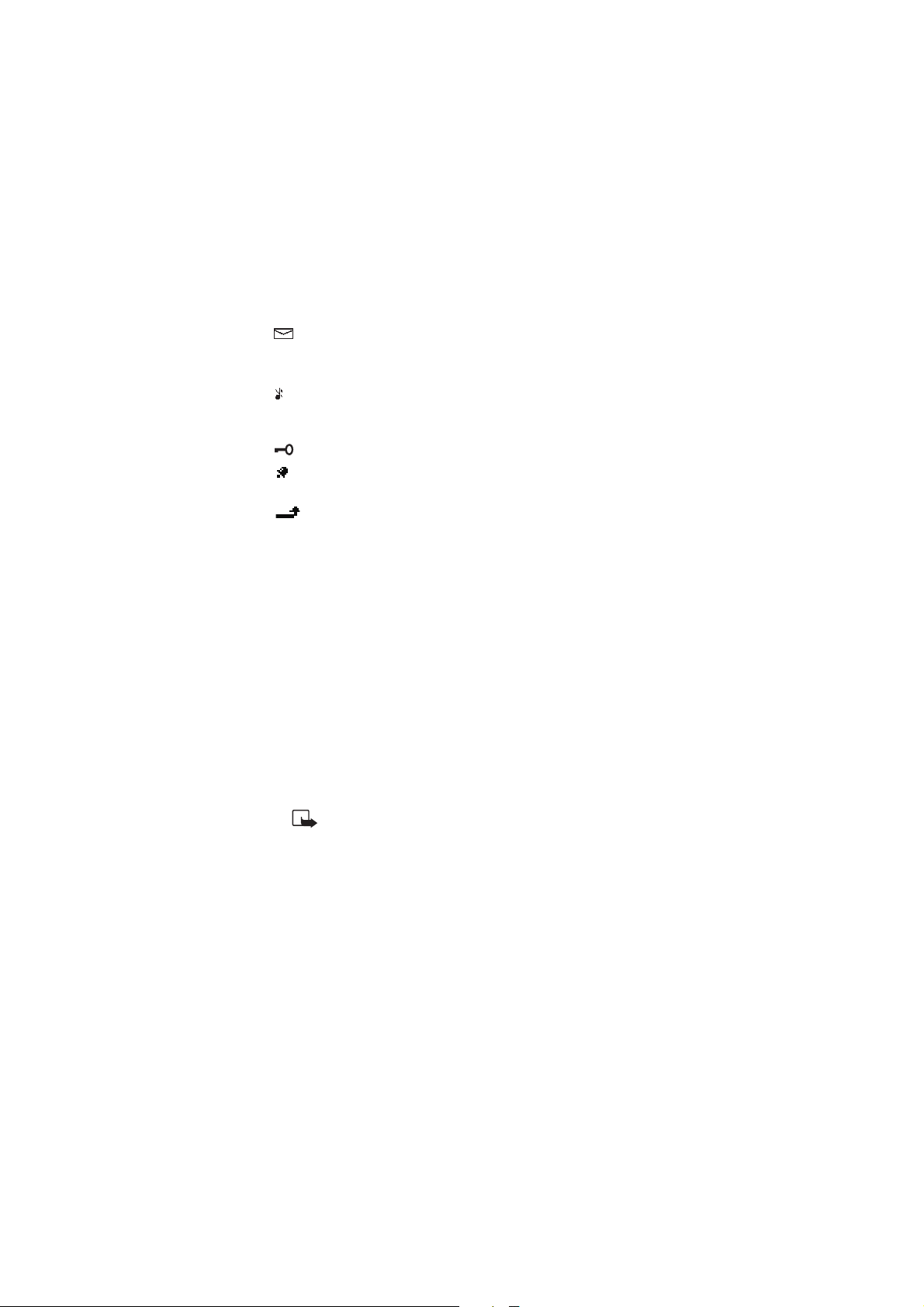
Bir veya birkaç yazýlý mesaj aldýðýnýzý belirtir.
Eðer bir simge yanýp sönüyorsa, telefonun
mesaj belleði dolmuþ demektir.
Telefonun zil sesi tonunun kapalý olduðunu
ve gelen aramalarda telefonun çalmayacaðýný
belirtir.
Telefonun tuþ takýmýnýn kilitli olduðunu belirtir.
Çalar saatin kurulu olduðunu veya bir ajanda
notu için alarm kurduðunuzu belirtir.
Bir veya birkaç çaðrý yönlendirmeyi
etkinleþtirdiðinizi belirtir.
Telefon rehberi (Ýsimler)
Telefon rehberine veya SIM kart belleðine isim ve telefon numaralarý
saklayabilirsiniz. Bir kerede yalnýzca bir hafýza kullanabilirsiniz. Ýsim
ve telefon numarasý kaydetmek için, bakýn: “Telefon rehberi
fonksiyonlarý” sayfa 41.
• Telefon re h b e ri ne 3 numara ve her numara için 1 yazýlý not içeren
1000 isim kaydedebilirsiniz. Bununla birlikte, telefon rehberinde
1000 isimden daha az kayýt varsa, her isim için en fazla 5 numara
ve iki yazýlý not saklayabilirsiniz.
• Bkz. “Bir isim için birden çok numara kaydetme” sayfa 41.
• Telefon, en fazla 250 isim ve telefon numarasý kaydedebilen SIM
kartlarý destekler.
Not: Bir isim için birden çok numara, yalnýzca telefon
belleðinde saklanabilir. Ýsim veya numara kaydetmeden
önce, telefon belleðini seçin. Ayrýntýlar için bkz. sayfa 17.
Bir Telefon Rehberi fonksiyonu girme
Ýsimler’e basýn, Navi tuþu ile istediðiniz fonksiyona (örn. Ýsim ekle)
ilerleyin ve Navi tuþuna veya Seç’e basýn.
16
©2000 Nokia Mobile Phones. All rights reserved.
Page 17
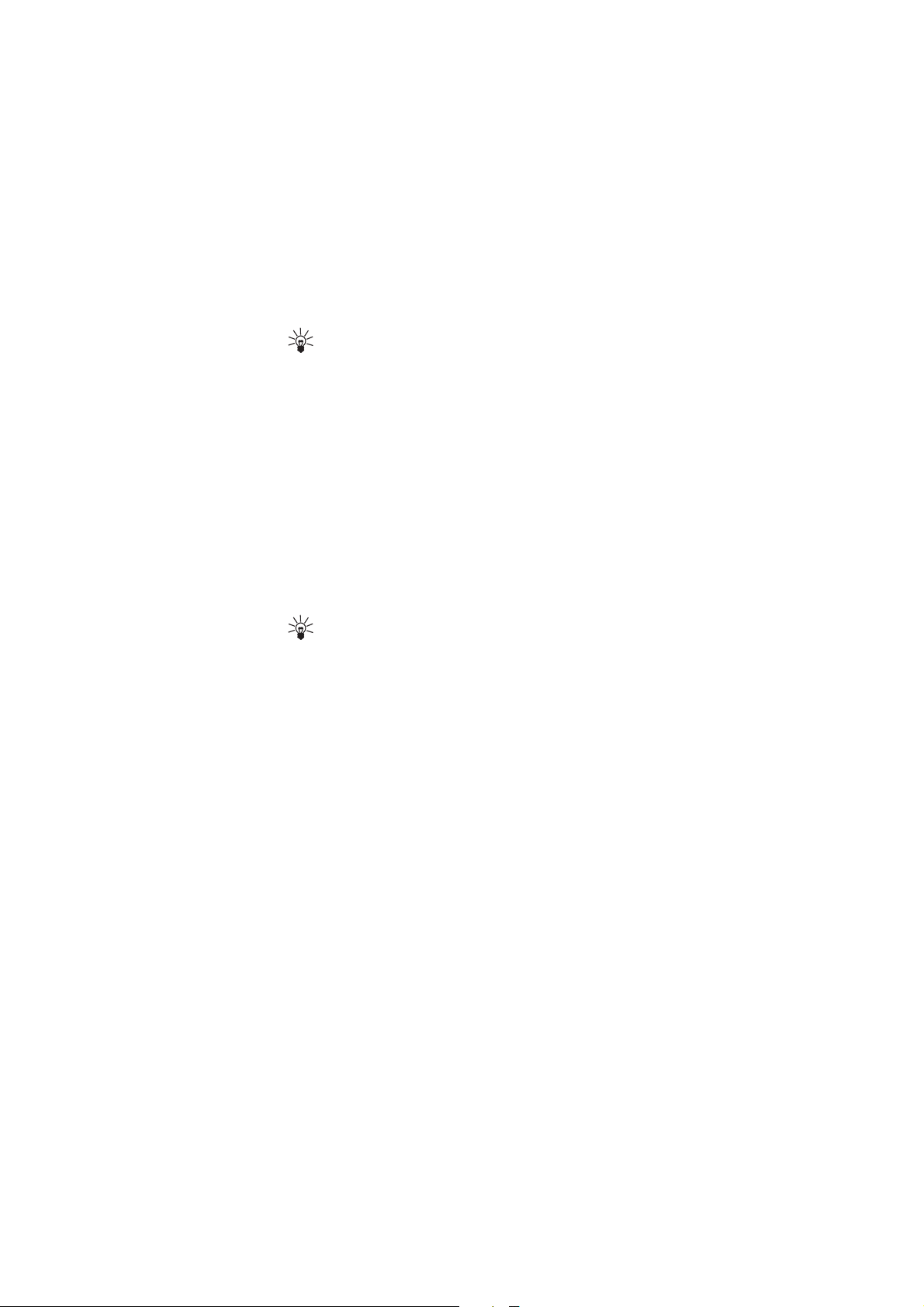
Kullanýma Baþlarken
Ýpucu: Kayýtlý isim ve numara listesine hýzlý bir þekilde
eriþmek için, telefon bekleme modundayken Navi tuþunu
kullanýn. Akýllý tuþ menüsü kýsayolu isim listesine ayarlanmýþ
olmalýdýr. Ayrýntýlar için bkz. sayfa 33 ve 71.
Telefon rehberini seçme
(kullanýlan bellek)
Telefonu, isim ve numaralarý, kaydetmek için iç telefon rehberini
veya SIM kart belleðini kullanmak üzere ayarlayabilirsiniz.
1Ýsimler’e basýn, Navi tuþu ile Seçenekler’e ilerleyin ve Navi
tuþuna basýn.
2 Kullanýlan bellek görüntülendiðinde ve Navi tuþuna basýn.
3 SIM kart veya Telefon’a ilerleyin ve vurgulanan belleði seçmek
için Navi tuþu’na basýn.
Ýpucu: Her isim için birden çok numara kaydetmek
istiyorsanýz, Telefon seçeneðini seçin.
Kayýtlý isim ve numaralarýn tarama tipi
ayarý
Telefonunuzu, kayýtlý isim ve telefon numaralarýný iki farklý biçimde
görüntüleyecek þekilde ayarlayabilirsiniz: Ýsim listesi ayný ekranda
dört isim görüntüler, Ýsim ve numara tek ekranda bir isim bir telefon
numarasý görüntüler.
1Ýsimler’e basýn, Navi tuþu ile Seçenekler’e ilerleyin ve Navi
tuþuna basýn.
2 Tarama tipi’ne ilerleyin ve Navi tuþu’na basýn.
3 Ýsim listesi veya Ýsim ve numara’ya ilerleyin ve TAMAM’a basýn.
17©2000 Nokia Mobile Phones. All rights reserved.
Page 18
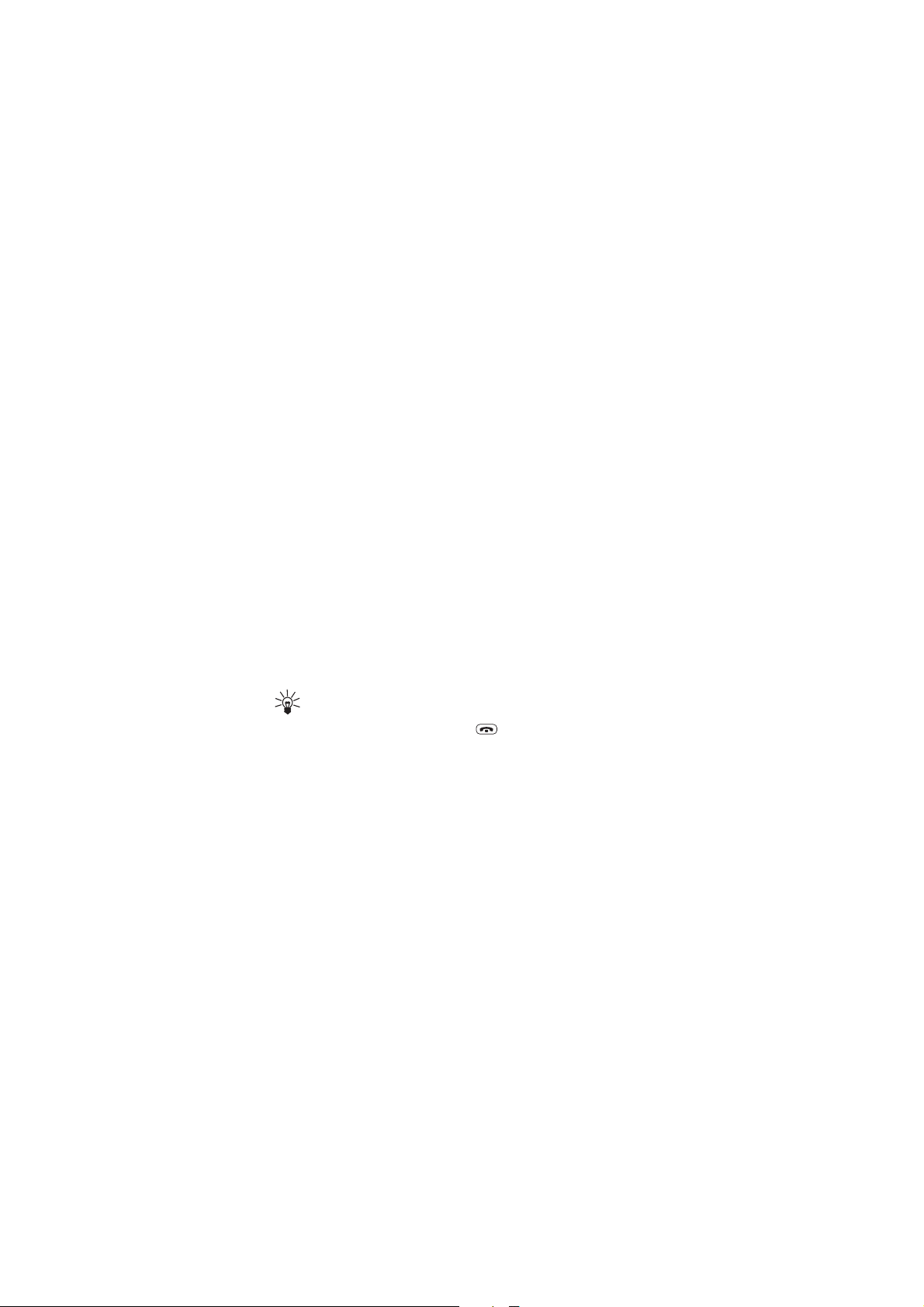
Menüler
Telefonunuz, sahip olduðu geniþ fonksiyon yelpazesini menüler ve
alt menüler þeklinde kullanýmýnýza sunar. Menülere ve alt menülere
Navi tuþunu kullanarak veya uygun kýsayol numarasýný kullanarak
eriþebilirsiniz.
Navi tuþu ile menüleri kullanma
1 Menü fonksiyonuna girmek için Menü’ye basýn.
2 Navi tuþu ile istediðiniz menüye ilerleyin (örneðin, Ayarlar) ve
görüntülenen menüyü seçmek için, Navi tuþuna basýn.
3 Bu menüde alt menüler varsa, Navi tuþuyla istediðiniz alt
menüye gidin ve alt menüye girmek için Navi tuþuna basýn.
(örneðin, Arama ayarlarý).
Menüde alt menüler varsa (örneðin, Hýzlý arama), 3.adýmý
yineleyin.
4 Navi tuþu ile istenilen ayar seçeneðine gidin.
5 Vurgulanan ayarý seçmek için Navi tuþuna basýn.
Ýpucu: Bir önceki menü düzeyine dönmek için Geri tuþuna
basýn. Herhangi bir ayarý deðiþtirmeden menüden çýkmak ve
bekleme moduna dönmek için, tuþuna basýn veya kapaðý
kapatýn.
Üstbilgi satýrý
Ekranýn en üstündeki üstbilgi satýrý, bulunduðunuz menü veya
telefon rehberini gösterir.
Yardým metinleri
Menü fonksiyonlarýnýn çoðu özet yardým metinleri ile saðlanýr. Bir
Menü fonksiyonunun yardým metinlerini görüntülemek için,
istediðiniz menü fonksiyonuna gidin ve 10 saniye bekleyin. Yardým
metninden çýkmak için, Geri tuþuna basýn.
18
©2000 Nokia Mobile Phones. All rights reserved.
Page 19
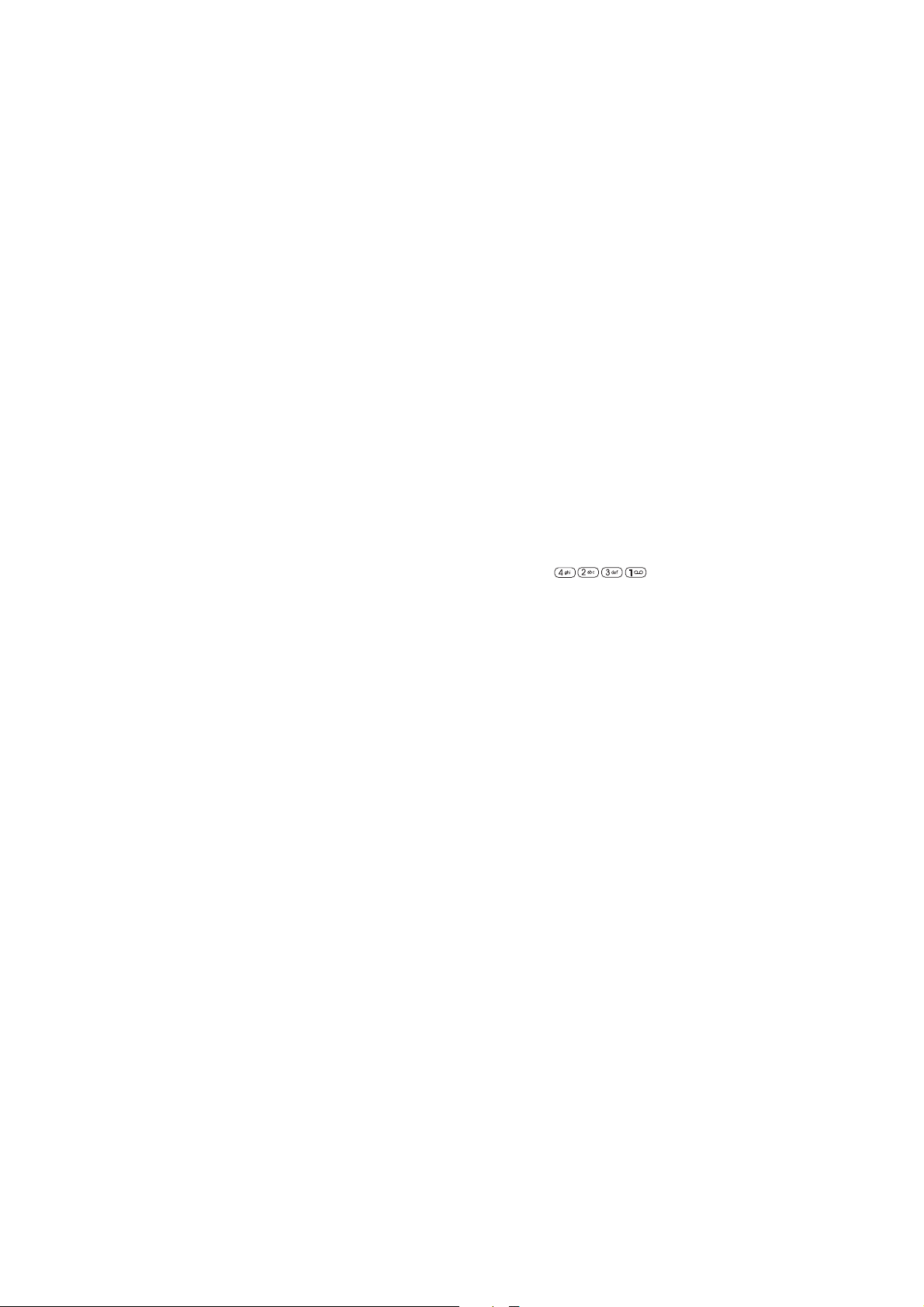
Kullanýma Baþlarken
Bir menü fonksiyonuna kýsayol tuþuyla
eriþme
Çoðu menü öðesi (menüler, alt menüler ve ayar seçenekleri) artan
sýra ile numaralandýrýlmýþtýr ve bunlara kýsayol numaralarý ile
ulaþýlabilir.
Örneðin, Ayarlar, ana menü düzeyinde dördüncü menüdür ve bu
yüzden kýsa yol numarasý 4’tür. Arama ayarlarý Ayarlar menüsü
altýndaki ikinci alt menüdür ve bu yüzden kýsyol numarasý 2’dir vb.
Her kýsayol numarasýný 3 saniye içinde tuþlamanýz gerektiðini
unutmayýn.
Örneðin, Hýzlý arama menü fonksiyonunu ayarlamak için Menü
tuþuna basýn ve ardýndan Ayarlar için 4, Arama ayarlarý için 2, Hýzlý
arama için 3 ve Açýk’ý seçmek için 1 olmak üzere
tuþ dizisini girin.
19©2000 Nokia Mobile Phones. All rights reserved.
Page 20
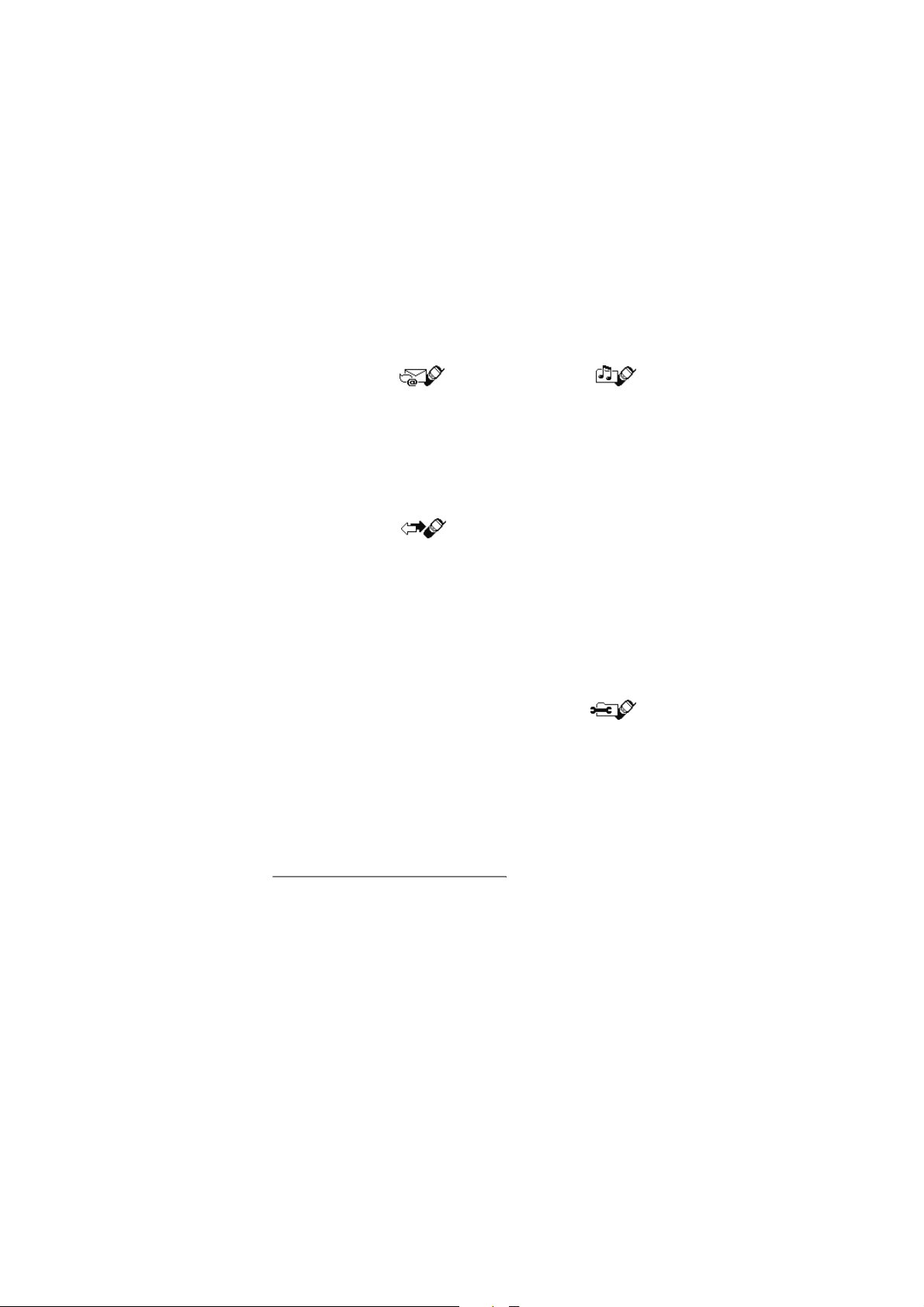
Menü fonksiyonlarýnýn listesi
1Mesajlar
NN okunmamýþ
yazýlý mesajlar
Okunanlar
Yazýlanlar
Arþiv
Þablonlar
Kullanýcý tanýmlý klasörlerin
2 Arama kaydý
1Cevapsýz
aramalar
2 Arayan numaralar
3 Aranan numaralar
4 Son arama listelerinin
silinmesi
5 Arama süresi
1 Son arama süresi
2 Tüm arama süreleri
3 Gelen aramalar süresi
4 Giden aramalar süresi
5 Zaman sayaçlarýný
sýfýrla
6 Arama ücretleri
1 Son arama ücreti/
kontörü
2 Tüm arama ücretleri/
kontörleri
3Tercihler
1 Genel
1 Etkin kýl
2 Uyarla
1 Gelen arama bildirimi
2Zil sesi tonu
3 Zil sesi seviyesi
4 Titreþimle bildirim
5 Mesaj bildirim tonu
6 Tuþtakýmý tonlarý
7 Uyarý ve oyun tonlarý
8 Bildirilecekler
2 Sessiz*
3 Toplantý*
4Dýþ mekan*
5 Çaðrý cihazý*
1
**
6 Araç
7 Kulaklýk
2
***
4Ayarlar
1 Saat ayarlarý
1 Çalar saat
2Saat
2 Arama ayarlarý
1 Herhangi bir tuþla
cevap
2 Otomatik tekrar arama
3 Hýzlý arama
1
Yalnýzca telefon, CARK-91 araç kitine baðlandýktan sonra görünür.
2
Yalnýzca telefon, HDC-9P kulaklýðý ile kullanýldýktan sonra görünür.
* Sessiz ve Yeni Ýsim Ver ile ayný menü.
** Genel, Otomatik Cevap ve Aydýnlatma ile ayný alt menüler.
*** Genel ve Otomatik Cevap ile ayný alt menüler.
20
©2000 Nokia Mobile Phones. All rights reserved.
Page 21
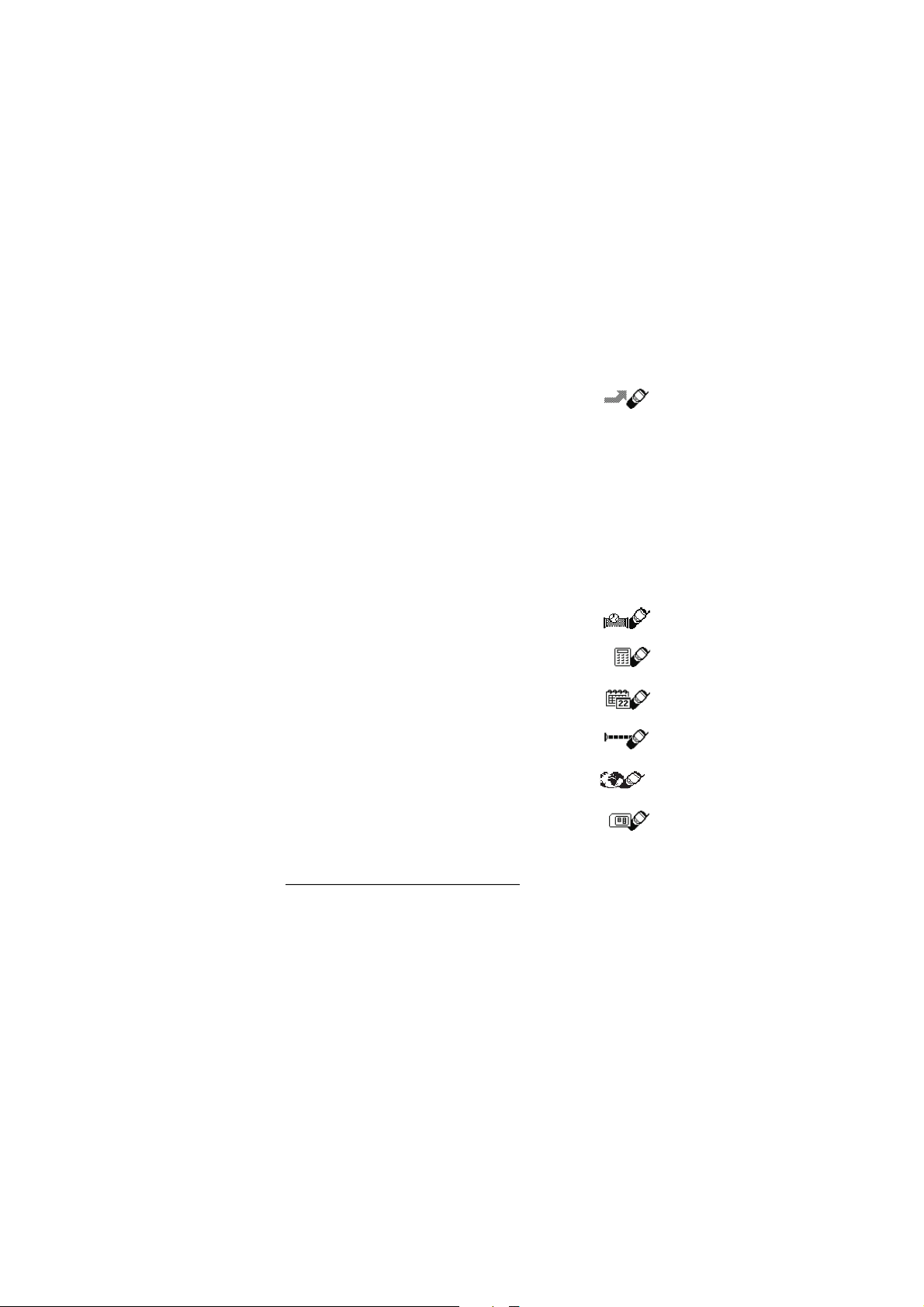
Kullanýma Baþlarken
4 Arama bekletme servisi
5 Kullanýlan telefon hattý
6 Arama sonrasý özeti****
7 Faks veya veri arama****
8 Numaranýzýn
yollanmasý****
3 Telefon ayarlarý
1Dil
2 Hücre bilgi ekraný
3 Açýlýþ notu
4 Þebeke seçimi
5 Akýllý tuþ iþlevi
6SIM iþlemi onayý
4 Ýletiþim ayarlarý
1Bilgi servisi
2 Ses mesajlarýnýn
dinlenmesi
3 Telesekreter numarasý
4 Servis komutu yazýmý
5 Güvenlik ayarlarý
1 PIN kodunun sorulmasý
2 Arama kýsýtlama servisi
3 Sabit arama
4 Dahili kullanýcý grubu
5 Güvenlik seviyesi
6 Giriþ kodlarýný deðiþtir
1 Güvenlik kodunu
deðiþtir
2 PIN kodunun
deðiþtirilmesi
3 PIN2 kodunun
deðiþtirilmesi
4 Kýsýtlama þifresinin
deðiþtirilmesi
6 Fabrika ayarlarýna geri dön
5 Aktarma
1Tüm sesli
aramalarý aktar
2 Meþgulse aktar
3 Cevap verilmezse aktar
4 Kapsama alaný dýþýndaysa
veya kapalýysa aktar
5 Çaldýrarak aktar
6 Tüm faks aramalarýný
aktar
7 Tüm veri aramalarýný aktar
8 Tüm aktarmalarý iptal et
6Oyunlar
7 Hesaplamalar
8Ajanda
9 Kýzýlötesi
10 Gezgin
11 SIM ek hizmeti
1
1
Yalnýzca SIM kart tarafýndan destekleniyorsa kullanýlabilir. Ýsim ve içerik
SIM kartýnýza baðlý olarak deðiþir.
**** Bu menülerin numaralandýrmasý deðiþebilir. SIM kartýnýz, giden aramalar
iþlevi Hattý’ný desteklemiyorsa, Arama sonrasý özeti için menü 4-2-5
kullanýlýr.
©2000 Nokia Mobile Phones. All rights reserved.
21
Page 22
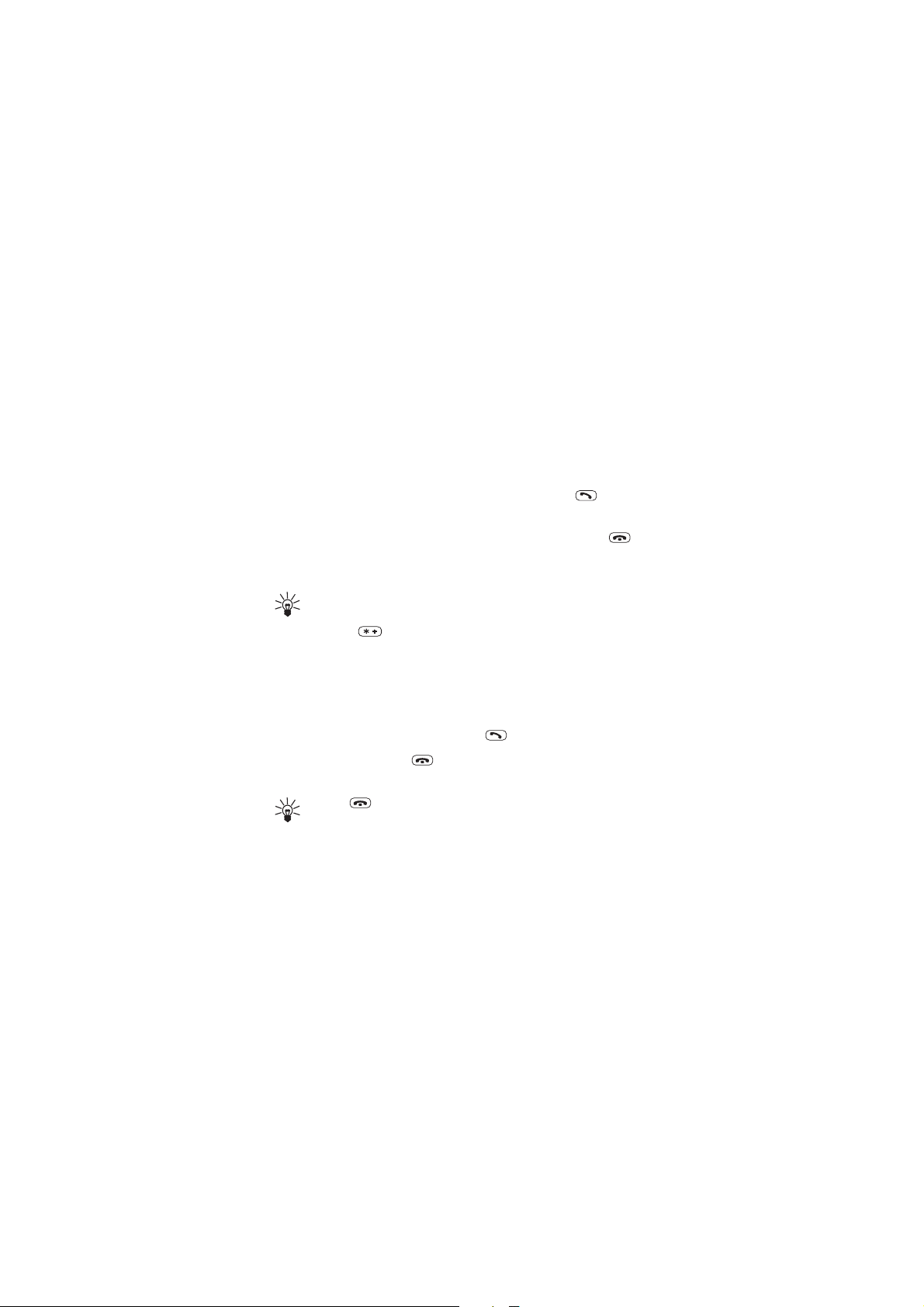
3. Arama fonksiyonlarý
Arama yapma ve cevaplama
Arama yapma
1 Tuþ takýmý kapaðýný açýn.
2 Alan kodu ile birlikte telefon numarasýný tuþlayýn ve (ya da
Navi tuþuna basýn ve aþaðý doðru basýlý tutun) tuþuna basýn.
3 Aramayý bitirmek (ya da arama giriþimini iptal etmek) için
tuþuna basýn. Ayrýca, tuþ takýmý kapaðýný kapatarak da aramayý
bitirebilirsiniz.
Ýpucu: Uluslararasý bir çaðrý yapmak için, alan kodu ve
telefon numarasý girmeden önce uluslararasý arama önekini +
(iki kere tuþuna basýn) tuþlayýn.
Arama cevaplama
1 Gelen aramaya cevap vermek için, Navi tuþuna basýn ve basýlý
tutun veya tuþ takýmý kapaðýný açýn. Tuþ takýmý kapaðý önceden
açýlmýþsa, aramayý cevaplamak için tuþuna basýn.
2 Aramayý bitirmek için tuþuna basýn ya da tuþ takýmý
kapaðýný kapatýn.
Ýpucu: tuþuna basarak, tuþ takýmý kapaðýný kapatarak
veya Reddet tuþuna basarak gelen aramayý reddedebilirsiniz.
Meþgulse aktar fonksiyonu etkinse, reddedilen bir arama da
aktarýlýr.
Gelen aramada telefonun çalmasýný gelen aramayý
bitirmeden durdurmak için, Seçim düðmesine basýn.
Ardýndan Cevapla veya Reddet tuþuna ve Navi tuþuna basýn.
22
©2000 Nokia Mobile Phones. All rights reserved.
Page 23

Arama fonksiyonlarý
Tuþ takýmý kapaðýný kullanarak arama fonksiyonlarý
• Gelen aramayý cevaplamak için, tuþ takýmý kapaðýný açýn.
• Gelen aramayý reddetmek için, tuþ takýmý kapaðýný kapatýn.
• Aramayý bitirmek için, tuþ takýmý kapaðýný kapatýn.
Kulaklýk ses düzeyinin ayarlanmasý
Telefonunuzun kulaklýk ses düzeyini bir arama sýrasýnda Navi tuþu
ile ilerleyerek ayarlayabilirsiniz. Sesi açmak için Navi tuþunu yukar ý,
sesi kýsmak için aþaðý hareket ettirin.
Aranan son numaranýn yeniden aranmasý
Aradýðýnýz ya da aramaya çalýþtýðýnýz son 10 numara telefonunuzun
hafýzasýna kaydedilir. Bu numaralardan birini tekrar aramak için:
1 Ekran boþken, tuþuna bir kere basarak son aranan numaralar
listesine girin.
2 Ýstediðiniz isim/numaraya gelmek için Navi tuþu ile ilerleyin ve
aramak için tuþuna basýn veya Navi tuþuna basýn ve tuþu
basýlý tutun.
Ayrýca bakýn: “Arama kaydý (Menü 2)” sayfa 26.
Ses mesajlarýný dinleme
1 Telesekreter numaranýzý aramak için, (ekran boþken) tuþuna
basýn ve basýlý tutun.
2 Telefonunuz telesekreter numaranýzý girmenizi istediðinde, ilgili
numarayý tuþlayýn ve Navi tuþuna basýn.
Ses mesajý bir þebeke hizmetidir. Daha ayrýntýlý bilgi ve telesekreter
numarasý için servis saðlayýcýnýza baþvurun.
Ýpucu: Sol se ç i m tu þ unun üstündeki ekran metni Dinle ise, bu
tuþa basarak telesekreter numaranýzý arayabilirsiniz.
23©2000 Nokia Mobile Phones. All rights reserved.
Page 24
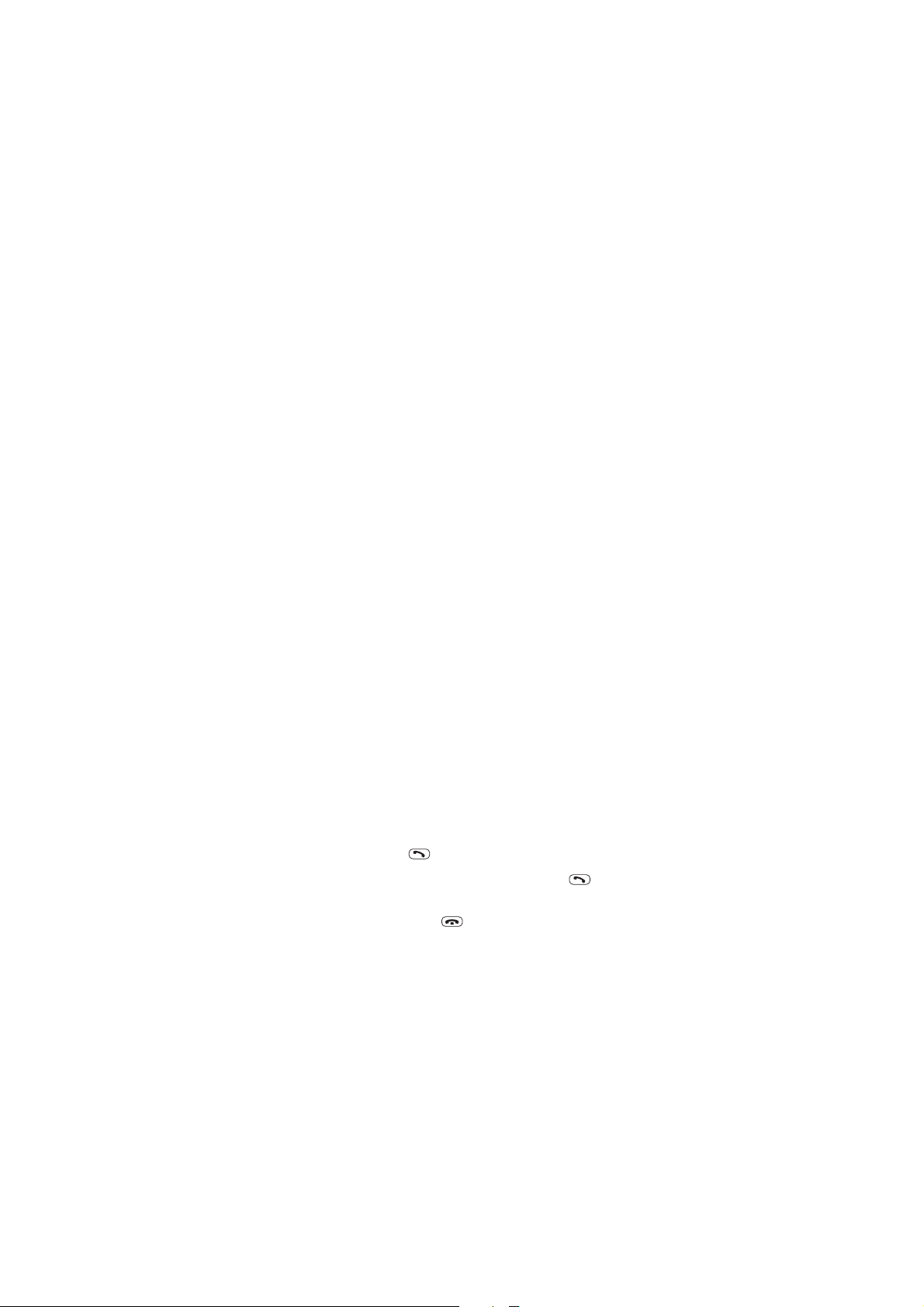
Arama sýrasýnda kullanýlan
fonksiyonlar
Telefonunuz, arama sýrasýnda kullanabileceðiniz birçok fonksiyon
saðlar. Arama aný seçeneklerinin birçoðu þebeke hizmetleridir.
Bir arama sýrasýnda Seçim tuþuna basarak, aramalarýn bazýlarý veya
hepsi kullanýlabilir hale getirilebilir:
• Beklet veya Devam (bir aramayý bekletmek veya beklemeyi
kaldýrmak için)
• Yeni arama (bir görüþme anýnda, yeni bir arama yapmak için)
• DTMF yolla (telefon rehberinde saklý DTMF tonlarýný yollamak
için, örneðin, þifreler veya banka hesap numarasý)
• Aramalarý bitir (tüm etkin aramalarý bitirmek için)
• Rehber (telefon rehberine eriþmek için)
• Menü (menüye eriþmek için)
• Sustur (telefonun mikrofonunu kýsmak için)
• Deðiþtir (etkin aramadan beklemeye alýnan aramaya geçmek
için).
• Baðla (etkin arama ve beklemeye alýnan aramayý baðlamak ve
aramalar arasýndaki baðlantýyý kesmek için).
Arama bekletme
Bu network hizmeti, Arama bekletme hizmetleri (Menü 4-2-4) menü
fonksiyonunu etkinleþtirdiyseniz, bir arama sýrasýndayken gelen bir
aramayý cevaplandýrmanýzý saðlar.
1Cevapla tuþuna veya tuþuna basýn. Ýlk arama askýya alýnýr.
2 Bir aramadan diðerine geçmek için Deðiþtir’e veya tuþuna
basýn.
3 Etkin aramayý bitirmek için tuþuna basýn (ya da her iki
aramayý da ayný anda bitirmek için Seçim basýn, Aramalarý bitir’e
gidin ve TAMAM’a basýn).
24
©2000 Nokia Mobile Phones. All rights reserved.
Page 25
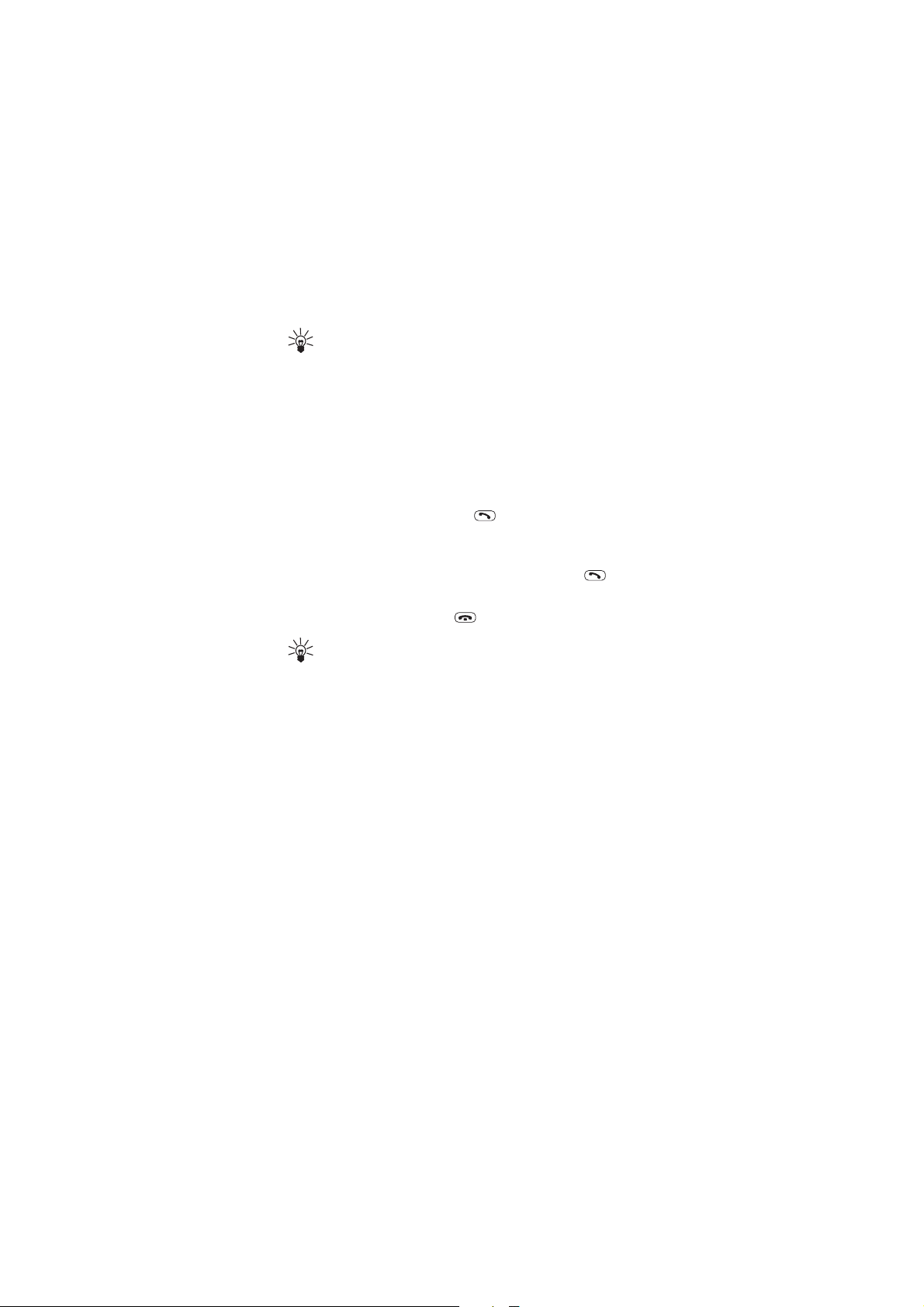
Arama fonksiyonlarý
Ýpucu: Aramayý cevaplandýrmak istemezseniz, bunu
reddedebilirsiniz. Aramayý reddetmek için, Seçim, sonra
Reddet’e basýn ve TAMAM’a basýn.
Arama aktarma özelliði Meþgulse aktar’ý etkinleþtirdiyseniz,
reddedilen arama da aktarýlýr (bkz. sayfa 28).
Arama tutma
Bu þebeke hizmeti, bir arama sýrasýnda baþka bir arama yapmanýzý
saðlar.
1 Telefon numarasýný tuþlayýn ve tuþuna basýn. Ýlk arama
bekletilir.
Alternatif olarak, Beklet’e basýn ve sonra ikinci aramayý yapýn.
2 Bir aramadan diðerine geçmek için, Deðiþtir’e veya tuþuna
basýn.
3 Etkin aramayý bitirmek için tuþuna basýn.
Ýpucu: Ayrýca, bir süre için hattý susturabilirsiniz. Seçim
basýn, Navi tuþu ile Sustur’a gidin. Susturduðunuz aramayý
geri almak için Sesi aç’a basýn.
Konferans görüþmesi yapma
Bu þebeke hizmeti, en çok altý kiþiden oluþan konferans görüþmesi
yapmanýzý saðlar.
1 Ýlk katýlýmcýyý arayýn.
2Seçim’e basýn ve Yeni aramaya gidin ve Navi tuþuna ba sýn. Ý kinci
katýlýmcýyý arayýn. Ýlk arama bekletilir.
3 Ýlk katýlýmcýyý konferans görüþmesine almak için, Seçim’e basýn,
Konferans’ý seçin ve Navi tuþuna basýn.
4 Görüþmeye yeni bir kiþi eklemek için 2. ve 3. adýmlarý yineleyin.
5 Katýlýmcýlardan biri ile özel bir görüþme yapmak için:
Seçim’e basýn, Özel’e gidin ve Navi tuþuna basýn, sonra
istediðiniz katýlýmcýya gidin ve TAMAM’a basýn. Özel
25©2000 Nokia Mobile Phones. All rights reserved.
Page 26
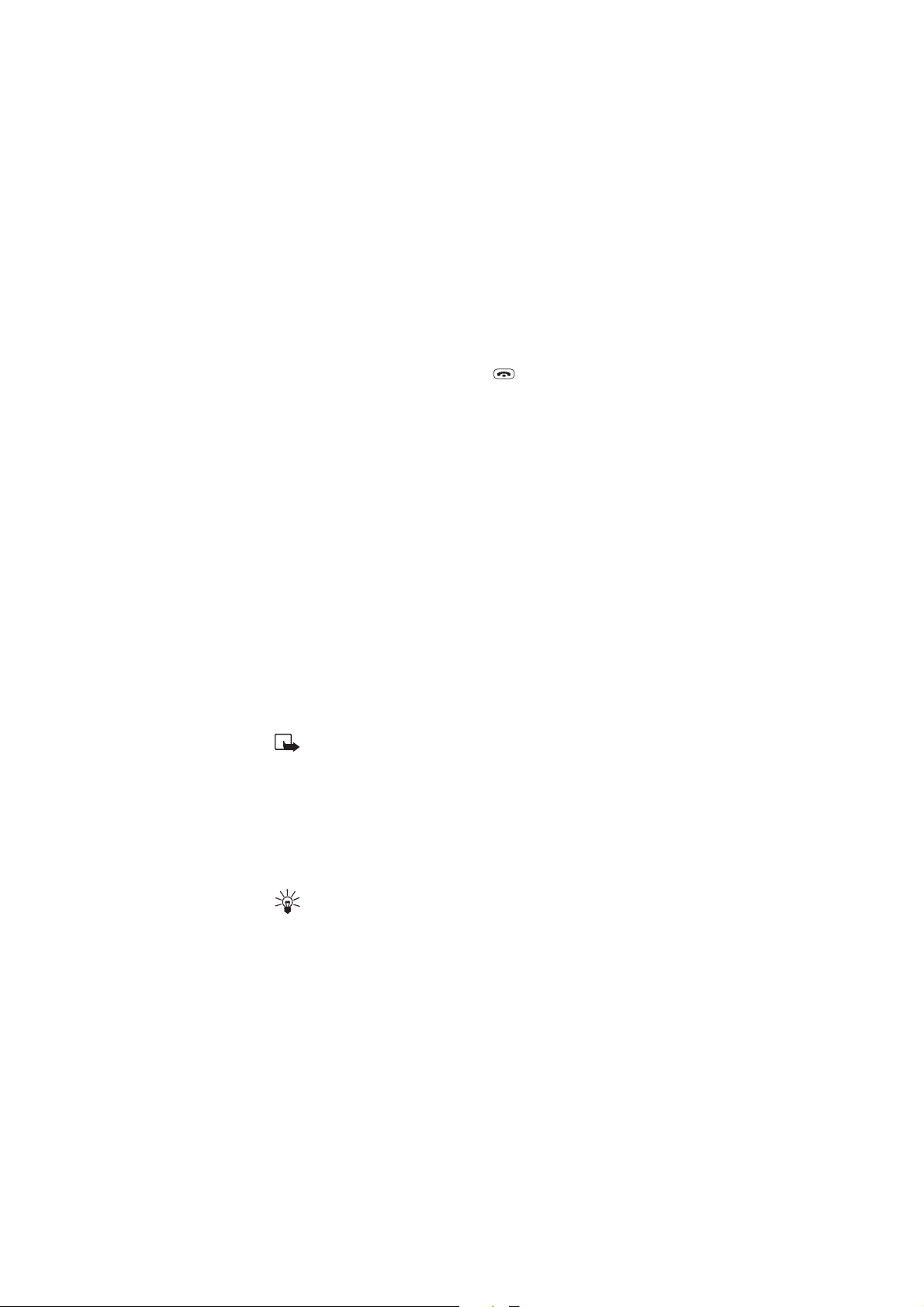
görüþmenizi bitirir bitirmez, 3. adýmda açýklanan þekilde
konferans görüþmesine dönebilirsiniz.
6 Konferans görüþmesini bitirmek için, tuþuna basýn.
Aramayý aktarma
Bir etkin ve bir beklemeye alýnmýþ aramanýz olduðunda, bu þebeke
hizmeti, bu iki aramayý baðlamanýzý ve kendinizi baðlantýdan
çýkarmanýzý saðlar.
Arama kaydý (Menü 2)
Bu menü ile telefon tarafýndan kaydedilen, telefon numaralarýný
görüntüleyebilir ve silebilir ve aramalarýnýzýn ortalama süresini ve
ücretini görüntüleyebilirsiniz (þebeke hizmeti).
Cevapsýz aramalar, aranan numaralar ya da gelen aramalar
seçeneklerinde aþaðýdakileri iþlemleri yapabilirsiniz:
• numarayý arama
• numarayý telefon rehberine kaydetme
• aramanýn tarihi ve saatini görüntüleme
• listeden numara görüntüleme, düzenleme ya da silme.
Not: Telefon cevapsýz ve gelen aramalarý, þebekenin Arayan
Numaranýn Görülmesi (CLI)’ni desteklemesi, telefonun açýk
olmasý ve þebekenin hizmet alaný içinde olmasý halinde
kaydeder.
Cevapsýz aramalar (Menü 2-1)
Bu alt menü ile sizi aramaya çalýþan ve baþarýlý olamayan son on
telefon numarasýný görüntüleyebilirsiniz.
Ýpucu: Cevapsýz aramalarýn notlarý görüntülendiðinde,
cevapsýz aramalara ulaþmak için Listele’ye basýn.
26
©2000 Nokia Mobile Phones. All rights reserved.
Page 27
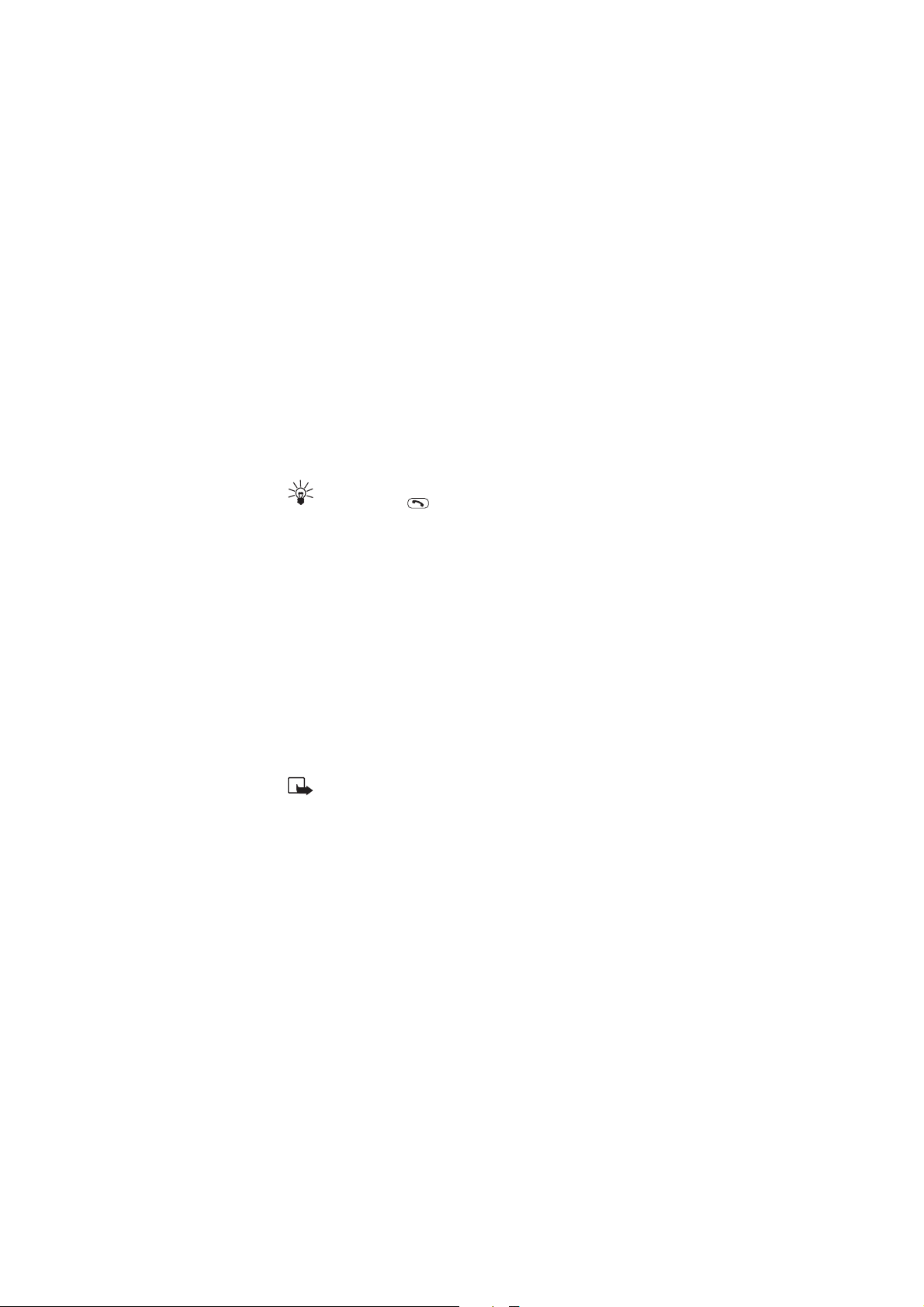
Arama fonksiyonlarý
Arayan numaralar (Menü 2-2)
Sizi en son arayan on telefon numarasýný bu alt menüyü kullanarak
görüntüleyebilirsiniz (þebeke hizmeti).
Aranan numaralar (Menü 2-3)
En son aradýðýnýz veya aramaya çalýþtýðýnýz on telefon numarasýný
bu alt menüyü kullanarak görüntüleyebilirsiniz.
Ýpucu: Aranan numaralar listesine çabuk ulaþmak için, ekran
boþken, bir kez tuþuna basýn.
Son arama listelerinin silinmesi
(Menü 2-4)
Bu menü fonksiyonu, Cevapsýz Aramalar, Arayan Numaralar ve
Aranan Numaralar alt menülerinde listelenmiþ numaralarý silmenizi
saðlar. Bu iþlemi geri alamayacaðýnýzý unutmayýn.
Arama süresi (Menü 2-5)
Bu alt menüyü kullanarak, gelen ve giden aramalarýn sürelerini saat
dakika ve saniye olarak görebilirsiniz. Zaman sayaçlarýný sýfýrla
fonksiyonunu kullanarak da bu zaman sayaçlarýný sýfýrlayabilirsiniz.
(Menü 4-5-5). Bunu yapmak için, önce güvenlik kodunu tuþlamanýz
gerekir.
Servis veren kuruluþunuzdan gelen aramalar için faturalanan
Not:
süre þebeke özellikleri, hesabýn yuvarlanmasý, vergiler ve buna benzer
sebeplere baðlý olarak deðiþebilir.
Arama ücretleri (Menü 2-6)
Bu þebeke hizmeti, son aramanýzýn veya tüm aramalarýnýzýn ücretini
denetlemenizi saðlar. Arama ücretleri her SIM kart için ayrý ayrý
gösterilir.
Arama ücreti sýnýrý seçeneðini kullanarak, yaptýðýnýz aramalara, bir
kontör sayýsý veya para birimi ile bir ücret sýnýrý koyabilirsiniz.
Belirlenen ücret sýnýrýný aþmadýðýnýz sürece, arama yapabilir ya da
27©2000 Nokia Mobile Phones. All rights reserved.
Page 28

alabilirsiniz. Kalan ücret veya süre bekleme modunda gösterilir.
Ücret sýnýrýný ayarlamak için PIN2 koduna ihtiyacýnýz olabilir.
Telefonunuzu, Ücretleri göster seçeneðini kullanarak, kalan görüþme
süresini (arama ücret sýnýrýný) kontör ya da para birimi cinsinden
göstermesi için ayarlayabilirsiniz. Para birimi ya da kontörü seçmek
için PIN2 koduna ihtiyacýnýz olabilir. Kontör ücretinin tutarý için
servis veren kuruluþa baþvurun.
Sayaçlarý sýfýrla seçeneði, arama ücreti sayaçlarýný sýfýrlamanýzý
saðlar. Sayaçlarý temizlemek için PIN2 kodunuz gerekir.
Kontör kalmadýðýnda, yalnýzca acil durum numarasý 112’yi
Not:
aramak mümkün olur.
Not: Servis veren kuruluþunuzdan gelen arama ve servis faturalarý
þebeke özellikleri, hesabýn yuvarlanmasý, vergiler ve buna benzer
sebeplere baðlý olarak deðiþebilir.
Aktarma (Menü 5)
Bu þebeke hizmeti, gelen aramalarýnýzý baþka bir numaraya (örneðin,
telesekreterinize) yönlendirmenizi saðlar. Ayrýntýlý bilgi için, servis
saðlayýcýnýza baþvurun.
Menü 5 içinde, aþaðýdaki aktarmalardan birini seçebilirsiniz:
• Tüm sesli aramalarý aktar (Menü 5-1) Tüm sesli aramalar aktarýlýr
ve gelen aramalarda zil sesi tonu çalmaz.
• Meþgulse aktar (Menü 5-2)
Aramalar, numara meþgulse aktarýlýr.
Ýpucu: Meþgulse aktar etkinse, gelen bir aramayý
reddettiðinizde de aktarma yapýlýr.
• Cevap verilmezse aktar (Menü 5-3)
Sesli aramayý ayarlý süre içinde cevaplandýrmadýðýnýzda, arama
aktarýlýr.
• Kapsama alaný dýþýndaysa veya kapalýysa aktar (Menü 5-4)
Telefonunuz kapalýysa ya da þebeke hizmet alaný dýþýndaysa
gelen sesli aramalar aktarýlýr.
28
©2000 Nokia Mobile Phones. All rights reserved.
Page 29

Arama fonksiyonlarý
• Çaldýrarak aktar (Menü 5-5) Numaranýz meþgulse, aramayý
cevaplandýrmak istemezseniz ve telefonunuz kapalý veya þebeke
hizmet alaný dýþýndaysa sesli aramalar aktarýlýr.
• Tüm faks aramalarýný aktar (Menü 5-6)
Tüm faks aramalarý aktarýlýr.
• Tüm veri aramalarýný aktar (Menü 5-7)
Tüm veri aramalarý aktarýlýr.
Þebeke tarafýndan izin verilirse, aktarma ayarýný açmak için, Etkin kýl
seçeneðini, aktarma ayarýný kapatmak için, Ýptal et seçeneðini veya
aktarmanýn etkin olup olmadýðý denetlemek için, Durumu kontrol et
seçeneðini seçin.
Tüm aktarmalarý iptal etmek için, Tüm aktarmalarý iptal et
(Menü 5-8) alt menüsünü seçin.
Ýpucu: Tüm sesli aramalarý aktar fonksiyonunu çabuk
etkinleþtirmek için Menü,’ye basýn, sonra Aktarma’a gidin ve
Seslileri’a basýn.
Ýpucu: Tüm sesli aramalarý aktar’ý etkinleþtirdiyseniz, ekran
boþken simgesi görüntülenir. Ýki telefon hattýnýz varsa,
birinci hattýnýzýn, tuþu ise ikinci hattýnýzýn aktarma
simgesi olarak kullanýlýr.
29©2000 Nokia Mobile Phones. All rights reserved.
Page 30

4. Telefonu uyarlama
Tercihler (Menü 3)
Tercihler menüsünde, farklý olaylar, mekanlar ve arayan gruplarý için
telefon zil sesi tonu ayarlayabilir ve özelleþtirebilirsiniz.
Kullanýcý tercihini etkinleþtirme
1 Tercihler listesine eriþmek için, bir kere tuþuna basýn (ekran
boþken).
2 Navi tuþu ile etkinleþtirmek istediðiniz tercihe gidin ve Navi
tuþuna basýn.
Menü yoluyla tercihler menüsüne eriþmek için, Menü’ye basýn,
sonra Tercihler’e gidin ve Navi tuþuna basýn. Genel’e basarsanýz,
standart tercih olan Genel etkinleþir.
Ýpucu: Sessiz’in standart ayarlarýnda, telefon gelen
aramalarda zil çalmamaya ayarlanýr.
Kullanýcý tercihini uyarlama
1Menü’ye basýn, sonra Tercihler’e gidin ve Navi tuþuna basýn
(veya bekleme modundayken bir kere tuþuna basýn).
2 Aþaðýdaki tercihlerden birine gidin ve Seçim’e basýn: Genel,
Sessiz, Toplantý, Dýþ mekan, Çaðrý cihazý, Araç
Kapat! seçeneðini seçtiðinizde telefonun kapanacaðýný
unutmayýn.
3 Uyarla’yý seçin ve TAMAM’a basýn.
4 Özelleþtirmek istediðiniz ayara gidin (örneðin, Zil sesi tonu) ve
Navi tuþuna basýn. Bakýn: “Tercih ayarlarý”.
5 Ýstediðiniz seçeneðe gidin ve TAMAM’a basýn.
1
, Kulaklýk2.
1
Yalnýzca telefonunuz CARK-91 araç kitiyle kullanýldýðýnda görüntülenir.
2
Yalnýzca telefonunuz HDC-9P kulaklýkla kullanýldýðýnda görüntülenir.
30
©2000 Nokia Mobile Phones. All rights reserved.
Page 31

Telefonu uyarlama
Tercih ayarlarý
Uyarla, ayarýný seçtikten hemen sonra, seçilen tercihin aþaðýdaki
ayarlarýný özelleþtirebilirsiniz:
• Telefonun gelen bir sesli arama için sizi nasýl uyarmasýný
istediðinizi belirtmek için, Gelen arama bildirimi’ni seçin.
Seçenekler: Çalan zil, Artarak, Tek zil, Tek bip ve Kapalý
Gelen arama bildirimi Kapalý olduðunda veya Tek bip olduðunda,
zil sesi tonu duyulmaz ve ekran boþken simgesi görüntülenir.
• Sesli aramalar için zil sesi tonu ayarlamak için, Zil sesi tonu’nu.
Ýpucu: Telefonunuzun KÖ baðlantý noktasý veya Kablosuz
ileti (OTA) yoluyla yeni bir zil sesi tonu aldýysanýz beþ
kiþisel zil sesi tonu yükleyebilirsiniz. Daha fazla bilgi için,
yerel servis saðlayýcýnýza danýþýn.
• Zil sesi ve mesaj bildirme tonlarýna ses düzeyi ayarlamak için, Zil
sesi seviyesi’ni seçin.
• Gelen sesli aramada ve gelen yazýlý mesajlarda, telefonu titremek
üzere ayarlamak için Titreþimle bildirim’i seçin. Telefon bir þarj
cihazýna ya da masa üstü baðlantý birimine baðlý olduðunda
titreþimle bildirim çalýþmaz.
• Yazýlý mesajlarýnýza zil sesi tonu ayarlamak için, Mesaj bildirim
tonu’nu seçin.
• Tuþ takýmý ses tonlarýna ses düzeyi ayarlamak ya da tuþ takýmý
ses tonlarýný kapatmak için, Tuþtakýmý tonlarý’ný seçin.
• Uyarý ve oyun tonlarýný açmak veya kapatmak için, Uyarý ve oyun
tonlarý’ný seçin. Örneðin, uyarý tonlarýný açtýðýnýzda, telefon,
bataryanýn gücü bittiðinde bir uyarý tonu çalar.
• Telefonun yalnýzca seçili bir arayan grubuna ait telefon
numaralarýndan gelen aramalarda çalmasý için Bildirilecekler’i
seçin. Bir arayan grubuna, zil sesi tonunu ve grup grafiði
ayarlamak için bkz. sayfa 48.
• Telefonu, gelen bir sesli aramayý, bir zil sesinden sonra
cevaplamak üzere ayarlamak için Otomatik cevap’ý (yalnýzca
Araç ve Kulaklýk tercihlerinde) seçin.
31©2000 Nokia Mobile Phones. All rights reserved.
Page 32

Not: Bu fonksiyon yalnýzca telefonunuzun, HDC-9P
kulaklýðýna veya CARK-91 araç kitine (kontak açýkken)
baðlý olmasý halinde kullanýlabilir.
• Ekran ve tuþ takýmý aydýnlatmayý Açýk veya Otomatik olarak
ayarlamak için, Aydýnlatma’yý (yalnýzca Araç tercihinde) seçin.
Tercihleri yeniden adlandýrma
Genel, Araç ve Kulaklýk hariç, tercihlerinizi kiþisel isteðinize göre
yeniden adlandýrabilirsiniz.
1Menü’ye basýn, Navi tuþu ile Tercihler’e gidin ve Navi tuþuna
basýn.
2 Yeniden adlandýrmak istediðiniz tercihe gidin ve Seçim’e basýn,
sonra Yeni isim’e gelin ve TAMAM’a basýn.
3 Yeni ismi girin ve TAMAM’a basýn. Harfleri girmek için, bkz:
sayfa 34.
Ekran yazýsý dilini ayarlama
Dil menüsünde (4-3-1) ekran yazýlarýnýn görünmesini istediðiniz dili
seçebilirsiniz. Otomatik ayarý seçili ise, dil geçerli SIM karta baðlý
olarak seçilir.
Ayrýca, dil ayarý aþaðýdaki fonksiyonlarýn saat ve tarih biçimlerini de
etkiler: Çalar saat (Menü 4-1-1), Saat (Menü 4-1-2), Ajanda
(Menü 8).
Saat görüntüleme
Telefonun bir saati vardýr. Saat menüsü (4-1-2) ile, ekran boþken,
telefonu ekranýn sað üst köþesinde saati göstermesi için
ayarlayabilirsiniz. Saat menüsü ile ayrýca saati ayarlayabilir ve 12
saat veya 24 saat biçimini kullanmayý seçebilirsiniz.
32
©2000 Nokia Mobile Phones. All rights reserved.
Page 33

Telefonu uyarlama
Açýlýþ notu
Açýlýþ notu menüsünde (4-3-3), telefon açýk olduðu her zaman
kýsaca görüntülenen bir mesaj (en çok 44 karaktere kadar)
yazabilirsiniz.
Son arama süresini görüntüleme
Telefonu, arama bittikten hemen sonra, son aramanýn ortalama
süresini ve ücretini (þebeke tarafýndan destekleniyorsa) kýsaca
görüntülemesi için ayarlayabilirsiniz. Bunu yapmak için, Arama
sonrasý özeti menü fonksiyonunu (4-2-6) Açýk konuma getirin.
Akýllý tuþ menüsünü uyarlama
Ekran boþken Navi tuþuna basarsanýz, Akýllý tuþ menüsünü
etkinleþtirerek telefon rehberi içindeki isimlere ve telefon
numaralarýna hýzlý eriþiminizi saðlar.
Bununla birlikte, Akýllý tuþ menüsünü, sýk kullandýðýnýz baþka bir
fonksiyona eriþmek için kullanabilirsiniz, örneðin, Ajanda veya
Tercihler gibi. Bunu, Akýllý tuþ iþlevi alt menüsünde (4-3-5)
yapabilirsiniz, bkz. sayfa 69.
33©2000 Nokia Mobile Phones. All rights reserved.
Page 34

5. Metin yazma
Harfleri veya sayýlarý (örneðin, telefon rehberinde veya ajandada)
Navi tuþunu kullanarak veya geleneksel metin giriþi yöntemini
kullanarak girebilirsiniz. Geleneksel metin giriþi simgesi ile
gösterilir. Geleneksel metin giriþi kullanýlýrken, Navi tuþuyla da giriþ
yapabilirsiniz.
Navi tuþunu kullanýrken, ekranýn en saðýnda görüntülenen karakter
çubuðundan karakter seçerek metin yazabilirsiniz. Geleneksel metin
giriþi yönteminde, istediðiniz karakter ekranda görüntülenene kadar
bir sayý tuþuna ( - arasýnda) arka arkaya basarak metni
girebilirsiniz.
Mesaj yazmak için ayrýca, akýllý klavyeyi de kullanabilirsiniz. Akýllý
klavyede, bir harf için sayý tuþuna yalnýzca bir kez basarsýnýz. Akýllý
klavye simgesi ile gösterilir. Bu giriþ yönteminin tüm dillerde
kullanýlamayabileceðini unutmayýn.
Navi tuþu ile metin giriþi
1 Ýstediðiniz sayý veya karaktere gitmek için,
Navi tuþu ile ilerleyin. Karakter çubuðu
ekranýn en saðýnda görüntülenir.
2 Vurgulanan harf veya numarayý girmek için,
Navi tuþuna basýn.
• Hata yaparsanýz, gerektiði kadar Sil tuþuna basarak sola doðru
geri alabilirsiniz. Sil tuþuna basýp basýlý tuttuðunuzda ekran
temizlenir.
• Ýmleci taþýmak için, karakter çubuðu içinde ok sembollerinden
birine götürün ve imleci vurgulanan ok sembolü yönünde
taþýmak için Navi tuþuna basýn.
34
©2000 Nokia Mobile Phones. All rights reserved.
Page 35

Metin yazma
Ayrýca imleci, önce Seçim tuþuna basarak, sonra Ýmleç
hareketli’de Navi tuþuna basarak da taþýyabilirsiniz. Navi tuþu
ile istenilen konuma gidin ve imleci taþýmak için, TAMAM’a
basýn.
Metin yazmak için geleneksel
metin giriþini kullanma
Ýstediðiniz karakter veya sayý görünene kadar arka arkaya sayý
tuþlarýna ( - arasýnda) basýn.
En yaygýn noktalama iþaretleri ve özel karakterler sayý tuþu
altýndadýr.
Not: Bir sayý tuþu altýndaki tüm karakterler tuþ üzerinde
yazýlý DEÐÝLDÝR. Bir sayý tuþu altýndaki kullanýlabilir
karakterler, menü 4-3-1’de seçilen dile baðlýdýr.
• Büyük ve küçük karaktere geçmek için bir kere tuþuna basýn.
Büyük harf ABC sembolüyle ve küçük harf abc sembolüyle
gösterilir.
• Sayý eklemek için, tuþuna basýn ve basýlý tutun. Sayý modu
ekranýn en üstünde 123 þeklinde gösterilir. Ýstediðiniz sayýlarý
tuþladýktan sonra, metin giriþine geri dönmek için, tuþuna
basýn ve basýlý tutun.
Ayný zamanda, sayý ekranda görüntülenene kadar ilgili sayý
tuþuna basýp basýlý tutarak da sayý ekleyebilirsiniz.
• Boþluk eklemek için, tuþuna basýn.
• Bir noktalama iþareti veya özel bir karakter eklemek için,
tuþuna basýp özel karakterler listesine girin. Navi tuþu ile
istediðiniz karaktere gidin ve vurgulanmýþ karakteri seçmek için,
Navi tuþuna basýn.
35©2000 Nokia Mobile Phones. All rights reserved.
Page 36

Ýpucu: Telefon rehberine isim girerken, telefon, ismin ilk
harfini otomatik olarak büyük harf ve sözcüðün geri kalanýný
küçük harf yazan bir baþlýk þekli kullanýr.
Ýpucu: Yazýlý bir mesaj ya da baþka bir metin yazarken
telefon, otomatik olarak her cümlenin ilk karakterini büyük
harf yazan bir metin biçimi kullanýr.
Metin yazmak için akýllý klavye
kullanma
Akýllý klavye, yerleþik bir sözlük kullanarak metin yazmanýzý saðlar.
göstergesi otomatilk metin giriþinin açýk olduðunu gösterir.
Akýllý klavyenin, her dilde kullanýlamayabileceðini göz önünde
bulundurun. Bkz. “Akýllý klavyeyi açma/kapatma ve sözlük dilini
seçme” sayfa 40.
Akýllý klavye için hýzlý ipucu kýlavuzu
Akýllý klavyede, bir harf için sayý tuþuna bir kez basmanýz yeterlidir.
Her tuþ basýmýndan sonra sözcük deðiþir - tüm karakterleri
girmeden, sözcüðün nasýl göründüðüne dikkat etmeyin.
Örneðin, Ýngilizce sözlük seçiliyken Nokia yazmak için þunlara basýn:
(n için) (o için) (k için) (i için)
-
Çýkýþ Sözlüðe yeni bir sözcük eklemek için basýn. Sözcüðü
36
Sözcük giriþi için kullanýn. bir harf için her tuþa bir
kez basýn.
Altý çizili sözcük sizin istediðiniz sözcük deðilse,
eþleþen diðer sözcüðü görüntülemek için basýn.
simgesi ile gösterilen, geleneksel metin giriþini
kullanarak yazýn.
©2000 Nokia Mobile Phones. All rights reserved.
(a için)
Page 37

Metin yazma
Sözcüðü kabul etmek ve boþluk eklmek için basýn.
123 ile gösterilen sayý giriþini yapmak için basýn.
Büyük/küçük karakter deðiþikliði yapmak için bir kez
basýn. Büyük harf ABC, küçük harf abc ile gösterilir.
Navi tuþu Ýmleci ileri ve geri haraket ettirmek için kullanýn.
Sil Ýmlecin solundaki karakteri silmek için bir kez basýn.
Bir noktalama iþareti eklemek için bir kez basýn. Altý
çizili sembolü deðiþtirmek için, istediðiniz sembol
görüntülenene kadar arka arkaya tuþuna basýn.
Akýllý klavye yöntemi ile yazý yazma
1 Akýllý klavyedeyken, - arasýndaki tuþlarý kullanarak
sözcükleri yazmaya baþlayýn. Bir harf için her tuþa yalnýzca bir
kere basýn.
Büyük/küçük harf deðiþikliði yapmak için, tuþuna basýn
(ayrýca bkz. sayfa 39). Bir sayý eklemek için, ilgili tuþa basýn ve
basýlý tutun (ayrýca bkz. sayfa 38). Bir noktalama iþareti eklemek
için, tuþuna basýn (ayrýca bkz. sayfa 39).
2 Sözcüðün tüm karakterlerini tuþladýktan sonra, altý çizili
sözcüðün yazmak istediðiniz sözcük olup olmadýðýný denetleyin.
Görüntülenen sözcük doðruysa, boþluk býrakmak için,
tuþuna basýn ve sonraki sözcüðü yazmaya baþlayýn.
Görüntülenen sözcük doðru deðilse, daha baþka eþleþenler için,
tuþuna basýn. Bir önceki eþleþene geri dönmek için, Önceki
tuþuna basýn.
Ýpucu: Önce Seçim’e basarak da eþleþenler listesini
görüntüleyebilirsiniz, sonra Sonraki’ne gidip, Navi tuþuna
basýn.
37©2000 Nokia Mobile Phones. All rights reserved.
Page 38

Sözcükten sonra ? karakteri görüntülenirse, yazmak
istediðiniz sözcük sözlükte yok demektir. Sözcüðü sözlüðe
eklemek için, Çýkýþ’a basýn. Bkz. “Sözlüðe yeni bir sözcük ekleme”.
Sözlüðe yeni bir sözcük ekleme
Sözlükte bulunmayan bir sözcük yazmaya çalýþýrsanýz, telefon
geleneksel metin giriþi yöntemini kullanmanýz için sizi uyarýr.
1 Geleneksel metin giriþine girmek için, Çýkýþ’a basýn.
2 “Metin yazmak için geleneksel metin giriþini kullanma”
bölümünde açýklanan þekilde sözcüðü tuþlayýn ve Kaydet’e
basýn.
Sözcük sözlüðe ve yazdýðýnýz mesaja eklenir ve telefon akýllý
klavyeye geri döner.
Ýpucu: Ayrýca, Kelime girin seçeneðini kullanarak da sözlüðe
yeni bir sözcük ekleyebilirsiniz.
Kullanýlan dile ve sözlüðe eklenen sözcüklerin uzunluðuna baðlý
olarak, sözlüðe yüzlerce sözcük ekleyebilirsiniz.
Not: Sözcük sözlüðe eklenmemiþse ve siz Navi tuþuna
basarak, tuþuna basarak veya iki sözcük arasýndaki
boþluðu silerek bunu akýllý klavyede kabul ettiyseniz, sözcük
sözlüðe kaydedilir.
Not: Sözlük dolduðunda, en son eklenen sözcük, önceden
sözlüðe eklenen en eski sözcüðün yerini alýr.
Rakam girme
Rakam girmek için, istediðiniz sayý tuþuna basýn ve sayý
görüntülenene kadar basýlý tutun.
Bir satýra birkaç sayý girmek için, sayý giriþine girmek için
tuþuna basýn ve basýlý tutun. Sayý tuþlarýný kullanarak istediðiniz
sayýlarý tuþlayýn ve sonra akýllý klavyeye geri dönmek için,
tuþuna basýn ve basýlý tutun.
Ýpucu: Sýrasýyla, Araya numara gir veya Ýsim ekle
seçeneklerini kullanarak telefon rehberinde kayýtlý bir telefon
numarasý veya ismi ekleyebilirsiniz.
38
©2000 Nokia Mobile Phones. All rights reserved.
Page 39

Metin yazma
Noktalama iþareti, sembol ve özel karakter girme
Bir noktalama iþareti eklemek için, tuþuna basýn. Telefon doðru
sembolü önceden tahmin etmeye çalýþýr. Altý çizili sembolü
deðiþtirmek için, istediðiniz sembol görünene kadar arka arkaya
tuþuna basýn.
Ýstediðiniz sembol görüntülenmezse, Simge tuþuna basarak sembol
ve özel karakter listesine ulaþabilirsiniz. Ardýndan Navi tuþuyla
kullanmak istediðiniz sembole ilerleyin ve Tamam tuþuna basýn.
Ýpucu: Simge girin: seçeneðini kullanarak bir sembol
ekleyebilir veya tuþunu basýlý tutarak simgeler ve özel
karakterler listesine girebilirsiniz.
Karakterleri silme
Ýmlecin solundaki karakteri silmek için Sil’e basýn.
Sil’e basýp, tuþu basýlý tutarsanýz ekran temizlenir.
Karakter biçimini deðiþtirme
Karakter biçimini deðiþtirmek için bir kere tuþuna basýn. Büyük
harf ABC ile, küçük harf abc ile gösterilir.
Ýpucu: tuþuna basýp basýlý tutamak sayý giriþine
girmenizi saðlar. Sayý giriþi123 ile gösterilir.
Bileþik sözcüklerin yazýlmasý
Bileþik sözcüðü bir kerede yazmak yerine, önce ilk sözcüðü yazabilir,
onaylamak için Navi tuþuna basabilir ve sonra ikinci sözcüðü
yazabilirsiniz.
Ýpucu: Ýlk sözcüðü, önce tuþuna basýp bir boþluk
karakteri ekleyerek ve sonra Sil tuþuna bir kere basýp boþluk
karakterini silerek onaylayabilirsiniz.
39©2000 Nokia Mobile Phones. All rights reserved.
Page 40

Akýllý klavyeyi açma/kapatma ve sözlük
dilini seçme
Mesajlar menüsüne girdiðinizde, standart biçimde akýllý klavye açýk
olarak ayarlanmýþ olabilir. Ekranýn sol bölümünde göstergesi
görüntülendiðinde, akýllý klavye açýktýr.
Akýllý klavyeyi Kapalý olarak ayarlamak için:
1Menü’ye basýn, sonra Yaz’a basýn.
2Seçim’e basýn, Navi tuþu ile Sözlük seçeneðine ilerleyin ve Navi
tuþuna basýn.
3 Sözlük kapalý mesajý vurgulanmýþken Navi tuþuna basýn.
Akýllý klavyeyi açmak ve sözlük dilini seçmek için:
1Menü’ye basýn, sonra Yaz’a basýn.
2Seçim’e basýn, Navi tuþu ile Sözlük seçeneðine ilerleyin ve Navi
tuþuna basýn.
3 Ýstediðiniz sözlük diline ilerleyin ve Navi tuþuna basýn.
Ýpucu: Akýllý klavyeyi hýzlý etkinleþtirmek ve devreden
çýkarmak için Menü’ye basýn, Yaz‘a basýn ve sonra
Seçenekler’e basýn ve basýlý tutun.
Not: Akýllý klavye yalnýzca sözlük seçeneði listesinde bulunan
diller için geçerlidir.
40
©2000 Nokia Mobile Phones. All rights reserved.
Page 41

Telefon rehberi fonksiyonlarý
6. Telefon rehberi
fonksiyonlarý
Ýsim ve numaralarý kaydetme
1Ýsimler’e basýn.
2 Ýsim ekle’ye gidin ve Navi tuþuna basýn.
3 Ýsmi tuþlayýn ve TAMAM’a basýn.
Ýstediðiniz karakter görüntülenene kadar bir sayý tuþuna arka
arkaya basýn. Boþluk için, tuþuna basýn. Ayrýca bkz. “Metin
yazma” sayfa 34.
4 Alan kodu ve telefon numarasýný girin ve TAMAM’a basýn.
Ülke kodunun önüne, uluslararasý arama öneki olarak +
karakterini tuþlarsanýz (iki kere tuþuna basarak), telefon
numarasýný, yurt dýþýndan ararken de kullanabilirsiniz.
Hýzlý Kaydet: Telefon numarasýný tuþlayýn ve Seçim’e basýn,
Kaydet vurgulanmýþken TAMAM’a basýn. Ýsmi girin ve
TAMAM’a basýn.
Bir isim için birden çok numara kaydetme
Telefonun iç telefon rehberi, e-posta adresi, posta adresi ya da bir
isim altýndaki notlar gibi, metin öðelerini olduðu gibi, birden çok
telefon numarasýný da kaydetmenizi saðladýðý için telefonunuzu
baðlantý yöneticisi olarak kullanabilirsiniz.
Not: Bir isim için birden çok numara, yalnýzca telefon
belleðinde saklanabilir. Ýsim veya numara kaydetmeden önce,
telefon belleðini seçin. Ayrýntýlar için bkz. sayfa 17.
Bir isim altýna kaydedilen ilk numara otomatik biçimde standart
numara olarak ayarlanýr. Telefon rehberinden bir numara
seçtiðinizde (örneðin, arama yapmak ya da yazýlý mesaj göndermek
için) baþka bir numara seçmediðiniz sürece standart numara
41©2000 Nokia Mobile Phones. All rights reserved.
Page 42

kullanýlýr. Örneðin, vurgulanmýþ bir isim üstünde Navi tuþuna basýp
basýlý tuttuðunuzda, telefon standart numarayý arar.
Her numara ya da metin biçimi için bir numara tipi seçebilirsiniz.
Herhangi bir numara tipi seçmezseniz, numara tipi olarak
kullanýlýr. Standart numara, numara tipi göstergesi çevresindeki
kutu ile belirtilir örneðin, .
Bir isme yeni bir numara ya da metin öðesi ekleme:
1 Önce isimler listesinde Navi tuþu ile istediðiniz isme gidin.
2Seçim’e basýn ve Numara ekle ya da Yazý ekle’ye gidin ve Navi
tuþuna basýn.
3 Numara ya da metin tiplerinden birine gidin ve Navi tuþuna
basýn.
Genel (diðer tiplerden biri seçilmediðinde standart tip)
Yerel
Telsiz
Ofis
Faks
E-posta (metin tipi)
Posta adresi (metin tipi)
Not (metin tipi)
Daha sonra, seçenekler listesindeki Tipi deðiþtir seçeneðini
kullanarak, numara ya da metin tipini deðiþtrebilirsiniz.
4 Numarayý girin ya da Yazý ekle’de metni girin ve kaydetmek için
TAMAM’a basýn.
Standart numarayý deðiþtirmek için:
1 Ýsimler listesinde, istediðiniz isme gidin ve Navi tuþuna basýn.
2 Standart numara olarak ayarlamak istediðiniz numaraya gidin,
Seçim’e basýn ve Öncelikli seçeneðine gidin ve Navi tuþuna
basýn.
42
©2000 Nokia Mobile Phones. All rights reserved.
Page 43

Telefon rehberi fonksiyonlarý
Telefon rehberinden Numara
bulma ve arama yapma
1 Ýsimler’e basýn, Ýsimleri listele seçeneði vurgulanmýþken Navi
tuþuna basýn.
2 Ýstediðiniz ismin ilk karater(ler)ini girin. Açýlan pencere görünür.
Alternatif olarak, Ýsimler’e basýn, Navi tuþu ile Bul’a ilerleyin ve
Navi tuþuna basýn. Daha sonra istediðiniz ismin ilk
karakter(ler)ini girin ve Bul’a basýn.
3 Navi tuþu ile istediðiniz isme gidin ya da açýlan pencereye daha
fazla arama ölçütü girin ve istediðiniz isme gidin.
4 Ýstenilen numara vurgulanýnca, vurgulanan isimle ilgili detaylý
bilgi görüntülemek için Navi tuþuna basýn ya da vurgulanan ismi
aramak için Navi tuþuna basýn ve basýlý tutun.
Navi tuþuna, vurgulanan bir ismin üstünde basýp basýlý tutmak,
ismin altýnda birden fazla numara olmasý halinde, standart
numaranýn aranmasýný saðlar. Standart numaradan baþka bir
numarayý aramak için Navi tuþu ile istediðiniz numaraya gidin
ve tuþuna basýn ya da Navi tuþuna basýn ve basýlý tutun.
Hýzlý Bul: Bekleme modundayken bir kere Navi tuþuna basýn,
sonra Navi tuþu ile istediðiniz isme gidin. Bu, Navi tuþu
menü kýsayolunun isimler listesine eriþmek için ayarlanmýþ
olmasý halinde yapýlabilir. Ayrýntýlý bilgi için bkz. sayfa
33 ve 71.
Servis numaralarýný arama
Bu fonksiyonu kullanarak, servis saðlayýcý kuruluþunuzun SIM
kartýnýza kaydettiði servis numaralarýnýn herhangi birini kolaylýkla
arayabilirsiniz. SIM kartýnýzda kayýtlý bir servis numarasý yoksa bu
fonksiyon görüntülenmez.
1Ýsimler’e basýn ve Servis numaralarý’na gidin, Navi tuþuna basýn.
2 Ýstediðiniz servis numarasýna gidin, numarayý aramak için
tuþuna basýn.
43©2000 Nokia Mobile Phones. All rights reserved.
Page 44

Hýzlý arama
Hýzlý arama tuþuna telefon numarasý atama
- arasýndaki tüm sayý tuþlarýný hýzlý arama tuþu olarak
kullanmak üzere ayarlayabilirsiniz. Bunu yapmak için bir telefon
numarasýný bir sayý tuþuna atamanýz gerekir.
1Ýsimler’e basýn, sonra Hýzlý arama’ya gidin ve Navi tuþuna basýn.
2 Ýstediðiniz hýzlý arama tuþuna gidin (2-9) ve Seç’e basýn.
3Bul’a basýn, sonra istediðiniz isme gidin ve Navi tuþuna basýn.
4 Vurgulanmýþ numarayý atamak için Navi tuþuna basýn.
Bir numarayý hýzlý arama tuþuna atadýktan sonra, numarayý
arayabilir, görüntüleyebilir veya deðiþtirebilir ya da hýzlý aramayý
geri alabilirsiniz.
Hýzlý arama tuþlarýný kullanarak numara arama
Hýzlý arama tuþlarýndan birine bir telefon numarasý atandýðýnda
( ile arasý), numarayý aþaðýdaki yollardan biri ile
arayabilirsiniz:
• Ýlgili hýzlý arama tuþuna ve tuþuna basarak.
• Hýzlý arama (Menü 4-2-3)’yi Açýk konuma getirdiyseniz menü
fonksiyonunu açtýysanýz, arama baþlatýlana kadar ilgili hýzlý
arama tuþuna basýn ve basýlý tutun.
Ýpucu: tuþuna basýp basýlý tutarsanýz telesekreter
numaranýzý ararsýnýz.
44
©2000 Nokia Mobile Phones. All rights reserved.
Page 45

Telefon rehberi fonksiyonlarý
Telefon rehberini düzenleme
Ýsim ve numara düzenleme
1 Istediðiniz isim ya da numarayý seçin, Seçim’e basýn.
2 Ýsmi Düzelt veya Numarayý Düzelt seçeneðine geldiðinizde Navi
tuþuna basýn.
3 Ýsmi veya numarayý düzeltin ve TAMAM’a basýn.
Ýsim ve numara silme
Seçili telefon rehberinden numaralarý birer birer ya da bir kerede
hepsini birden silebilirsiniz.
Bir isim ve numarayý silmek için
1 Silmek istediðiniz isim ve numarayý seçin.
2Seçim’e basýn, Ýsmi sil fonksiyonunda Navi tuþuna basýn ve silme
iþlemini onaylamak için TAMAM’a basýn.
Not: Bir isim için birden çok numara kaydettiyseniz, Ýsmi sil
seçeneði ismi, altýnda kayýtlý tüm numaralarý ve metin
tiplerini siler.
Tüm isim ve numaralarý silmek için
1 Ýsimler’e (bekleme modunda) basýn, sonra Sil seçeneðine gidin ve
Navi tuþuna basýn.
2 Tümünü sil’e gidin ve Navi tuþuna basýn.
3 Silmek istediðiniz telefon rehberine gidin (SIM kart veya Telefon)
ve TAMAM’a basýn.
4 Emin misiniz? mesajý görüntülendiðinde TAMAM’a basýn,
güvenlik kodunuzu tuþlayýn ve TAMAM’a basýn.
45©2000 Nokia Mobile Phones. All rights reserved.
Page 46

Ýsim ve numara kopyalama
Telefonunuzun hafýzasýndan SIM kartýnýzýn hafýzasýna ya da bunun
tam tersi SIM kartýnýzýn hafýzasýndan telefonunuzun hafýzasýna isim
ve telefon numaralarý kopyalayabilirsiniz.
1Ýsimler’e basýn, Kopyala’ya gidin ve Navi tuþuna basýn.
2 Ýstediðiniz kopyalama yönüne gidin (Telefondan SIM karta ya da
SIM karttan telefona) ve Navi tuþuna basýn.
3 Sýrayla, Tümünü ya da Standart no.’lar seçeneðine gidin ve Navi
tuþuna basýn.
Sýrayla seçeneðini seçtiyseniz, kopyalamak istediðiniz isme
ilerleyin ve Kopyala tuþuna basýn.
Not: SIM karttan telefona seçeneði ile kopyalama
yaptýðýnýzda, Standart no.’lar mesaj metni görünmez.
4 Sonra, ilk isimleri ve numaralarý saklamak isteyip istemediðinizi
seçin.
5 Tümünü veya Standart no.’lar seçeneðini seçtiyseniz, Kopyalama
baþlasýn mý? seçeneðinde TAMAM’a basýn.
Ýsim ve telefon numarasý gönderme ve
alma
Bir kiþinin baðlantý bilgisini, þebeke tarafýndan destekleniyorsa, KÖ
ya da Kablosuz Ýleti (OTA) mesajý yoluyla kartvizit olarak
gönderebilir ya da alabilirsiniz.
Bir kartviziti OTA mesajý olarak göndermek için, telefon rehberinden
istediðiniz isim ve telefon numarasýný bulun ve sonra Kart yolla
seçeneðini kullanýn.
Bir kartviziti KÖ yoluyla yollamak için, Kart yolla (KÖ) seçeneðini
kullanýn. Ayrýca bakýn: “KÖ yoluyla kopyalama” sayfa 47 ve “Veri
Gönderme” sayfa 77.
Bir kartvizit aldýðýnýzda, Göster’e basýn. Sonra Seçim’e basýn, Kaydet
ya da Sil’i seçin ve Navi tuþuna basýn.
46
©2000 Nokia Mobile Phones. All rights reserved.
Page 47

Telefon rehberi fonksiyonlarý
KÖ yoluyla kopyalama
Ýsim ve numara kopyalama
Telefonunuzun kýzýlötesi (KÖ) baðlantý birimini kullanarak, isimleri
ve telefon numaralarýný, uygun bir uygulama ile çalýþan telefon ya
da kiþisel bilgisayara kartvizit þeklinde gönderebilirsiniz. Baþka bir
telefona kartvizit gönderirken, diðer telefonun KÖ baðlantý birimi ile
veri almak için ayarlanmýþ olmasýna dikkat edin.
Telefonunuza bir isim ve telefon numarasý
kopyalama
Uygun baþka bir telefondan isim ve telefon numaralarý kopyalamak
için, önce, Kýzýlötesi’ne (Menü 9) girerek telefonunuzu KÖ baðlantý
birimi yoluyla veri almak için ayarlamanýz gerekir.
Sonra, diðer telefonun kullanýcýsý isim ve telefon numarasýný
kartvizit olarak gönderebilir. Kartviziti alýnca, Göster’e, sonra
Seçim’e basýn, Kaydet ya da Sil’i seçin ve Navi tuþuna basýn.
Arayan gruplarý
Telefonunuzu, belirli bir isim ya da telefon numarasýndan arama
geldiðinde, belirli bir zil sesi tonu çalmasý ve ekranda belirli bir þekil
göstermesi için ayarlayabilirsiniz. Bunu yapmak için, önce arayan
grubuna bir isim ve numara ekleyin. Sonra, bu grup için bir zil sesi
tonu belirleyin.
Not: Tercihler menüsü (bkz. sayfa 30) altýndaki Bildirilecekler
ayarýný kullanarak telefonu, yalnýzca belirli bir arayan
grubuna ait isimler ve numaralardan gelen aramalarda
çalmasý için ayarlayabilirsiniz.
Arayan grubuna isim ve telefon numarasý ekleme
1Ýsimler’e basýn, Arayan grubu’na ilerleyin ve Navi tuþuna basýn.
2 Ýstediðiniz arayan grubuna ilerleyin ve Navi tuþuna basýn.
3 Üyerler’e ilerleyin ve Navi tuþuna basýn.
4 Ýsim ekle seçeneði vurguluyken Navi tuþuna basýn, sonra
istediðiniz isme gidin ve Ekle’ye basýn.
47©2000 Nokia Mobile Phones. All rights reserved.
Page 48

Ýpucu: Ayrýca, önce istediðiniz isim ve telefon numarasýný
telefon rehberinden geri çaðýrýp, sonra Seçim’e basarak ve
sonra Arayan grubu’na giderek veya Navi tuþuna basarak ve
sonra istediðiniz arayan grubuna gidip Navi tuþuna basarak
da bir arayan grubuna yeni bir isim ekleyebilirsiniz.
Bir arayan grubu için zil sesi tonu veya grafik
ayarlama ve bir arayan grubuna yeni isim verme
1Ýsimler’e basýn, Arayan gruplarý’na gidin ve Navi tuþuna basýn.
2 Ýstediðiniz arayan grubuna gidin ve Navi tuþuna basýn.
3 Aþaðýdaki fonksiyonlardan birine gidin ve Navi tuþuna basýn.
Grup adý
Arayan grubuna yeni bir isim vermek için, yeni bir isim tuþlayýn
ve TAMAM’a basýn.
Grup zil sesi tonu
Telefonun grup için belirli bir zil sesi tonu çalmasý için, istediðiniz
tona gidin ve TAMAM’a basýn. Standart, geçerli tercih için
seçilmiþ olan tondur.
Grup grafiði
Telefonu grup grafiði görüntülemek üzere ayarlamak için, Açýk’a
gidin ve TAMAM’a basýn.
Seçenek listesi, þebekeniz destekliyorsa, grafiði bir Kablosuz
Ýleti (OTA) mesajý olarak görüntüleme ve gönderme (Grafik
yolla) seçeneklerini içerir.
Ayrýca, OTA mesajý olarak, telefonunuza yeni bir grup grafiði
alabilirsiniz. Bir grup grafiði aldýðýnýzda, Göster’e, sonra
Seçim’e basýn, Kaydet ya da Sil’i seçin ve TAMAM’a basýn.
Kaydet’i seçtiyseniz, istediðiniz arayan grubuna gidin ve Navi
tuþuna basýn.
Ayrýca bkz. “KÖ yoluyla kopyalama” sayfa 47 ve “Veri
Gönderme” sayfa 77.
48
©2000 Nokia Mobile Phones. All rights reserved.
Page 49

Telefon rehberi fonksiyonlarý
Arayan grubundan isim ve numara silme
1Ýsimler’e basýn, Arayan grubu’na gidin ve Navi tuþuna basýn.
2 Ýstediðiniz arayan grubuna gidin ve bunu seçmek için Navi
tuþuna basýn.
3 Üyeler’e gidin ve Navi tuþuna basýn.
4 Silmek istediðiniz isme gidin ve Seçim’e basýn ve Ýsmi çýkar’a
gidin ve Navi tuþuna basýn.
Hafýza durumu
Telefonun iç hafýzasýnýn yüzde kaçýnýn kullanýldýðýný ve halen SIM
kart hafýzasýnda kaç tane isim ve telefon numarasý girdisinin kayýtlý
olduðunu kontrol edebilirsiniz.
1Ýsimler’e basýn, Seçim’e gidin ve Navi tuþuna basýn.
2 Bellek durumu’na gidin ve Navi tuþuna basýn.
Telefon SIM kart hafýzasýnýn durumunu görüntüler.Telefonun iç
hafýzasýnýn durumu görüntülemek için, Navi tuþu ile aþaðýya doðru
ilerleyin.
49©2000 Nokia Mobile Phones. All rights reserved.
Page 50

7. Yazýlý mesajlar
Mesajlar menüsü içinde (Menü 1), þebekeniz tarafýndan
destekleniyorsa, yazýlý mesajlar okuyabilir, yazabilir ya da baþka bir
telefona, örneðin, e-posta adresine ya da faks numarasýna yazýlý
(SMS) mesajlar gönderebilirsiniz. Yazýlý mesaj göndermek için, önce
yazýlý mesaj (SMS) servisine abone olmanýz gerekebilir.
Yazýlý mesajlarý okuma
Yazýlý bir mesaj aldýðýnýzda, ekranda, göstergesi ve yeni mesajýn
numarasý ve ardýndan NN Mesaj alýndý yazýsý görünür.
1 Mesajý okumak için Oku seçeneðine ya da sonra bakmak için
Çýk’a basýn.
Birden çok yeni mesaj aldýysanýz, vurgulanmýþ mesajý okumak
için Navi tuþuna basýn.
Okunmamýþ bir mesajý daha sonra okumak için:
Menü’ye basýn ve Mesajlar bölümünde Navi tuþuna basýn, sonra
istediðiniz mesaja ilerleyin ve bunu okumak için Navi tuþuna
basýn. Mesaj, siz okuduktan sonra, Okunanlar dosyasýna
kaydedilir.
Okunmuþ mesajlarý görüntülemek için:
Menü’ye basýn ve Mesajlar bölümünde Navi tuþuna basýn, sonra
istediðiniz mesaja ilerleyin ve bunu okumak için Navi tuþuna
basýn. Mesaj, siz okuduktan sonra, Okunanlar dosyasýna
kaydedilir.
2 Mesajý okurken, seçenekler arasýnda ilerlemek için Seçim’e basýn
ve vurgulanmýþ seçeneði seçmek için Navi tuþuna basýn.
Seçenekler listesi, okuduðunuz mesajý, silme, yanýtlama,
aktarma, taþýma, düzenleme ve yeniden isimlendirme seçenekleri
içerir.
Ayrýca, mesajý hatýrlatýcý bir not olarak (Ajandaya kopyala)
telefonunuzun ajandasýna kopyalayabilirsiniz. Ayrýntýlar
50
©2000 Nokia Mobile Phones. All rights reserved.
Page 51

Yazýlý mesajlar
seçeneði, gönderenin adý ve telefon numarasý, göndermek için
kullanýlan mesaj merkezi, alma tarihi ve saati gibi bilgileri
gösterir.
Mesajý aktarmak için, örneðin, bir faks ya da e-posta adresine,
bakýnýz: “Özel gönderme seçenekleri” sayfa 53.
Yazýlý bir mesajý yanýtlama
1 Yanýtlamak istediðiniz mesajýn içinde iken, Seçim’e basýn, Cevap
yaz’a gidin ve Navi tuþuna basýn.
2 Aþaðýdaki cevaplama tiplerinden birine gidin ve Navi tuþuna
basýn.
Boþ ekran (Ýlk mesaj cevap mesajýna ekli deðil.)
Ýlk mesaj (Ýlk mesaj cevap mesajýna ekli.)
Standart cevap, örneðin Teþekkürler veya Nice yýllara (Standart
cevap yanýt mesajýnýn baþýna eklidir.
Þablon (Seçili þablon yanýt mesajýnýn baþýna eklidir.)
3 Þablon’u seçtiyseniz, þablonlar listesi görüntülenir. Ýstediðiniz
þablona gidin ve Navi tuþuna basýn.
4 Cevap mesajýnýzý yazýn ve Seçim’e basýn, Yolla’ya gidin ve
TAMAM’a basýn.
Cevap mesajýný, örneðin bir faksa ya da e-posta adresine
göndermek için bakýn: “Özel gönderme seçenekleri” sayfa 53.
Standart cevaplar ve þablonlar
Telefonunuz, yazýlý mesajlarý cevaplarken kullanabileceðiniz
standart cevap (örneðin, Teþekkürler ya da Nice yýllara) ve þablon
(örneðin, Toplantidayim, sonra ara) listesi sunar. Ayrýca, þablonlarý
mesaj yazarken de kullanabilirsiniz.
Standart þablonlar listesini Mesajlar menüsünün Þablonlar
dosyasýnda bulabilirsiniz. Þablonlarý isteðinize göre
düzenleyebilirsiniz. Ýlk þablonlar, Fabrika ayarlarýna geri dön
(Menü 4-6) seçildiðinde yeniden kurulur.
51©2000 Nokia Mobile Phones. All rights reserved.
Page 52

Mesaj yazma ve gönderme
Mesajlar menüsünde mesaj yazabilir ve gönderebilir ya da kendi
mesajýnýzý daha sonra kullanmak üzere Yazýlanlar dosyasýna
kaydedebilirsiniz.
Not: Yazýlý mesaj göndermeden önce, mesaj merkezinizin
telefon numarasýnýn telefonda (bkz. “Mesaj ayarlarý” sayfa
55) kayýtlý olduðundan emin olun. Mesaj merkezi numarasýný
almak için servis saðlayýcýnýza baþvurun.
Mesaj yazma ve gönderme
1Menü’ye, sonra Yaz’a basýn.
Ayrýca Mesajlar menüsündeyken, önce Seçim’e basýp sonra
Mesaj yaz’a gidip ve sonra Navi tuþuna’a basarak da mesaj
yazmaya baþlayabilirsiniz.
2 En çok 160 karakterden oluþan mesajýnýzý tuþlayýn.
Mesaj yazmak için, simgesi ile gösterilen geleneksel metin
giriþini veya simgesi ile gösterilen akýllý klavyeyi
kullanabilirsiniz. Ayrýntýlý bilgi için, bkz. “Metin yazma” sayfa 34.
Ýpucu: Standart þablonlarý kullanmak istiyorsanýz,
Seçim’e basýn, Þablon ekle’ye gidin ve Navi tuþuna basýn.
Sonra kullanmak istediðiniz þablona gidin ve Navi tuþuna
basýn.
3 Mesajý göndermek için Seçim’e basýn, Yolla’ya gidin ve
TAMAM’a basýn. Sonra telefon numarasýný girin (ya da numarayý
telefon rehberinden çaðýrýn) ve mesajý göndermek için TAMAM’a
basýn.
Gönderilen mesaj Yazýlanlar dosyasýna kaydedilir.
Seçenek listesi, yazdýðýnýz mesajý gönderme, kaydetme, silme
seçenekleri içerir.
Mesaj göndermek için, örneðin, bir faks ya da bir e-posta adresine,
bakýn: “Özel gönderme seçenekleri” sayfa 53.
52
©2000 Nokia Mobile Phones. All rights reserved.
Page 53

Yazýlý mesajlar
Giden kutusuna kaydedilen mesajlarý görüntüleme:
1 Önce, Mesajlar menüsünde, Yazýlanlar’a gidin ve Navi tuþuna
basýn.
2 Ýstediðiniz mesaja gidin ve bunu görüntülemek için Navi tuþuna
basýn.
Özel gönderme seçenekleri
Yazýlý bir mesajý birden çok alýcýya gönderme
Bir mesajý birden çok alýcýya gönderebilirsiniz. Bir mesajý
sevkederken, Sevk seçimleri altýndaki, Daðýlým listesi seçeneðini ve
mesaj yazarken ve gönderirken Yollama seçimleri altýndaki, Daðýlým
listesi seçeneðini kullanýn.
1 Mesajý yazdýktan sonra, Sevk seçimleri’ni ya da Yollama
seçimleri’ni seçin ve sonra Daðýlým listesi seçeneðini seçin.
2 Sonra istediðiniz isme gidin ve mesajý göndermek için TAMAM’a
basýn.
3 Sonra diðer alýcýyý seçin ve TAMAM’a basýn.
4 Baþka alýcýya göndermek istemediðinizde, TAMAM’a basýn.
Bir mesajý mesaj tercihi ile gönderme
Þebekeniz tarafýndan destekleniyorsa, bir mesajý, Yollama seçimleri
altýndaki Mesaj tercihi seçeneðini kullanarak ya da Sevk seçimleri
altýndaki Mesaj tercihi seçeneðini kulanarak, örneðin bir faks
numarasýna, gönderebilir ya da yönlendirebilirsiniz.
Örneðin, yazýlý bir mesajý bir faksa göndermek için, faks aktarýmý
yapmak amacýyl a bir mesaj ter c i hi belirt m e n iz gereki r . Bakýn: “Me s aj
ayarlarý” sayfa 55.
Yazýlý mesajý bir faksa göndermek için:
1 Mesajýnýzý yazdýktan sonra, Yollama seçimleri ya da Sevk
seçimleri’ni seçin ve sonra Mesaj tercihi’ni seçin.
2 Faks iletimi için belirlediðiniz mesaj tercihine gidin ve Navi
tuþuna basýn.
53©2000 Nokia Mobile Phones. All rights reserved.
Page 54

3 Faks numarasýný girin ya da numarayý telefon rehberinden bulun
ve TAMAM’a basýn.
Yazýlý mesajý düzenleme
Mesaj dosyalarý
Telefonunuzun mesaj hafýzasýna kaydedilen tüm yazýlý mesajlar
dosyalar içine düzenlenmiþlerdir.
Okunanlar ve Yazýlanlar dosyalarý
Gelen bir yazýlý mesajý okuduktan sonra, telefon mesajý, Mesajlar
menüsünün, Okunanlar dosyasýna kaydeder.
Yazdýðýnýz ve/veya gönderdiðiniz bir mesajý kaydettiðinizde, telefon
mesajý Yazýlanlar dosyasýna kaydeder.
Not: Yanýp sönen simgesi mesaj belleðinin dolu
olduðunu gösterir. Yeni mesaj alýp göndermeden önce, eski
mesajlarýnýzýn bir kýsmýný silin. Bkz. “Yazýlý mesajý silme” sayfa
55.
Dosyalarý ve kullanýcý tarafýndan belirlenmiþ dosyalarý
arþivleme
Mesaj hafýzasý dolduðunda belirli mesajlarýn üzerine yazýlmamasýný
istiyorsanýz ya da mesajlarýný daha fazla düzenlemek istiyorsanýz,
mesajlarýn bazýlarýný Arþiv dosyasýna taþýyabilir ya da Mesajlar
menüsü altýna yeni dosyalar ekleyebilir ve mesajlarýnýzýn bazýlarýný
buraya kaydedebilirsiniz.
Dosya ekleme ya da silme
Bir dosya eklemek için:
1 Mesajlar menüsündeyken, Seçim’e basýn.
2 Klasör ekle seçeneði vurgulanmýþken Navi tuþuna basýn.
3 Yeni dosyanýn adýný tuþlayýn ve TAMAM’a basýn.
54
©2000 Nokia Mobile Phones. All rights reserved.
Page 55

Yazýlý mesajlar
Bir dosyayý silmek için:
1 Mesajlar menüsündeyken, silmek istediðiniz dosyaya gidin,
Seçim’e basýn.
2 Klasörü sil seçeneðine gidin ve Navi tuþuna basýn.
3 Klasör silinsin mi? sorusunda, TAMAM’a basýn.
Bir dosyayý sildiðinizde, bu klasörün dosyanýn tüm mesajlarýn
silineceðini unutmayýn.
Yazýlý mesajý taþýma
1 Mesajlar menüsündeyken, istediðiniz dosyaya gidin ve Navi
tuþuna basýn ve sonra taþýmak istediðiniz mesaja gidin ve
Seçim’e basýn.
2 Taþý seçeneðine gidin ve Navi tuþuna basýn ve sonra istediðiniz
dosyaya gidin ve TAMAM’a basýn.
Yazýlý mesajý silme
1 Mesajlar menüsündeyken, bir ya da birkaç mesajý silmek
istediðiniz dosyaya gidin ve Navi tuþuna basýn.
2 Silmek istediðiniz mesaja gidin, Seçim’e basýn.
3 Sil seçeneði vurgulandýðýnda, Navi tuþuna basýn ve sonra Mesaj
silinsin mi? sorusu için TAMAM tuþuna basýn.
Not: Yanýp sönen simgesi mesaj belleðinin dolu
olduðunu gösterir. Yeni mesaj almadan ve göndermeden
önce, eski mesajlarýnýzýn bir kýsmýný silin.
Mesaj ayarlarý
Mesajlar menüsündeyken, önce Seçim’e basarak ve sonra Mesaj
ayarlarý’ný seçerek mesaj ayarlarý listesine eriþebilirsiniz.
Telefonunuzda, mesaj tercihine baðlý ayarlar ve tüm yazýlý mesajlar
için genel ayarlar olmak üzere iki çeþit mesaj ayarý vardýr.
55©2000 Nokia Mobile Phones. All rights reserved.
Page 56

Mesaj tercihi, yazýlý mesaj göndermek için gerekli bir ayarlar
grubudur. Telefon, mesaj gönderirken baþka bir grup seçmezseniz,
standart mesaj tercihi olarak Mesaj ayarlarý menüsünün altýndaki,
Mesaj merkezi numarasý, Mesaj tipi ve Mesaj geçerliliði ayarlarýný
kullanýr.
Örneðin, yazýlý bir mesaj cevapladýðýnýzda ve Yolla’yý seçtiðinizde ya
da bir mesaj yazdýðýnýzda ve Yolla’yý seçtiðinizde, telefon otomatik
olarak standart mesaj tercihini kullanýr.
Faks ya da e-posta iletimi için uygun ayarý olan bir mesaj tercihi
belirttiyseniz, yazýlý bir mesajý bir faksa ya da e-posta adresine de
gönderebilirsiniz (servis saðlayýcý kuruluþunuz tarafýndan
destekleniyorsa). Ayrýca bakýn: “Özel gönderme seçenekleri” sayfa
53.
Tüm yazýlý mesajlar için ortak ayarlar
Mesaj ayarlarý menüsü altýnda bulunan, aþaðýdaki mesaj ayarlarý,
seçilen grubabakmaksýzýn, tüm giden yazýlý mesajlar için aynýdýr.
Ýletim raporlarý
Þebekeden, yazýlý mesajlarýnýz için daðýtým raporlarý
göndermesini isteyebilirsiniz (þebeke hizmeti). Daðýtým raporu,
mesaj baþlýðýnýn önündeki iþareti ile gösterilir.
Size yanýt ayný merkez yoluyla
Bu þebeke hizmeti, yazýlý mesajýnýzýn alýcýsýnýn sizin mesaj
merkeziniz yoluyla bir cevap mesajý göndermesini saðlar.
Mesaj tercihleri
Mesaj Ayarlarý’nýn, Mesaj tercihleri alt menüsünde belirli mesaj
tercihinin
aþaðýdaki fonksiyonlarý içeren kendi alt menülerine sahiptir:
2
ayarlarýný deðiþtirebilirsiniz. Mesaj tercihlerinin her biri
1
1
Mesaj tercihleri menüsü yalnýzca, SIM kartýnýzýn birden çok grubu
desteklemesi halinde görüntülenir. Her grup kendi alt menüsünde
görünür ve herhangi bir isim alabilir.
2
Gruplarýn sayýsý, SIM kartýnýzýn sunduðu grup sayýsýna baðlýdýr.
56
©2000 Nokia Mobile Phones. All rights reserved.
Page 57

Yazýlý mesajlar
Mesaj merkezi numarasý
Bu alt menü ile, yazýlý mesaj göndermek için gerekli olan telefon
numarasýný kaydedebilirsiniz.
Mesaj tipi
Normal yazýlý mesajlar için, Metin seçeneðini seçin, faks iletimi
için Faks seçeneðini seçin ve bunun gibi. Faks, E-posta ve Çaðrý
seçeneklerini, yalnýzca mesaj servisinizin, yazýlý mesajlarý bu
alternatif biçimlere dönüþtürme imkanýný sunmasý halinde
kullanabileceðinizi unutmayýn. Bu fonksiyonlarýn
kullanýlabilirliði hakkýnda bilgi edinmek için servis saðlayýcý
kuruluþunuza danýþýn.
Mesaj geçerliliði
Bu þebeke hizmeti, mesajlarýnýzý gönderirken, mesajlarýnýzýn
mesaj merkezinde saklanacaðý süreyi ayarlamanýzý saðlar.
Standart alýcý numarasý
Bu mesaj tercihi seçildiðinde, telefon, bu seçenek altýnda kayýtlý
olan numarayý standart yazýlý mesaj göndermek için standart
numara olarak önerir.
Mesaj tercihi adý
Her mesaj tercihini yeniden isimlendirmenizi saðlar.
57©2000 Nokia Mobile Phones. All rights reserved.
Page 58

8. Telefonun diðer
fonksiyonlarý
Ajanda (Menü 8)
Telefonun ajandasýný, hatýrlatmalarý; (toplantýlar,aramanýz
gerekenler,doðum günleri gibi) haber vermesi için kullanabilirsiniz.
Ajandayý, arama yapmanýz gerektiðinde ya da toplantý saati
geldiðinde bir uyarý sesi çalmasý için ayarlayabilirsiniz.
Not: Bu fonksiyonu kullanabilmek için telefonunuzu açmalýsýnýz.
Telsiz telefon kullanýmýnýn yasak olduðu veya etkileþim ve tehlikeye
neden olabileceði durumlarda telefonu açmayýn.
Ajanda görünümleri
Günler listesi
Menü’ye basýn, Ajanda’ya gidin ve günler listesine eriþmek için Navi
tuþuna basýn.
Günler listesi, günlerin arasýnda gün gün ilerlemenizi saðlar. Her gün
için, günler listesi tarih ve gün için ayarladýðýnýz her not tipinin
simgesini gösterir. Bakýn: “Ajanda notu ekleme” sayfa 59.
Ýpucu: Bak’a basarsanýz hafta listesine girersiniz. Bu liste,
ajandanýzýn hafta hafta ilerlemesini saðlar. Ayrýca,
Seçim’e basarak ve Haftaya bak’a gidip, Navi tuþuna
basarak da hafta listesine eriþebilirsiniz.
Ýpucu: Gün ve hafta listesindeyken sayý tuþlarýný
kullanarak kolayca belirli bir tarihe gidebilirsiniz. Örneðin,
bugün ayýn 9’u ve siz 3 tuþladýnýz, bu durumda gelecek
ayýn üçüne gidersiniz.
Gün görünümü
Gün listesindeyken, istediðiniz güne gidin ve gün görünümüne
eriþmek için Navi tuþuna basýn.
58
©2000 Nokia Mobile Phones. All rights reserved.
Page 59

Telefonun diðer fonksiyonlarý
Gün görünümü, seçilen gün için yazýlmýþ notlar arasýnda
ilerlemenizi saðlar.
Not görünümü
Gün görünümündeyken, istediðiniz nota gidin ve seçili nota girmek
için Navi tuþuna basýn.
Not görünümü, seçilen notun ayrýntýlarýný görmenizi saðlar.
Ajandanýn görünümleri seçenek listesi, not yazmak için, yazýlý mesaj
servisi yoluyla veya KÖ yoluyla bir not göndermek.
Ayrýca, gün görünümü ve not görünümü seçenek listesi not silme,
düzenleme ve taþýma seçenekleri içerir. Toplantý, Arama ve
Hatýrlatma not tipleri için, ayrýca notu baþka bir güne kopyalama ve
notu tekrarlama (her gün, her hafta, iki haftada bir ya da her yýl)
seçeneði de vardýr.
Ayarlar seçeneði ajandanýn tarihini, saatini, tarih biçimini, saat
biçimini ve hafta biçimini ayarlamanýzý saðlar. Otomatik silme
seçeneði, telefonu, belirli bir süre geçtikten sonra eski notlarý silmek
için ayarlamanýzý saðlar. Buna raðmen, tekrarlanan notlar örneðin,
doðum günü notlarý silinmez.
Ajanda notu ekleme
1 Ajanda içindeyken, Navi tuþu ile istediðiniz tarihe ilerleyin.
2 Sonra Seçim’e basýn, Not yaz seçeneði vurgulanmýþken Navi
tuþuna basýn.
3 Aþaðýdaki not tiplerinden birine gidin ve Navi tuþuna basýn. Harf
ve sayý girmek için, bkz. sayfa 34.
Toplantý ()
Notu ve tarihi girin ve TAMAM’a basýn. Bunu, saat için de
tekrarlayýn.
Arama ( )
Ýstediðiniz telefon numarasýný ve tarihi girin (ya da telefon
rehberinden çaðýrýn) ve TAMAM’a basýn. Sonra ismi girin ve
TAMAM’a basýn. Bunu, saat için de tekrarlayýn.
59©2000 Nokia Mobile Phones. All rights reserved.
Page 60

Doðumgünü ( )
Kiþinin ismini girin ve TAMAM’a basýn, sonra ayný iþlemi doðum
tarihi ve doðum yýlý (isteðe baðlý) için de tekrarlayýn. Doðum yýlýný
girerseniz, not, kiþinin adýndan sonra yaþýný gösterir.
Hatýrlatma ()
Notu girin ve TAMAM’a basýn.
4 Navi tuþu ile istediðiniz alarm seçeneðine (Hatýrlatma dýþýnda)
gidin ve Navi tuþuna basýn.
Notu gördüðünüzde sesli uyarý, iþareti ile görüntülenir.
Telefon bir not için alarm çaldýðýnda
Telefonun lambalarý yanar söner, bip sesi çýkarýr ve notu görüntüler
Telefon Sessiz modda da olsa bunlar yapýlýr). Ekrandaki Arama notu
ile tuþuna basarak, görüntülenen numarayý arayabilirsiniz.
Alarmý kapatmak ve notu görüntülemek için Bak’a basýn ya da notu
görüntülemeden alarmý kapatmak için, Çýkýþ’a basýn.
Saat (Menü 4-1-2)
Telefonunuzda bir saat vardýr. Saat menüsü (4-1-2) ile
telefonunuzu, saati göstermesi, saati ayarlamasý ve saati 12 saatlik
görüntüleme formatýný ya da 24 saatlik görüntüleme formatýný
seçmesi için ayarlayabilirsiniz.
Telefon saati göstermek üzere ayarlanmýþsa, telefon ekraný boþken,
saat ekranýn sað üst köþesinde görüntülenir.
Ayrýca saat aþaðýdaki fonksiyonlarý yerine getirir: Mesajlar (Menü 1),
Arama kaydý (Menü 2), Çalar saat (Menü 4-1-1) ve Ajanda (Menü 8).
Not: Telefon, bataryasý çýkarýlarak uzun bir süre tutulursa,
saati yeniden ayarlamanýz gerekebilir.
Çalar saat (Menü 4-1-1)
Çalar saat menüsünde (menü 4-1-1) telefonu, belirli zamanlarda
alarm çalmasý için ayarlayabilirsiniz. Bu alt menüye kolayca eriþmek
için Menü’ye basýn, sonra Ayarlar’a gidin ve Alarm’a basýn.
60
©2000 Nokia Mobile Phones. All rights reserved.
Page 61

Telefonun diðer fonksiyonlarý
Çalar saat, saat için ayarlanmýþ olan saat görüntüleme formatýný
kullanýr: 12 saatlik ya da 24 saatlik format. Bekleme modunda,
baþlýk satýrýndaki göstergesi çalar saatin açýk olduðunu gösterir.
Telefonu kapatabilirsiniz ancak, çalar saat çalýþmaya devam eder.
Alarm zamaný geldiðinde
Telefon bir alarm tonu çalar ve ALARM! yazýsý görünür ve telefonun
lambalarý yanýp söner.
Alarmý kapatmak için Dur’a basýn. Telefonun bir dakika süresince
alarm çalmasýna izin verirseniz veya Ertele’ye basarsanýz alarm
birkaç dakika için durur ve sonra çalmaya devam eder.
Not:
Ayarlanan alarm saati geldiðinde telefonunuz kapalý
durumdaysa, telefonunuz kendi kendine açýlýr ve saat çalmaya
Dur tuþuna basarsanýz, telefonu açmak isteyip istemediðiniz
baþlar.
sorulur. Kaydolmak için
basarak telefonu kapalý tutmaya devam edebilirsiniz. Telsiz telefon
kullanýmýnýn yasaklandýðý, giriþim ve tehlike yaratabilecek yerlerde,
telefonunuzu kapalý tutun ve açmayýn.
Evet tuþuna basýn ya da Hayýr tuþuna
Hesaplamalar (Menü 7)
Telefonunuzda, dört temel iþlemi ve kur dönüþtürme iþlemini yapan
bir hesap makinesi vardýr.
Bu fonksiyonu kullanabilmek için telefonunuzu açmalýsýnýz.
Not:
Telsiz telefon kullanýmýnýn yasak olduðu veya etkileþim ve tehlikeye
neden olabileceði durumlarda telefonu açmayýn.
Hesap makinesinin kullanýmý
1Menü tuþuna basýn, Hesaplamalar’ a g id in ve Baþlat tuþuna ya da
Navi tuþuna basýn.
2 Ekranda bir “0” görünürken, ilk rakamý girin (ondalýk rakam için
tuþuna basýn).
3 Toplamak için bir kere tuþuna (+ görünür); çýkartmak için iki
kere tuþuna ( - ); çarpmak için üç kere tuþuna ( * );
bölmek için dört kere tuþuna basýn ( / ).
61©2000 Nokia Mobile Phones. All rights reserved.
Page 62

Alternatif olarak, Seçim tuþuna basýn, Topla, Çýkart, Çarp ya da
Böl seçeneklerine gidin ve Navi tuþuna basýn.
Ondalýk sayý eklemek için tuþuna basýn. Eksi sayý girmek için
önce sayýyý tuþlayýn, sonra Seçim tuþuna basýn, Ýþareti deðiþtir
seçeneðini seçin ve Navi tuþuna basýn.
4 Ýkinci rakamý girin.
Sonra 3. ve 4. adýmlarý gerektiði kadar tekrarlayýn.
5 Toplam için, Seçim tuþuna basýn, Eþittir’e gidin ve Navi tuþuna
basýn.
6 Yeni bir hesaplamaya baþlamak için önce Sil tuþuna basýn ve
tuþu basýlý tutun.
Not: Hesap makinesi, sýnýrlý hesaplama yeteneði nedeniyle,
özellikle uzun bölme iþlemlerinde yuvarlamalardan dolayý
tam doðru sonucu vermeyebilir.
Kur dönüþtürme
Dönüþtüreceðiniz döviz kurunu ayarlamak için
1 Hesaplama menüsündeyken, Seçim tuþuna basýn.
2 Navi tuþu ile Döviz kuru seçeneðine gidin ve Navi tuþuna basýn.
3 Para birimi nasýl dönüþtürmek istediðinize baðlý olarak, Döviz
kendi para biriminize çevrilir ya da Kendi para biriminiz dövize
çevrilir seçeneðini seçin ve Navi tuþuna basýn.
4 Uygun döviz kurunu girin ve TAMAM tuþuna basýn (ondalýk
sayýlar için tuþunu kullanýn).
Para birimi dönüþtürme
1 Döviz kurunu ayarladýktan sonra, dönüþtürülecek miktarý girin
(ondalýk sayýlar için tuþuna basýn).
2Seçim tuþuna basýn, Kendi parana ya da Dövize seçeneðine gidin
ve Navi tuþuna basýn.
Telefon dönüþtürülen miktarý görüntüler.
62
©2000 Nokia Mobile Phones. All rights reserved.
Page 63

Oyunlar (Menü 6)
9. Oyunlar (Menü 6)
Nokia 7110 telefonunuz, oynayabileceðiniz þu 4 oyunu
içermektedir: Snake II, Rotation, Racket ve Opposite.
Bu fonksiyonu kullanabilmek için telefonunuzu açmalýsýnýz.
Not:
Telsiz telefon kullanýmýnýn yasak olduðu veya etkileþim ve tehlikeye
neden olabileceði durumlarda telefonu açmayýn.
Yeni bir oyuna baþlamak için:
1Menü tuþuna basýn, Oyun1wlar menüsünde gidin ve Oyna
tuþuna basýn, sonra istediðiniz oyuna gidin ve Navi tuþuna basý n.
2 Rotation, Racket ve Opposite oyunlarýnda Yeni oyun seçeneðini
seçin. Snake II oyununda 1-oyuncu seçeneðini seçin.
2-oyunculu bir oyuna baþlama:
Ayrýca, Snake II oyununu KÖ baðlantý birimi yoluyla, uygun bir
telefonda ayný oyuna sahip olan biriyle, 2-oyunculu oyun olarak
oynayabilirsiniz. 2-oyunculu oyuna baþlamadan önce, her iki
telefonun KÖ baðlantý biriminin birbirine iþaretli olmasýna dikkat
edin (bakýn: “KÖ yoluyla veri gönderme” sayfa 77).
Oyuna baþlamak için her iki oyuncunun da 2-oyuncu seçeneðini
seçmesi gerekir.
Oyun seçenekleri
Oyunun nasýl oynanacaðýný öðrenmek için Oynama þekli seçeneðini
kullanýn.
Oyunun zorluk ayarlamak için Seviye seçeneðini kullanýn.
Oyunda elde edilen en yüksek puaný görüntülemek için En yüksek
seçeneðini kullanýn.
Herhangi bir seçenek tuþuna basarak oyunu durdurabilirsiniz ve
sonra Devam seçeneði ile durmuþ bir oyunu yeniden
baþlatabilirsiniz.
63©2000 Nokia Mobile Phones. All rights reserved.
Page 64

Oyun ayarlarý
Oyunlar alt menüsünün Ayarlar seçeneði ile oyun ýþýklarýný açýk veya
kapalý konuma getirebilirsiniz.
64
©2000 Nokia Mobile Phones. All rights reserved.
Page 65

Gezgin (Menü 10)
10. Gezgin (Menü 10)
Telefonunuz Kablosuz Uygulamalar Protokolü (WAP)’ý destekler.
Gezgin menüsü, haberler, hava durumu, uçuþ saatleri, sözlük ve
bunun gibi, þebekeniz tarafýndan saðlanan hizmetlere eriþiminizi
saðlar. Gezgin menüsünde, bu tür hizmetlerin adreslerini sayfa
iþareti olarak kaydedebilir ve sonra bu hizmetleri Sayfa iþareti
seçeneði yoluyla kullanabilirsiniz.
Her hizmetin içeriðinin, hizmetin içerik saðlayýcýsýna baðlý olduðunu
unutmayýn. Bir hizmeti kullanmak için, içerik saðlayýcýsý tarafýndan
saðlanan yönergeleri izleyin.
Telefonunuz aracýlýðýyla hizmetleri kullanmaya baþlamadan önce,
gerekli olan baðlantý ayarlarýný kaydetmeniz gerekir. Servis
saðlayýcýnýz gerekli olan baðlantý ayarlarýnýn bazýlarýný veya tümünü
Kablosuz Ýleti (OTA) olarak gönderebilir. Ayarlarý kaydettikten sonra,
bunlarý kullanmaya baþlayabilir veya aþaðýda açýklanan þekilde
düzenleyebilirsiniz.
Telefonunuz, size istediðiniz baðlantý ayarlarýný saklayabileceðiniz
birçok baðlantý grubu sunar. Böylelikle, istediðiniz baðlantý
ayarlarýný, yalnýzca ilgili baðlantý grubunu etkinleþtirerek
kullanabilirsiniz.
Her baðlantý grubu için bir giriþ sayfasý adresi kaydedebilirsiniz.
Gezgin menüsü görüntülendiðinde Ana sayfa’ya basarak,
etkinleþtirilmiþ baðlantý grubunun giriþ sayfasý hizmetine hýzlý
þekilde eriþebilirsiniz.
Baðlantý grubunun baðlantý ayarlarýný kaydetme veya
düzenleme ve bir baðlantý grubunu etkinleþtirme
1Menü’ye basýn, Gezgin’e gidin ve Navi tuþuna basýn.
2 Ayarlar’a gidin ve Navi tuþuna basýn.
3 Baðlantý ayarlarý mesajý görüntülendiðinde Navi tuþuna basýn.
4 Ýstediðiniz baðlantý grubuna gidin ve Seçim’e basýn.
65©2000 Nokia Mobile Phones. All rights reserved.
Page 66

5 Baðlantý grubunu etkinleþtirmek için, Etkin kýl vurguluyken Navi
tuþuna basýn veya Düzelt’e gidin ve baðlantý grubunun baðlantý
ayarlarýný düzenlemek için, Navi tuþuna basýn.
Ýpucu: Yeni isim ayarýný seçerek, baðlantý grubu adýný
isteðinize göre yeniden adlandýrabilirsiniz.
6 Düzelt’i seçtiyseniz, istediðiniz baðlantý ayarlarýný kaydedin veya
düzenleyin.
Ana sayfa istediðiniz ana sayfa adresini saklar
Baðlantý tipi Sürekli baðlantý veya Geçici baðlantý
Baðlantý güvenliði Baðlantý güvenliðini açýk veya kapalý
olarak ayarlayabilirsiniz. Baðlantý
güvenliði açýk durumdayken, bir servis
etkinleþtirildiðinde telefon güvenli bir
hat kullanmaya çalýþýr. Kullanýlabilecek
güvenli bir hat yoksa, baðlantý
kurulmaz. Yine de, güvenli olmayan bir
baðlantý kullanarak baðlanmak
istediðinizde, baðlantý güvenliðini
kapalý olarak ayarlamalýsýnýz.
Taþýyýcý SMS veya Veri’yi seçin
Taþýyýcý olarak SMS seçildiðinde, aþaðýdaki ayarlar kullanýlabilir:
Sunucu numarasý ve Servis numarasý.
Taþýyýcý olarak Veri seçildiðinde, aþaðýdaki ayarlar kullanýlabilir:
Çevirmeli baðlantý no.su, IP adresi, Kimlik kontrol tipi, Veri arama
tipi, Veri arama hýzý, Kullanýcý adý ve Þifre.
Ana sayfa adresini kaydetme:
Her baðlantý grubunun ana sayfa adresini kaydedebilirsiniz:
1Menü’ye basýn, Gezgin’e gidin ve Navi tuþuna basýn.
2 Ayarlar’a gidin ve Navi tuþuna basýn.
3 Baðlantý ayarlarý görüntülendiðinde, Navi tuþuna basýn.
4 Ýstediðiniz baðlantý grubuna gidin ve Seçim’e basýn, sonra
Düzelt’e gidin ve Navi tuþuna basýn.
66
©2000 Nokia Mobile Phones. All rights reserved.
Page 67

Gezgin (Menü 10)
5 Ana sayfa görüntülendiðinde, Navi tuþuna basýn.
6 Ana sayfa adresini tuþlayýn ve TAMAM’a basýn.
Ýpucu: Gezgin menüsü görüntülendiðinde Ana sayfa’ya
basarak, etkin baðlantý grubunun ana sayfa servisine kolayca
baðlanabilirsiniz.
Bir servisi sayfa iþareti olarak kaydetme:
1Menü’ye basýn, Gezgin’e gidin ve Navi tuþuna basýn.
2 Sayfa iþaretleri’ne gidin ve Navi tuþuna basýn.
3 Sayfa iþareti ekle seçilmiþ durumdayken, Seçim’e ve ardýndan
Navi tuþuna basýn .
4 Ýstediðiniz servisin adresini girin ve TAMAM’a basýn. Sonra servis
için bir baþlýk girin ve TAMAM’a basýn.
Ýpucu: Bir hizmet içinde gezinirken, önce Seçim’ e basý p s on ra
Sayfa iþaretleri’ni seçerek ve daha sonra Seçim’e basýp, Sayfa
iþa. kaydet seçeneðini seçerek, servisi sayfa iþareti olarak
kaydedebilirsiniz.
Sayfa iþareti olarak kaydedilmiþ servisi kullanma:
1Menü’ye basýn, Gezgin’e gidin ve Navi tuþuna basýn.
2 Sayfa iþaretleri’ne gidin ve Navi tuþuna basýn.
3 Ýstediðiniz sayfa iþaretine gidin ve servise baðlanmak için Navi
tuþuna basýn.
Yalnýzca, etkin baðlantý grubunun baðlantý ayarlarýný kullanan
sayfa iþareti olarak kaydedilmiþ servislere baðlanabileceðinizi
unutmayýn.
Servis içinde gezinirken, Seçim’e bastýðýnýzda, geçerli olarak
kullanýlabilecek seçenek listesi görüntülenir. Örneðin, kullanýlmakta
olan servisten bir numara almak isterseniz, Numarayý al seçeneðini
kullanýn.
67©2000 Nokia Mobile Phones. All rights reserved.
Page 68

Önbelleði boþaltma:
Telefonunuzu kullanarak eriþtiðiniz bilgiler veya servisler,
telefonunuzun önbelleðinde saklanýr. Önbellek, geçici olarak bilgi
saklamak için kullanýlan bir ara bellektir.
Not: Parola gerektiren gizli bilgilere (örn. banka hesabýnýz)
eriþtiyseniz veya eriþmeye çalýþtýysanýz, bir sonraki güvenli
baðlantýyý saðlamadan önce telefonunuzun önbelleðini
temizleyin.
1Menü’ye basýn, Gezgin’e gidin ve Navi tuþuna basýn.
2 Önbelleði boþalt’a gidin ve Navi tuþuna basýn.
Güvenlik sertifikasý
Bazý servisleri kullanmak için güvenlik sertifikasýna gereksiniminiz
vardýr. Gerekli sertifikayý Internet’ten yükledikten sonra, sertifikayý
görüntüleyebilir, kaydedebilir veya silebilirsiniz. Kaydederseniz,
sertifika Gezgin menüsü altýndaki güvenlik sertifikalarý listesine
eklenir.
Güvenlik sertifikalar listesini görüntülemek için:
1Menü’ye basýn, Gezgin’e gidin ve Navi tuþuna basýn.
2 Ayarlar’a gidin ve Navi tuþuna basýn.
3 Güvenlik sertifikasý’na gidin ve Navi tuþuna basýn.
Not: Bir WAP (Kablosuz Uygulama Protokolü) güvenli
çalýþma hizmetine eriþirken, güvenlik simgesi , ekranýn sol
üst köþesinde görüntülenir. Güvenlik simgesi
görüntülendiðinde, telefon ve að geçidi (gateway) (Baðlantý
ayarlarý içinde IP adresi’nde tanýmlanan) arasýndaki veri
aktarýmý kodlanýr ve saðlanýr. Bununla birlikte, güvenlik
simgesi, að geçidi ve servis saðlayýcý (gerekli kaynaklarýn
bulunduðu yer) arasýndaki veri aktarýmýnýn güvenli olduðunu
göstermez. Að geçidi ve sunucu arasýndaki veri aktarýmýnýn
güvenli olmasý servis saðlayýcýya baðlýdýr.
68
©2000 Nokia Mobile Phones. All rights reserved.
Page 69

Ayarlar (Menü 4)
11. Ayarlar (Menü 4)
Ayarlar menüsü içinde, telefonun fonksiyonlarý ve güvenliði ile ilgili
birçok ayarý deðiþtirebilirsiniz.
Saat ayarlarý (Menü 4-1)
Bkz: “Çalar saat (Menü 4-1-1)” sayfa 60.
Bkz: “Saat (Menü 4-1-2)” sayfa 60.
Arama ayarlarý (Menü 4-2)
Herhangi bir tuþla cevap (Menü 4-2-1)
Bu fonksiyon aktif durumdayken, gelen bir aramayý, ve
tuþlarý hariç, herhangi bir tuþa basarak kolayca cevaplayabilirsiniz.
Otomatik tekrar arama (Menü 4-2-2)
Otomatik tekrar arama fonksiyonu aktif durumdayken, telefonunuz
ilk denemesinde baðlantý kuramadýðý numarayý tekrar aramak için
on deneme daha yapar.
Hýzlý arama (Menü 4-2-3)
Hýzlý arama fonksiyonu aktif durumdayken, ile arasýndaki
hýzlý arama tuþlarýna atanan isimler ve telefon numaralarý, ilgili sayý
tuþuna basýlmasý ve basýlý tutulmasýyla aranabilir. Bkz “Hýzlý arama”
sayfa 44.
Arama bekletme seçenekleri (Menü 4-2-4)
Bu þebeke hizmeti etkinleþtiðinde, görüþmeniz sürerken, þebeke,
baþka bir arama geldiðinde sizi uyarýr. Bkz “Arama bekletme” sayfa
24.
Kullanýlan telefon hattý (Menü 4-2-5)
SIM kart iki abone numarasý ile, örneðin iki telefon hattý ile
kullanýlabilir. Buna raðmen, bu bir þebeke hizmetidir ve fonksiyon,
SIM kartýnýzýn bunu desteklemesi halinde kullanýlabilir.
69©2000 Nokia Mobile Phones. All rights reserved.
Page 70

Bu menü ile, arama yapmak için, istediðiniz hattý seçebilirsiniz.
Ancak, size gelen aramalarý, seçilen hatta bakmaksýzýn, her iki hattý
da kullanarak cevaplandýrabilirsiniz.
Hat 2’yi seçerseniz ve þebeke hizmetine abone deðilseniz, arama
yapamazsýnýz. Seçenek listesinden Kilitle seçeneðini seçerek, bu
menü fonksiyonunu kullanýma kilitleyebilirsiniz.
Arama sonrasý özeti (Menü 4-2-6)
Bu fonksiyonu aktif duruma getirdiðinizde, telefon kýsa bir süre, son
aramanýn süresini ve ücretini (þebeke hizmeti) görüntüler.
Faks veya veri arama (Menü 4-2-7)
Bu menü ile faks veya veri aramasý yapabilirsiniz. Bu fonksiyonu
kullanmadan önce Menü 9 içinden telefonunuzun KÖ baðlantýsýný
etkinleþtirmeniz veya telefonunuzu uyumlu bir cihaza (örneðin bir
faks makinesine) baðlamanýz gerekir.
Ýpucu: Faks, veri ve sesli seçeneði, bir arama sýrasýnda, ses
modundan veri (ya da faks) moduna geçmenizi saðlar. Bunu
yapmak için, Seçim tuþuna basýn, Ses modu ya da Veri modu
(ya da Faks modu) seçeneðini seçin ve TAMAM’a basýn.
Numaranýzýn yollanmasý (Menü 4-2-8)
Bu þebeke hizmetini kullanarak, kendi telefon numaranýzý aradýðýnýz
kiþiden gizleyebilir ya da numaranýzýn o kiþinin ekranýnda
görüntülenmesini saðlayabilirsiniz. Þebeke ayarý seçeneði,
telefonunuzun ayarýný servis saðlayýcýnýzla belirlediðiniz ayar
öndeðeri olan Açýk ya da Kapalý, seçeneðine geri döndürür.
Not: Arama sonrasý özeti, Faks veya veri arama ve
Numaranýzýn yollanmasý menülerinin numaralandýrmasý
deðiþebilir. SIM kartýnýz, giden aramalar iþlevi için Hat
desteðine sahip deðilse, Arama sonrasý özeti için menü
4-2-5, Faks veya veri arama için menü 4-2-6 ve Numaranýzýn
yollanmasý için de menü 4-2-7 kullanýlýr.
70
©2000 Nokia Mobile Phones. All rights reserved.
Page 71

Ayarlar (Menü 4)
Telefon ayarlarý (Menü 4-3)
Dil (Menü 4-3-1)
Telefonunuzdaki tüm ekran metinlerinde hangi dilin kullanýlacaðýný
bu menüden belirleyebilirsiniz. Bkz: “Ekran yazýsý dilini ayarlama”
sayfa 32.
Hücre bilgi ekraný (Menü 4-3-2)
Bu menü ile telefonunuzu, Mikro Hücresel Þebeke (MCN) teknolojisi
ile çalýþan bir hücresel þebekede kullanýldýðýnda, bunu belirtmek için
ayarlayabilirsiniz. (þebeke hizmeti).
Açýlýþ notu (Menü 4-3-3)
Telefonunuz ilk açýldýðýnda ekranda kýsa bir süre için görüntülenen
açýlýþ notu mesajýný, bu menüyü kullanarak oluþturabilirsiniz.
Þebeke seçimi (Menü 4-3-4)
Þebeke otomatik olarak ya da el ile seçilebilir.
Otomatik modda, telefonunuz, bulunduðunuz yerdeki kullanýlabilir
hücresel þebekelerden birini otomatik olarak seçer.
Manuel modunda telefon, kullanýlabilir þebekelerin bir listesini
gösterir ve yerel þebeke operatörünüzle dolaþým anlaþmasý olmasý
halinde bu þebekelerden birini seçebilirsiniz. Aksi takdirde, Giriþ yok
mesajý görüntülenir ve bu durumda diðer þebeke seçilmelidir.
Telefonunuz otomatik seçilinceye ya da telefona baþka bir SIM kart
takýlýncaya kadar kendi yaptýðýnýz ayar geçerli kalýr.
Akýllý tuþ iþlevi (Menü 4-3-5)
Bekleme modunda Navi tuþuna basarak Akýllý tuþ menüsü
etkinleþtirilebilir. Standart olarak, Akýllý tuþ menüsü telefon
rehberinde kayýtlý isim ve numaralar listesine eriþiminizi saðlar
(Rehber).
Bu alt menü ile Akýllý tuþ menüsünü aþaðýdakilerden birine
eriþmenizi saðlayacak þekilde ayarlayabilirsiniz:
Rehber (telefon rehberinde kayýtlý olan isim ve numaralara
eriþmenizi saðlar), Kolay menü (þu menülere kolay þekilde eriþmenizi
71©2000 Nokia Mobile Phones. All rights reserved.
Page 72

saðlar: Mesajlar, Ajanda, Tercihler, Rehber ve Standart menü), Hýzlý
arama, Aranan numaralar listesi ya da Tercihler.
SIM iþlemi onayý (Menü 4-3-6)
Bkz: “SIM ek hizmeti” sayfa 76.
Ýletiþim ayarlarý (Menü 4-4)
Bilgi servisi (Menü 4-4-1)
Bu þebeke hizmeti, servis saðlayýcýnýzdan çeþitli konularla (hava
durumu, trafik vb.) ilgili mesajlar almanýzý saðlar. Bilgi sunulmakta
olan konular ve bunlarla ilgili olarak kullanýlacak numaralar için
servis saðlayýcýnýza baþvurun.
Açýk seçeneði ile bu menüyü aktif hale getirerek, aktif konularla ilgili
mesajlar alabilirsiniz. Konular listesini düzenleyebilir ve bir konuyu
aktif ya da pasif olarak iþaretleyebilirsiniz.
Konu dizini, þebekenizdeki mevcut konularýn listesini alýr. Konular
seçeneðini seçtikten sonra, konular listesine ekleyebilirsiniz. Konu
adý ve numarasýný tuþlayýn. Ayrýca konu listesini Düzeltebilir ya da
Silebilirsiniz.
Mesajlarda kullanýlacak dili belirlemek için Dil’i seçin. Yalnýzca seçili
dildeki mesajlar gösterilir.
Ýpucu: Bilgi servisi mesajlarýný Arþiv dosyasýna ya da belirli
kullanýcýya ait dosyalardan birine kaydedebilirsiniz.
Ses mesajlarýný dinleme (Menü 4-4-2)
Bu alt menüye girdiðinizde, telefon otomatik olarak, Menü 4-4-3’de
kayýtlý telefon numarasýndan, telesekreterinizi arar. Ses mesajýnýn
bir þebeke hizmeti olduðunu ve önce buna abone olmanýz
gerekebileceðini unutmayýn.
Ýpucu: Telesekreterinizi kolayca aramak için ekran boþken,
tuþuna basýn ve basýlý tutun.
Ýpucu: Sol seçim tuþunun üstündeki ekran metni Dinle ise,
telesekreter numaranýzý aramak için tuþa basýn.
72
©2000 Nokia Mobile Phones. All rights reserved.
Page 73

Ayarlar (Menü 4)
Telesekreter numarasý (Menü 4-4-3)
Bu alt menü ile, telesekreter numaranýzý kaydedebilir ve
düzenleyebilirsiniz. Telesekreter numarasý bir þebeke hizmetidir.
Daha fazla bilgi ve telesekreter numaranýz için servis saðlayýcýnýza
baþvurun.
Servis komutu yazýmý (Menü 4-4-4)
Bu alt menü ile hizmet isteklerinizi servis saðlayýcýnýza
gönderebilirsiniz (USSD komutlarý olarak da bilinir); örneðin, þebeke
hizmetleri komutlarýný aktif hale getirme. Daha fazla bilgi için servis
saðlayýcýnýza baþvurun.
Güvenlik ayarlarý (Menü 4-5)
Telefonunuzun ve SIM kartýnýzýn yetkisiz kullanýmýna karþý çok yönlü
bir güvenlik sistemi, cihazla birlikte kullanýmýnýza sunulmaktadýr.
Bakýn: “Güvenlik ayarlarý” sayfa 79.
PIN kodunun sorulmasý (Menü 4-5-1)
Bu menüyü kullanarak, telefonunuz açýldýðýnda SIM karta ait PIN
kodunun sorulmasýný ayarlayabilirsiniz. PIN kodunu bilmeniz ve ayar
sýrasýnda girmeniz gerekmektedir.
Not:
Bazý SIM kartlar, kullanýldýklarý telefon açýlýrken PIN kodunun
girilmesini zorunlu tutar, bu tip kartlarda PIN kodunun sorulmasý
fonksiyonunu kapatamazsýnýz.
Arama kýsýtlama servisi (Menü 4-5-2)
Bu þebeke hizmeti, telefonunuza gelen aramalarý ve telefonunuzdan
giden aramalarý sýnýrlamanýzý saðlar. Bu fonksiyonu kullanmak için
bir engelleme þifresi sorulur.
Aþaðýdaki arama sýnýrlamalarýndan birini seçebilirsiniz:
• Telefonunuzdan yapýlan aramalarý engellemek için Giden
aramalar
• Yurt içindeyken yurt dýþýna tüm aramalarý engellemek için
Uluslararasý aramalar
73©2000 Nokia Mobile Phones. All rights reserved.
Page 74

• Yurt dýþýndayken yurdu arama hariç tüm uluslararasý aramalarý
engellemek için Kendi ülkeniz hariç uluslararasý
• Gelen aramalarý engellemek için Gelen aramalar
• Yurt dýþýndayken gelen aramalarý engellemek için Yurtdýþýnda
gelen aramalar
Yukarýdaki her ayar için Etkin kýl, Ýptal ya da Durumu kontrol et
(engellenen arama tiplerini görüntülemek için) seçeneklerini
seçebilirsiniz.
Tüm kýsýtlamalarý iptal et alt menüsüyle tüm sýnýrlamalarý iptal
edebilirsiniz.
Konuþmalar engellendiðinde, bazý þebekelerdeki bazý acil
Not:
numaralarla görüþmek mümkün olabilir.
Sabit arama (Menü 4-5-3)
SIM kartýnýz tarafýndan desteklendiði takdirde, aramalarýnýzý belirli
telefon numaralarý ile sýnýrlayabilirsiniz. Listedeki numaralarý
kaydetmek ve düzenlemek için PIN2 kodunu tuþlamanýz gerekir.
Not:
Sabit Arama Opsiyonu açýksa, bazý þebekelerdeki bazý acil
numaralarla (ör. 112 veya baþka bir resmi acil numara) görüþme
yapmak mümkün olabilir.
Dahili kullanýcý grubu (Menü 4-5-4)
Bu þebeke hizmeti arayabileceðiniz ve sizi arayabilecek kiþilerin
grubunu belirler. Standart seçeneði, telefonu, SIM kart sahibinin
servis saðlayýcý ile belirlediði bir kullanýcý grubunu kullanmasý için
fabrika ayarlarýna döndürür. Dahili kullanýcý grubu simgesi ile
gösterilir.
Not: Görüþmeler Sýnýrlý Abone Gruplarýyla sýnýrlandýrýlmýþsa, bazý
þebekelerdeki bazý acil numaralarla (ör. 112 veya baþka bir resmi acil
numara) görüþme yapmak mümkün olabilir.
Güvenlik seviyesi (Menü 4-5-5)
Bu menü, telefonunuzun yetkisiz kullanýmýný önlemek için, telefon
güvenlik seviyesi ayarlamanýzý saðlar. Güvenlik seviyesini ayarlamak
için güvenlik kodu gerekir. Bakýn “Telefonu güvenlik kodu ile
koruma” sayfa 80.
74
©2000 Nokia Mobile Phones. All rights reserved.
Page 75

Ayarlar (Menü 4)
Not: Güvenlik seviyesini deðiþtirdiðinizde, tüm son aramalar
listeleri silinir.
Giriþ kodlarýný deðiþtir (Menü 4-5-6)
Bu menü ile eriþim kodlarýný deðiþtirebilirsiniz; güvenlik kodu, PIN
kodu ve PIN2 kodu. Bu kodlar yalnýzca 0 ile 9 arasýndaki karakterleri
içerebilir. Telefon geçerli kodu ve yeni kodu girmeniz için sizi uyarýr.
Ayrýca yeni kodu onaylamanýzý da ister.
Not:
Acil durum numarasýný yalnýþlýkla tuþlamayý önlemek için, 112
gibi acil durum numaralarý ile benzer eriþim kodu kullanmaktan
kaçýnýn.
Fabrika ayarlarýna geri dön
(Menü 4-6)
Bu menü ile, menü ayarlarýný orijinal (fabrika çýkýþ) deðerlerine geri
döndürebilirsiniz. Bu iþlem için güvenlik kodunu biliyor olmanýz
gerekir.
75©2000 Nokia Mobile Phones. All rights reserved.
Page 76

12. SIM ek hizmeti
Telefonunuzdaki fonksiyonlara ek olarak, SIM kartýnýz, Menü 11’de
eriþebildiðiniz ek servisler saðlayabilir. Menu 11, yalnýzca SIM
kartýnýz tarafýndan desteklenmesi halinde görüntülenir. Menü ismi
ve içindekiler, tamamen mevcut servislere baðlýdýr.
Menü 4-3-6 içinde (SIM iþlemi onayý), Sorulur seçeneðini seçerek
SIM servislerini kullanýrken, telefonunuzu, þebeke ile sizin
telefonunuz arasýnda gönderilen onay mesajlarýný göstermesi için
ayarlayabilirsiniz.
SIM servislerinin kullanýlabilirliði, ücretler ve kullanýmý hakkýnda
bil g i ed i n mek için, SIM kart satýcýnýza (þebeke operatörünüze ), servis
saðlayýcý kuruluþa ya da diðer yetkili satýþ merkezlerine baþvurun.
Not: Bu hizmetlere eriþme, ücret ödemenizin gerekebileceði, yazýlý
mesaj gönderme (SMS) ya da bir telefon görüþmesi yapmayý
gerektirebilir.
76
©2000 Nokia Mobile Phones. All rights reserved.
Page 77

Veri Gönderme
13. Veri Gönderme
KÖ yoluyla veri gönderme
Telefonunuzun KÖ baðlantý noktasýyla, uygun bir telefon ya da
cihaza (ör. bilgisayara), kartvizit (telefon rehberinde kayýtlý isimler
ve telefon numaralarý) ve ajanda notlarý gönderebilir ve alabilirsiniz.
Telefonunuza KÖ yoluyla gönderilen verileri yazýlý mesajlar olarak
alýrsýnýz. Daha sonra, size gönderilen verileri görüntüleyebilir,
atabilir ya da kaydedebilirsiniz.
KÖ yoluyla veri gönderme ya da alma:
1 Verici ve alýcý cihazlarýn KÖ baðlantý noktalarýnýn birbirine ayarlý
olmasýna ve cihazlar arasýnda engel bulunmamasýna dikkat edin.
Cihazlar arasýnda bulunmasý tercih edilen uzaklýk en çok bir
metredir.
2 KÖ yoluyla veri alýrken, Kýzýlötesi menüsüne (Menü 9) girerek,
telefonunuzun KÖ baðlantý noktasýný etkinleþtirin.
3 Gönderici cihazýn kullanýcýsý sonra, veri aktarýmýný baþlatmak için
istediði KÖ fonksiyonunu seçer.
KÖ baðlantý noktasýnýn etkinleþtirilmesinden sonra iki dakika
içinde veri aktarýmý baþlatýlmazsa, KÖ baðlantýsý iptal edilir ve
yeniden baþlatýlmasý gerekir.
Telefonunuz 1.Sýnýf bir Laser Ürün’dür.
Not:
77©2000 Nokia Mobile Phones. All rights reserved.
Page 78

KÖ Baðlantý Durumunu Kontrol Etme
KÖ baðlantýsýnýn durumu, göstergesi ile belirtilir.
• simgesi devamlý olarak görünüyorsa, KÖ baðlantýsý etkindir
ve telefonunuz KÖ baðlantý noktasýyla veri alma ve göndermeye
hazýrdýr.
• simgesi görünmüyorsa, KÖ baðlantýsý yoktur.
• simgesi yanýp sönüyorsa, telefonunuz diðer cihaza ya da
kaybolan KÖ baðlantýsýna baðlanmaya çalýþýyor.
Kablosuz (OTA) iletim
Þebekeniz tarafýndan destekleniyorsa, kartvizit, ajanda notlarý ve
arayan gruplarýnýn grup grafikleri gibi bazý verileri Kablosuz Ýleti
(OTA) yoluyla da alabilir ve gönderebilirsiniz. Ek olarak, OTA zil sesi
tonu ve OTA operatör logolarý da alabilirsiniz.
Size gönderilen verileri yazýlý mesaj olarak alýrsýnýz. Sonra, size
gönderilen verileri görüntüleyebilir (ya da aldýðýnýz bir zil sesi tonu
ise çalabilirsiniz), atabilir ya da kaydedebilirsiniz.
Ýpucu: KÖ ya da OTA yoluyla bir zil sesi tonu aldýysanýz, zil
sesi tonu listesine bir kerede beþ zil sesi tonu
kaydedebilirsiniz.
78
©2000 Nokia Mobile Phones. All rights reserved.
Page 79

Güvenlik ayarlarý
14. Güvenlik ayarlarý
Tuþ takýmýný kilitleme
(tuþ muhafazasý)
Tuþ takýmý kilidi ile (tuþ koruyucu) tuþlara yanlýþlýkla basýlmasýný
(örneðin, telefon cebinizde ya da çantanýzda olduðunda) önlemek
için telefonunuzun tuþ takýmýný geçici olarak kilitleyebilirsiniz.
Tuþ takýmýný kilitlemek için:
• Tuþ takýmý kapaðýný kapatýn ve Tuþ kilidi tuþuna basýn. Ekranýn
en üstünde sembolü görünür.
Tuþ takýmýnýn kilidini açmak için:
• Tuþ takýmý kapaðýný açýn.
Tuþlarý, tuþ takýmý kapaðýný kapatmadan kilitlemek isterseniz, önce
Menü tuþuna basýn ve sonra üç saniye içinde tuþuna basýn. Tuþ
takýmý kilidini açmak için Tuþ aç tuþuna ve sonra üç saniye içinde
tuþuna basýn ya da TAMAM tuþuna basýn.
Telefonunuzda programlanmýþ acil telefon numaralarla (ör.112
Not:
veya baþka bir resmi acil numara) görüþme yapmak mümkün olabilir.
SIM kartý PIN kodu ile koruma
Telefonunuzu, her açýldýðýnda PIN kodunuzu sormasý için
ayarlayarak SIM kartýnýzý koruyabilirsiniz. Bunu yapmak için, PIN
kodunun sorulmasý (menü 4-5-1) menü fonksiyonunu Açýk konuma
getirmeniz gerekir.
PIN kodu genellikle SIM kartla birlikte verilir. Verilmemiþse, servis
saðlayýcýnýza baþvurun. PIN kodunuzu Giriþ kodlarýný deðiþtir
menüsünden (4-5-5) deðiþitirebilirsiniz.
Not: PIN kodun arka arkaya üç kez hatalý girilirse, SIM kart
bloke edilir ve SIM kart blokajýný açmak için PUK kodunu
girmeniz gerekir. Bkz: “Eriþim kodlarý”.
79©2000 Nokia Mobile Phones. All rights reserved.
Page 80

Telefonu güvenlik kodu ile
koruma
Telefonunuzun yetkisiz kullanýmýný önlemek için güvenlik kodunu
(güvenlik kodu) kullanabilirsiniz. Bunu yapmak için, Güvenlik
seviyesi (4-5-5) menü fonksiyonunu Telefon ya da Hafýza olarak
ayarlamanýz gerekir.
• Telefon olarak ayarladýðýnýzda, telefona yeni SIM kart her
takýldýðýnda telefon güvenlik kodunu sorar. Hafýza olarak
ayarlandýðýnda, güvenlik kodu telefonun iç telefon rehberine
girmek için istenir.
Ayrýca, telefon rehberini silmek ya da fabrika çýkýþ ayarýna dönmek
gibi bazý fonksiyonlarý kullanmak için de güvenlik kodu sorulur.
Güvenlik kodu genellikle telefonla birlikte (bir kimlik çýkartmasý
üzerinde) verilir. Verilmemiþse, yerel bayinize baþvurun.
Güvenlik kodu fabrika çýkýþ deðeri 12345’tir. Kodu Giriþ kodlarýný
deðiþtir menüsünden (4-5-6) deðiþtirin. Kodu telefondan ayrý, gizli
ve güvenli bir yerde saklayýn.
Not: Güvenlik kodu arka arkaya beþ kez hatalý girilirse,
telefon bloke edilir ve beþ dakika süresince doðru kodu kabul
etmez.
Ýpucu: Ayrýca, þebekeniz tarafýndan destekleniyorsa,
telefonunuzdan ya da telefonunuza yapýlan aramalarý
sýnýrlayabilirsiniz. Ayrýca bakýn: Ayarlar bölümünde Arama
kýsýtlama servisi (4-5-2), Sabit arama (4-5-3) ve Sýnýrlý abone
grubu (4-5-4).
Eriþim kodlarý
Eriþim kodlarýný, telefonunun ve SIM kartýnýzýn izinsiz ve yetkisiz
kullanýmýný önlemek için kullanabilirsiniz. Eriþim kodlarýndan
bazýlarý, bazý fonksiyonlarýn kullanýlmasý için de istenir. Eriþim
kodlarý (PUK ve PUK2 kodlarý dýþýnda) menu 4-5-5 kullanýlarak
deðiþtirilebilir. Bkz: “Güvenlik ayarlarý (Menü 4-5)” sayfa 73.
80
©2000 Nokia Mobile Phones. All rights reserved.
Page 81

Güvenlik ayarlarý
Güvenlik kodu (5 haneli)
Bkz: “Telefonu güvenlik kodu ile koruma” sayfa 80.
PIN kodu (4 - 8 haneli)
Bkz: “SIM kartý PIN kodu ile koruma” sayfa 79.
PIN2 kodu (4 - 8 haneli)
Bazý SIM kartlarla birlikte verilen PIN2 kodu, birim ücret sayaçlarý
gibi bazý fonksiyonlara girilmesini saðlar. Bu fonksiyonlar, yalnýzca
SIM kart tarafýndan desteklenirse kullanýlabilir.
PIN2 kodunu arka arkaya üç kez hatalý girerseniz, PIN2 kodu isteyen
fonksiyonlarý PUK2 kodunu girmeden kullanamazsýnýz.
PUK kodu (8 haneli)
PUK (Kiþisel Bloke Açma Anahtarý) kodu, bloke olmuþ PIN kodunu
deðiþtirmek için kullanýlýr. PUK kodu, SIM kartla birlikte verilir. Aksi
bir durumda, bu kod için yerel servis saðlayýcý kuruluþa baþvurun.
PUK kodunu arka arkaya on kez hatalý girerseniz, SIM kart geçersiz
olur. Yeni kart için servis saðlayýcýnýza baþvurun.
PUK2 kodu (8 haneli)
Bazý SIM kartlarla birlikte verilen PUK2 kodu, bloke olmuþ PIN2
kodunu deðiþtirmek için kullanýlýr.
PUK2 kodunu arka arkaya on kez hatalý girerseniz, PIN2 kodu
girilmesi istenen fonksiyonlarý kullanamazsýnýz. Fonksiyonlarý
kullanmak için, yeni bir kart almak üzere servis saðlayýcýnýza
baþvurun.
Engelleme þifresi
Engelleme þifresi, Arama kýsýtlama servisi menüsünü (4-5-2)
kullanmak için gereklidir. Þifre için servis saðlayýcýnýza baþvurun.
81©2000 Nokia Mobile Phones. All rights reserved.
Page 82

15. Referans bilgileri
Bataryalarý ve þarj cihazlarýný
kullanma
Telefon bataryanýzý þarj etmek ve boþaltmak için bkz: “Bataryanýn
þarj edilmesi” sayfa 11.
• Yalnýzca telefon üreticisi tarafýndan onaylanan bataryalarý kullanýn ve
bataryanýzý yalnýzca üretici tarafýndan onaylanan þarj cihazýyla þarj edin.
• Yeni bir bataryanýn tam performansa ulaþmasý ancak iki veya üç kez tam
þarj etme ve boþaltmadan sonra saðlanýr.
• Batarya yüzlerce kez þarj edilip boþaltýlabilir ancak sonunda
yýpranacaktýr. Çalýþma süresi (konuþma süresi ve bekleme süresi)
normalden kýsa sürüyorsa, yeni bir batarya alýnmasý gerekir.
• Þarj cihazý kullanýmda deðilse, güç kaynaðýndan ayýrýn. Bataryayý þarj
aletine baðlý halde bir haftadan uzun tutmayýn, çünkü gereðinden fazla
þarj etmek ömrünü kýsaltýr. Eðer kullanýlmazsa, komple þarj edilmiþ bir
batarya belli bir zaman içinde kendi kendine boþalacaktýr.
• Uzun süreli iþletim için, telefonunuzu kendi kendine kapanýncaya kadar
açýk býrakarak (veya telefonunuz için onaylý bir aksesuarýn batarya
boþaltma olanaðýndan yararlanarak) NiMh bataryayý zaman zaman
boþaltýn. Bataryayý baþka hiçbir þekilde boþaltmaya kalkýþmayýn.
• Aþýrý düþük veya yüksek sýcaklýklar bataryanýzýn þarj olma süresini
etkileyecektir: Önce bataryanýn soðumasýný veya ýsýnmasýný bekleyin.
• Bataryanýz zayýflayarak, telefonunuzu birkaç dakikalýk görüþmesi süresi
boyunca çalýþtýracak kadar gücü kaldýðýnda, bir uyarý tonu duyulur,
hemen ardýndan
görüntülenir. Görüþme süresi tamamen bittiðinde ise,
mesajý ekranda görüntülenir, bir uyarý tonu duyulduktan hemen sonra
telefon kendi kendine kapanýr.
• Bataryayý yalnýzca kendi amacý için kullanýn.
• Zarar görmüþ veya yýpranmýþ batarya ve þarj cihazý kullanmayýn.
• Bataryaya kýsa devre yaptýrmayýn. Metalik bir nesne (bozuk para, saç
tokasý veya kalem) bataryanýn + ve - uçlarýyla (bataryanýn arkasýndaki
metal çubuklar) direkt baðlantýya sebep olduðunda, örneðin cebinizde
veya cüzdanýnýzda yedek bir batarya taþýyorsanýz, kazara kýsa devre
Batarya zayýf mesajý kýsa bir süre için ekranda
Batarya boþ
82
©2000 Nokia Mobile Phones. All rights reserved.
Page 83

Referans bilgileri
oluþabilir. Uçlara kýsa devre yaptýrmak bataryaya veya baðlanan nesneye
hasar verebilir.
• Bataryayý sýcak veya soðuk yerlerde, örneðin yazýn veya kýþýn kapalý bir
araçta býrakmak bataryanýn kapasitesini ve ömrünü azaltacaktýr.
Bataryayý her zaman 15 °C ila 25° C arasýnda tutmaya çalýþýn. Sýcak veya
soðuk bataryalý bir telefon, batarya komple þarj edilmiþ olsa bile geçici
bir süre için çalýþmayabilir. NiMH batarya performansý özellikle -10*C
altýndaki sýcaklýklarda sýnýrlýdýr. Li-Ion batarya performansý özellikle -0°C
altýndaki sýcaklýklarda sýnýrlýdýr.
• Bataryalar uygun bir biçimde geri dönüþtürülmeli veya atýlmalýdýr.
Bataryalar þehir çöplüðüne atýlmamalýdýr!
• Bataryalarý ateþe atmayýn!
Aksesuarlar ve Bataryalar
Bu alet ACP-7, ACP-8, LCH-9, DCH-8 ve DCH-9 nden güç alýrsa kullanýlabilir.
Baþka bir kullanýmý bu alete verilen herhangi bir onayý geçersiz kýlacaktýr ve
tehlikeli olabilir. Onaylý aksesuarlar için bayinize baþvurun.
Uyarý! Bu telefon modeliyle birlikte kullanmak için, yalnýzca telefon
imalatçýsý tarafýndan onaylanan batarya, þarj cihazý ve aksesuarlarý
kullanýn. Baþka tip malzeme kullanýlmasý telefon için geçerli olan
onay ve garantiyi geçersiz kýlacak ve tehlikeli olacaktýr.
Herhangi bir aksesuarýn güç kablosunu prizden çekerken, kabloyu deðil fiþi
çekin.
Önemli Güvenlik Bilgileri
Trafik Güvenliði
Araç kullanýrken cep telefonu kullanmayýn. Cep telefonu kullanacaksanýz,
kullanmadan önce aracý park edin. Telefonu her zaman kabýnda tutun, telefonu yolcu koltuðuna veya çarpma veya ani durma anýnda yere düþebileceði
bir yere koymayýn.
Aracýn farlarý veya kornasýný halka açýk yollarda harekete geçirecek bir alarm
cihazýnýn kullanýlmasý yasaktýr. Unutmayýn, yol güvenliði her zaman önce
gelir.
83©2000 Nokia Mobile Phones. All rights reserved.
Page 84

Çalýþma Ortamý
Herhangi bir alanda geçerli olan özel kurallara uymayý unutmayýn ve kullanýmýn yasak olduðu veya giriþim veya tehlikeye neden olabileceði yerlerde
telefonunuzu kapayýn.
Telefonu veya herhangi bir aksesuarý baþka bir cihaza baðlarken, detaylý
güvenlik talimatlarý için kullaným kýlavuzunuzu okuyun. Uyumsuz ürünlere
baðlamayýn.
Diðer mobil radyo verici cihazlarda olduðu gibi, aletin iyi çalýþmasý ve kiþisel
güvenlik için, aletin yalnýzca normal çalýþma konumunda (kulaðýnýza yakýn
ve anten omzunuzdan yukarýda olacak þekilde) kullanýlmasý tavsiye edilir.
Elektronik cihazlar
Diðer mobil radyo verici cihazlarda olduðu gibi, aletin iyi çalýþmasý ve kiþisel
güvenlik için, aletin yalnýzca normal çalýþma konumunda (kulaðýnýza yakýn
ve anten omzunuzdan yukarýda olacak þekilde) kullanýlmasý tavsiye edilir.
Kalp atýþý düzenleyicisi
Bu cihazýn imalatçýlarý, potansiyel bir giriþimi engellemek için, elde tutulan
telsiz bir telefonla düzenleyici arasýnda en az 20 cm uzaklýk saðlanmasýný
tavsiye ederler. Bu tavsiyeler Telsiz Teknolojisi Araþtýrmalarýnýn bundan
baðýmsýz araþtýrma ve tavsiyeleriyle de uyumludur.
Kalp atýþý düzenleyicisi bulunan kiþiler:
• telefon açýkken, telefonu düzenleyiciden her zaman 20 cm’den fazla bir
uzaklýkta tutmalýdýrlar;
• telefonu göðüs cebinde taþýmamalýdýrlar;
• giriþim potansiyelini minimuma indirmek için düzenleyicinin tersindeki
kulaðý kullanmalýdýrlar.
• giriþim olduðundan þüphelenmek için herhangi bir sebebiniz varsa,
telefonunuzu hemen kapayýn.
Kulaklýklar
Bazý dijital telsiz telefonlar bazý kulaklýklarla giriþime neden olabilirler. Böyle
bir giriþim olduðunda, servisinize danýþmak isteyebilirsiniz.
Diðer Týbbi Cihazlar
Herhangi bir rad yo verici alet, hücresel telefonl ar da dahil olmak üzere yete rli ölçüde korunmayan týbbi aletlerle giriþime neden olabilir. Bir fizikçiye veya
84
©2000 Nokia Mobile Phones. All rights reserved.
Page 85

Referans bilgileri
týbbi aletin üreticisine danýþarak dýþtan gelen RF enerjisine karþý yeterli derecede korunup korunmadýklarýný veya varsa diðer sorularý sorun.
Hastaneler ve saðlýk ocaklarý dýþtan gelen RF enerjisine duyarlý aletler kullanýyor olabilir.
Araçlar
RF sinyalleri, motorlu araçlarda, doðru bir biçimde monte edilmemiþ veya
yetersizce korunan elektronik sistemleri etkileyebilir (örneðin, elektronik
yakýt enjeksiyon sistemleri, elektronik ABS sistemleri, elektronik hýz kontrol
sistemleri, hava yastýðý sistemleri).
Aracýnýzla ilgili olarak imalatçý veya temsilcisine danýþýn. Aracýnýza eklenen
herhangi bir cihazýn üreticisine de danýþmalýsýnýz.
Uyarý Levhalarý
Telefonunuzu kapatmanýzý isteyen uyarý levhalarýnýn bulunduðu her yerde
telefonunuzu kapayýn.
Potansiyel olarak Patlayýcý Ortamlar
Potansiyel olarak patlayýcý bir ortamda bulunan herhangi bir alanda telefonunuzu kapayýn ve tüm iþaret ve talimatlara uyun. Böyle alanlardaki
kývýlcýmlar yaralanma, hatta ölümle sonuçlanabilecek bir patlama veya
yangýna sebep olabilirler.
Kullanýcýlara, bir yakýt istasyonundayken telefonlarýný kapatmalarý tavsiye
edilir. Kullanýcýlarýn, yakýt depolarý (yakýt depolama ve daðýtým alanlarý),
kimya fabrikalarý veya patlayýcý maddelerin bulunduðu ortamlarda radyo cihazlarýnýn kullanýmýyla ilgili kýsýtlamalara dikkat etmeleri gerekir
Potansiyel olarak patlayýcý bir ortamý bulunan alanlarda genellikle uyarý
levhalarý bulunur, fakat bu her zaman geçerli deðildir. Bu alanlara, gemilerin
alt güverteleri, kimyasal transfer veya depolama alanlarý; benzin (propan
veya bütan) kullanan araçlar; havanýn içinde zerrecik, toz veya metal tozu
gibi kimyasal veya parçacýklar bulunan yerler; veya aracýnýzýn motorunu
kapatmanýzýn isteneceði herhangi bir yer dahildir.
Araçlar
Yalnýzca kalifiye personel telefon hizmeti verebilir veya telefonu araca monte edebilir. Yanlýþ montaj veya servis tehlikeli olabilir ve geçerli olan herhangi
bir garantiyi geçersiz kýlar.
Aracýnýzdaki telsiz telefon aletinin doðru bir biçimde monte edilip edilmediðini ve doðru bir biçimde çalýþýp çalýþmadýðýný düzenli olarak kontrol edin.
85©2000 Nokia Mobile Phones. All rights reserved.
Page 86

Yanýcý sývý, gaz ve patlayýcý maddeleri telefonla, parçalarýyla veya aksesuarlarýyla ayný yerde bulundurmayýn.
Hava yastýðý bulunan araç sahibi hava yastýðýnýn büyük bir güçle açýldýðýný
unutmamalýdýr. Monte edilmiþ veya taþýnabilir telsiz cihaz gibi nesneleri
hava yastýðýnýn üzerine veya hava yastýðýnýn açýldýðý alana yerleþtirmeyin.
Eðer araç içi telsiz cihaz doðru olmayan bir biçimde monte edilmiþse ve hava
yastýðý açýlýrsa, ciddi yaralanmaya neden olabilir.
Uçaða binmeden önce telefonunuzu kapayýn. Uçakta telsiz telefonlarýn kullanýlmasý uçaðýn çalýþma sistemi için tehlikeli olabilir, telsiz telefon aðýný
bozabilir ve yasadýþý olabilir.
Bu talimatlara uymamak telefon servislerinin askýya alýnmasýna veya
kaldýrýlmasýna veya yasal önlem alýnmasýna veya ikisine birden neden
olabilir.
Acil Aramalar
Önemli! Bu telefon, herhangi bir telsiz telefon gibi, radyo sinyalleri,
telsiz ve þebekeler kullanarak çalýþýr ve diðer kullanýcýya programlý
fonksiyonlarý kullanýr, ancak her koþulda baðlantý garanti edilemez.
Bu sebeple, önemli iletiþim durumlarý (örneðin týbbi aciliyet
durumlarý) için yalnýzca herhangi bir telsiz telefona
güvenmemelisiniz.
Unutmayýn, arama yapmak veya aramaya cevap verebilmek için telefonunuz
açýk olmalý ve yeterli sinyal gücüne sahip bir alanda bulunmalýsýnýz. Tüm
telsiz telefon aðlarýnda veya bazý þebeke hizmetleri ve/veya telefon
özellikleri kullanýmdayken acil arama yapmak mümkün olmayabilir. Yerel
servisinize danýþýn.
Acil bir arama yapmak için:
1 Telefon açýk deðilse açýn.
Bazý þebekeler geçerli bir SIM kartýn telefona takýlý olmasýný gerekli
bulabilir.
2 Sað seçim tuþunun üstünde Sil seçeneði görünürse,ekraný temizlemek
için bir kere tuþuna basýn.
3 Bulunduðunuz yerin acil telefon numarasýný tuþlayýn (ör.112 veya baþka
bir resmi acil numara). Acil numaralar bulunulan yere göre deðiþir.
4 tuþuna basýn.
86
©2000 Nokia Mobile Phones. All rights reserved.
Page 87

Referans bilgileri
Bazý özelliklere (Tuþ takýmý kilitleme, Sabit arama vb.) kullanýmdaysa acil arama yapmadan önce bu özellikleri kapamanýz gerekebilir. Bu belgeye ve yerel
hücresel servisi veren kuruluþunuza danýþýn.
Acil arama yaparken, tüm gerekli bilgiyi mümkün olduðunca doðru bir
biçimde verin. Unutmayýn, bir kaza mahallinde telsiz telefonunuz tek iletiþim
aracý olabilir - izin verilmedikçe görüþmeyi sona erdirmeyin.
Bakým ve Onarým
Kullandýðýnýz ürün yüksek teknoloji kullanýlarak üretilmiþ, üstün tasarýma
sahip bir üründür ve dikkatli kullanýlmalýdýr. Aþaðýdaki öneriler herhangi bir
garanti yükümlülüðünü yerine getirmenize ve bu ürünü uzun yýllar boyunca
sorunsuz kullanmanýza yardýmcý olacaktýr. Telefonunuzu, bataryayý, þarj
cihazýný veya herhangi bir aksesuarý kullanýrken:
• Tüm parça ve aksesuarlarýný küçük çocuklarýn eriþebileceði yerlerden
uzak tutun.
• Kuru tutun. Nemli ortamlar ve sývýlarda elektronik devrelere zarar verecek
olan mineraller bulunur.
• Kirli, tozlu alanlarda kullanmayýn ve tutmayýn, hareketli parçalarý zarar
görebilir.
• Sýcak yerlerde tutmayýn. Yüksek sýcaklýklar elektronik devrelerin ömrünü
kýsaltabilir, bataryalara zarar verebilir ve bazý plastik maddeleri bükebilir
ya da eritebilir.
• Soðuk yerlerde tutmayýn. Telefon normal sýcaklýðýna ýsýnmaya
baþladýðýnda telefon içinde elektronik devre kartlarýna zarar verebilecek
rutubet oluþabilir.
• Açmaya çalýþmayýn. Ehliyetsiz kiþilerin müdahalesi telefona zarar
verebilir.
• Düþürmeyin, üstüne vurmayýn ya da sallamayýn. Cihazýn düzensiz
kullanýmý iç devre kartlarýna zarar verebilir
• Silmek için kuvvetli kimyasallar, temizleme maddeleri ya da kuvvetli
deterjan kullanmayýn. Sabunlu suyla nemlendirilmiþ yumuþak bir bezle
silin.
• Boyamayýn. Boya aletin hareketli parçalarýna zarar verebilir ve uygun
biçimde çalýþmasýný engelleyebilir.
87©2000 Nokia Mobile Phones. All rights reserved.
Page 88

• Yalnýzca verilen veya onaylý anteni kullanýn. Onaysýz antenler,
deðiþiklikler veya eklentiler telefona zarar verebilir ve radyo cihazlarýyla
ilgili kurallara ters düþebilir.
• Telefon, batarya, þarj cihazý ya da herhangi bir aksesuar gerektiði gibi
çalýþmýyorsa, en yakýn yetkili servis merkezine götürün. Buradaki
personel size yardýmcý olacak ve gerekirse onarýmýný yapacaktýr.
88
©2000 Nokia Mobile Phones. All rights reserved.
